Page 1

HP PSC 1500 All-in-One Series
Ghidul utilizatorului
Page 2

HP PSC 1500 All-in-One series
Ghidul utilizatorului
Page 3

© Copyright 2004 Hewlett-Packard
Development Company, L.P.
Informaţiile conţinute în acest
document se pot modifica fără preaviz.
Reproducerea, adaptarea sau
traducerea fără permisiune prealabilă
sunt interzise, cu excepţia cazurilor
prevăzute de legile privind drepturile de
autor.
Adobe şi sigla Acrobat sunt fie mărci
comerciale înregistrate, fie mărci
comerciale ale Adobe Systems
Incorporated în Statele Unite şi/sau în
alte ţări.
Portions Copyright © 1989-2004
Palomar Software Inc.
HP PSC 1500 All-in-One series
include tehnologie pentru driverul de
tipărire cu licenţă de la Palomar
Software, Inc. www.palomar.com.
Windows®, Windows NT®, Windows
Me®, Windows XP® şi Windows
2000® sunt mărci comerciale
înregistrate ale Microsoft Corporation
în Statele Unite ale Americii.
Intel® şi Pentium® sunt mărci
comerciale înregistrate ale Intel
Corporation.
Energy Star® şi sigla Energy Star®
sunt mărci înregistrate ale United
States Environmental Protection
Agency în Statele Unite ale Americii .
Număr publicaţie: Q5888-90222
Prima ediţie: Decembrie 2004
Notă
Singurele garanţii pentru produsele şi
serviciile HP sunt cele din declaraţiile
exprese de garanţie care însoţesc
aceste produse şi servicii. Nici o
prevedere a prezentului document nu
poate fi interpretată drept garanţie
suplimentară. Compania HP nu este
responsabilă pentru nici o omisiune
sau eroare tehnică sau editorială din
prezentul document.
Hewlett-Packard Company nu este
responsabilă pentru daunele produse
în urma furnizării, respectării sau
utilizării acestui document şi a
programelor descrise în el.
Notă: Informaţii privind reglementările
legale pot fi găsite în capitolul de
informaţii tehnice din acest ghid.
În anumite ţări/regiuni este ilegală
copierea următoarelor articole. Dacă
aveţi dubii, consultaţi un reprezentant
legal.
● Acte şi documente oficiale:
–Paşapoarte
– Documente de imigrare
– Acte de recrutare şi livrete
militare
– Legitimaţii, insigne şi
carduri de identificare
● Timbre şi însemne oficiale:
Timbre poştale
Tichete de masă
● Cecuri şi ordine de plată către
agenţii guvernamentale
● Bancnote, cecuri de călătorie sau
ordine de plată
● Certificate de depozit
● Documente cu drepturi de autor
Informaţii privind siguranţa
Avertisment Pentru a
preveni eventualele incendii
şi electrocutări, nu expuneţi
produsul la ploaie sau alt tip
de umezeală.
Respectaţi întotdeauna măsurile de
siguranţă minime la utilizarea acestui
produs, pentru a reduce riscul
eventualelor arsuri sau electrocutări.
Avertisment Pericol de
electrocutare
1. Citiţi cu atenţie şi asiguraţi-vă că
aţi înţeles toate instrucţiunile din
Ghidul de configurare.
2. Utilizaţi numai prize electrice cu
împământare atunci când
conectaţi unitatea la o sursă de
curent electric. În cazul în care nu
ştiţi dacă priza are împământare,
adresaţi-vă unui electrician
calificat.
3. Citiţi cu atenţie toate
avertismentele şi instrucţiunile de
pe produs.
4. Deconectaţi produsul de la
reţeaua de curent electric înainte
de a-l curăţa.
5. Nu instalaţi sau utilizaţi acest
produs lângă apă sau atunci
când sunteţi ud.
6. Instalaţi produsul în siguranţă, pe
o suprafaţă stabilă.
7. Instalaţi produsul într-un loc
protejat, unde nimeni să nu poată
călca şi să nu se poată împiedica
de cablu şi unde cablul să nu
poată fi deteriorat.
8. Dacă produsul nu funcţionează
corespunzător, consultaţi ghidul
de asistenţă online.
9. Acest produs nu poate fi depanat
de persoane fără calificare.
Pentru service, adresaţi-vă
personalului calificat.
10. Utilizaţi produsul într-o zonă bine
ventilată.
Avertisment Acest
echipament nu va funcţiona la
întreruperea alimentării
principale.
Page 4

Cuprins
1 Prezentare generală HP All-in-One ....................................................................3
Trecere în revistă a echipamentului HP All-in-One ................................................3
Prezentare generală a panoului de control ............................................................4
Prezentare generală a ledurilor de stare ................................................................ 5
Folosiţi HP Image Zone pentru a utiliza mai eficient echipamentul HP All-in-
One ........................................................................................................................6
2 Aflarea de mai multe informaţii ..........................................................................9
3 Informaţii pentru conectare ..............................................................................11
Tipuri de conexiuni acceptate ..............................................................................11
Conectarea utilizând un cablu USB .....................................................................12
Partajarea imprimantei (Windows) .......................................................................12
Partajarea imprimantei (Macintosh OS X) ...........................................................12
4 Încărcarea originalelor şi a hârtiei ...................................................................13
Încărcarea unui original .......................................................................................13
Alegerea hârtiei pentru tipărire şi copiere ............................................................14
Încărcarea hârtiei .................................................................................................15
Evitarea blocării hârtiei ........................................................................................20
5 Utilizarea unei camere PictBridge ....................................................................21
Conectarea unei camere digitale .........................................................................21
Tipărirea fotografiilor de pe o cameră digitală ......................................................22
6 Utilizarea funcţiilor de copiere .........................................................................23
Setarea tipului de hârtie pentru copiere ...............................................................23
Creşterea vitezei sau calităţii copierii ...................................................................24
Realizarea mai multor copii după acelaşi original ................................................25
Copierea unui document cu două pagini .............................................................25
Realizarea unei copii fără margini a unei fotografii ..............................................26
Redimensionarea unui original pentru a-l încadra pe o pagină Letter sau A4 .....26
Oprirea copierii ....................................................................................................27
7 Tipărirea de la calculator ..................................................................................29
Tipărirea dintr-o aplicaţie software .......................................................................29
Modificarea setărilor pentru tipărire .....................................................................30
Oprirea unei operaţii de tipărire ...........................................................................31
8 Utilizarea funcţiilor de scanare .........................................................................33
Scanarea către o aplicaţie ...................................................................................33
Oprirea scanării ...................................................................................................34
9 Utilizarea HP Instant Share ...............................................................................35
Prezentare generală ............................................................................................35
Pornire .................................................................................................................36
Trimiterea imaginilor utilizând calculatorul ...........................................................36
10 Comandarea consumabilelor ...........................................................................41
Comandarea hârtiei, a foliilor transparente şi a altor suporturi de tipărire ............41
Comandarea cartuşelor de tipărire ......................................................................41
Comandarea altor consumabile ...........................................................................42
11 Întreţinerea imprimantei HP All-in-One ............................................................43
Curăţarea echipamentului HP All-in-One .............................................................43
Ghidul utilizatorului 1
Page 5

Verificarea nivelului de cerneală ..........................................................................44
Tipărirea unui raport auto-test .............................................................................45
Lucrul cu cartuşele de tipărire ..............................................................................45
12 Informaţii despre depanare ...............................................................................53
Înainte de a apela asistenţa HP ...........................................................................53
Vizualizarea fişierului Readme ............................................................................54
Depanare la configurare ......................................................................................54
Depanare în funcţionare ......................................................................................64
Actualizarea echipamentului ................................................................................66
13 Obţinerea de asistenţă tehnică de la HP ..........................................................69
Obţinerea asistenţei şi a altor informaţii prin Internet ...........................................69
Asistenţa tehnică în perioada de garanţie ............................................................ 69
Asistenţă pentru clienţi HP ...................................................................................70
Accesarea numărului de serie şi a ID-ului de service ..........................................70
Apeluri în America de Nord ..................................................................................71
Apelarea serviciului de asistenţă în celelalte zone ale lumii ................................71
Call in Australia under warranty and post-warranty .............................................71
Call HP Korea customer support .........................................................................71
Call HP Japan support .........................................................................................72
Pregătirea imprimantei HP All-in-One pentru expediere ......................................72
14 Informaţii tehnice ...............................................................................................75
Cerinţe de sistem .................................................................................................75
Specificaţii privind hârtia ......................................................................................75
Specificaţii pentru tipărire ....................................................................................77
Specificaţii pentru copiere .................................................................................... 77
Specificaţii pentru scanare ...................................................................................78
Specificaţii PictBridge ..........................................................................................78
Specificaţii fizice ..................................................................................................79
Specificaţii pentru alimentare ...............................................................................79
Specificaţii privind mediul ....................................................................................79
Specificaţii suplimentare ......................................................................................79
Programul ambiental de gestionare a produselor ................................................79
Informaţii privind reglementările ...........................................................................81
Declaration of conformity (European Economic Area) .........................................83
15 DECLARAŢIE DE GARANŢIE LIMITATĂ Hewlett-Packard .............................85
Perioada de garanţie limitată ...............................................................................85
Extinderea garanţiei limitate ................................................................................85
Limitare a garanţiei ..............................................................................................86
Limitare a răspunderii ..........................................................................................86
Legislaţia locală ...................................................................................................86
Informaţii despre garanţia limitată pentru ţările/regiunile UE ...............................86
Index...........................................................................................................................89
2 HP PSC 1500 All-in-One series
Page 6

Prezentare generală HP All-in-One
1
Prezentare generală HP All-in-
One
Numeroase funcţii HP All-in-One pot fi accesate direct, fără pornirea calculatorului.
Sarcini precum efectuarea unei copii sau tipărirea fotografiilor de la o camera pot fi
realizate rapid şi facil utilizând HP All-in-One.
Acest capitol descrie caracteristicile hardware ale HP All-in-One, funcţiile panoului de
control şi modul de accesare a software-ului HP Image Zone.
Sfat Pentru a utiliza mai eficient echipamentul HP All-in-One, instalaţi pe
calculatorul dvs. şi utilizaţi software-ul HP Image Zone. Software-ul asigură o
copiere, o scanare şi o funcţionalitate foto îmbunătăţite. Pentru informaţii
suplimentare, consultaţi meniul HP Image Zone Help (Asistenţă HP Image
Zone) şi Folosiţi HP Image Zone pentru a utiliza mai eficient echipamentul
HP All-in-One.
Trecere în revistă a echipamentului HP All-in-One
Etichetă Descriere
1 Panou de control
2 Butonul Pornire
3 Port cameră PictBridge
4 Tavă pentru hârtie
5 Extensia tăvii pentru hârtie
6 Ghidaj pentru lăţimea hârtiei
Ghidul utilizatorului 3
Page 7

Capitol 1
(continuare)
Etichetă Descriere
7 Uşiţă pentru acces la carul de imprimare/
pentru curăţare frontală
8 Geam suport
9 Capac
10 Uşiţă de curăţare spate
Prezentare generală HP All-in-One
11 Port USB posterior
12 Conexiune pentru alimentare
Prezentare generală a panoului de control
Etichetă Nume şi descriere
1 Verificaţi hârtia/Verificaţi cartuşul: Indică faptul că trebuie încărcată hârtie,
eliminat un blocaj al hârtiei, reintrodus cartuşul de tipărire, înlocuit cartuşul de tipărire
sau închisă uşiţa de acces la carul de imprimare.
2 Butonul Anulare/Reluare: Opreşte o activitate sau părăseşte setările. În anumite
situaţii (de exemplu după eliminarea unui blocaj al hârtiei), acest buton reia tipărirea.
3 Butonul Tip: Schimbă setarea tipului hârtiei pentru a corespunde cu cel încărcat în
tava de hârtie (hârtie normală sau foto). Setarea prestabilită este hârtie normală.
4 HP PSC 1500 All-in-One series
Page 8

(continuare)
Etichetă Nume şi descriere
4 Butonul Calitate: Schimbă calitatea de copiere. Calitatea prestabilită pentru hârtia
normală este Normală (două stele). Calitatea prestabilită pentru hârtia foto este
Optimă (trei stele).
5 Butonul Dimensiune: Schimbă dimensiunea imaginii la 100%, o încadrează în
pagină sau tipăreşte imagini fără margini. Setarea prestabilită este 100% pentru
hârtie normală şi tipărire fără margini pentru hârtie foto.
6 Butonul Exemplare: Specifică numărul dorit de exemplare.
Prezentare generală HP All-in-One
7
8
9
Butonul Start copiere - Negru: Porneşte o operaţie de copiere alb-negru.
Butonul Start copiere - Color: Porneşte o operaţie de copiere color.
Butonul Start scanare: Porneşte o operaţie de scanare.
Prezentare generală a ledurilor de stare
Mai multe indicatoare luminoase vă informează despre starea echipamentului HP Allin-One. Tabelul următor descrie situaţiile frecvente şi explică semnificaţia indicatoarelor
luminoase.
Pentru informaţii suplimentare despre ledurile de stare şi rezolvarea problemelor,
consultaţi Informaţii despre depanare.
Led Semnificaţie
Toate ledurile sunt stinse. Echipamentul HP All-in-One este oprit.
Butonul Pornire este aprins, Start
Copiere - Alb-negru şi Start copiere Color sunt aprinse.
Ledul butonului Pornire clipeşte, iar Start
copiere - Alb-negru şi Start copiere Color sunt aprinse.
Ledul butonului Pornire şi Start copiere -
Alb-negru clipesc, iar Start copiere Color este aprins.
Echipamentul HP All-in-One este pornit şi
pregătit.
Echipamentul HP All-in-One tipăreşte,
scanează sau aliniază cartuşele de
tipărire.
Echipamentul HP All-in-One realizează o
copie alb-negru.
Ledul butonului Pornire luminează şi
Start copiere - Color clipeşte, iar Start
copiere - Alb negru este aprins.
Ledul butonului Verificaţi hârtia clipeşte,
ledul butonului Pornire este aprins, Start
copiere - Alb-negru şi Start Copiere Color sunt aprinse.
Ghidul utilizatorului 5
Echipamentul HP All-in-One realizează o
copie color.
Echipamentul HP All-in-One a rămas fără
hârtie, a survenit un blocaj al hârtiei sau a
fost încărcată hârtie cu dimensiuni
necorespunzătoare.
Page 9

Capitol 1
(continuare)
Led Semnificaţie
Ledul Verificaţi cartuşul clipeşte, ledul
butonului Pornire luminează, Start
copiere - Alb-negru şi Start copiere Color sunt aprinse.
Prezentare generală HP All-in-One
Folosiţi HP Image Zone pentru a utiliza mai eficient
Uşiţa pentru acces la carul de imprimare/
pentru curăţare frontală este deschisă,
cartuşele de tipărire lipsesc sau nu sunt
instalate corespunzător, banda de
protecţie nu a fost înlăturată de pe cartuşe
sau un cartuş de tipărire este defect.
echipamentul HP All-in-One
Software-ul HP Image Zone este instalat pe calculator când configuraţi HP All-in-One.
Pentru informaţii suplimentare, consultaţi Ghidul de configurare al echipamentului dvs. .
Modul de acces la software-ul HP Image Zone diferă în funcţie de sistemul de operare.
De exemplu, dacă aveţi un calculator pe care rulează Windows, punctul de intrare
pentru software-ul HP Image Zone este HP Director (Director HP) (sau HP Solution
Center). Dacă aveţi un Mac şi rulaţi OS X v10.1.5 sau o versiune ulterioară, punctul de
intrare pentru software-ul HP Image Zone este fereastra HP Image Zone . Dacă aveţi
un Mac şi rulaţi OS 9.2.6 sau o versiune anterioară, punctul de intrare pentru softwareul HP Image Zone este HP Director (Director HP). Punctul de intrare reprezintă
panoul de lansare pentru software-ul şi serviciile HP Image Zone.
Puteţi extinde rapid şi uşor funcţionalităţile echipamentului HP All-in-One utilizând
software-ul HP Image Zone. Căutaţi în prezentul ghid casete similare acesteia pentru
sfaturi referitoare la subiectul curent şi informaţii utile pentru proiectele dvs.
Accesarea software-ului HP Image Zone (Windows)
Deschideţi HP Director (Director HP) (sau HP Solution Center) cu ajutorul
pictogramei de pe desktop sau al pictogramei din caseta de sistem sau din meniul
Start. Caracteristicile software-ului HP Image Zone apar în HP Director (Director HP)
(sau HP Solution Center).
Optaţi pentru una din următoarele acţiuni:
● Pe desktop în Windows, executaţi dublu clic pe pictograma HP Director (Director
HP) (sau HP Solution Center).
● În caseta de sistem din partea dreaptă a barei de sarcini Windows, executaţi dublu
clic pe pictograma Hewlett-Packard Digital Imaging Monitor.
● În bara de sarcini executaţi clic pe Start, alegeţi Programs (Programe) sau All
Programs (Toate programele), selectaţi HP, apoi executaţi clic pe HP Director
(Director HP) (sau HP Solution Center).
Deschideţi software-ul HP Image Zone (Mac OS X v10.1.5 şi versiunile ulterioare)
Notă Versiunile Mac OS X v10.0.0 - v10.1.4 nu sunt acceptate.
6 HP PSC 1500 All-in-One series
Page 10

Când instalaţi software-ul HP Image Zone, pictograma HP Image Zone este plasată în
Dock.
Pentru a deschide fereastra HP Image Zone
Executaţi clic pe pictograma HP Image Zone din Dock.
Apare fereastra HP Image Zone.
Fereastra HP Image Zone afişează numai caracteristicile HP Image Zone
corespunzătoare echipamentului selectat.
Accesaţi software-ul HP Director (Director HP) (Mac OS 9)
Fereastra HP Director (Director HP) este punctul de intrare pentru software-ul
HP Image Zone. În funcţie de capabilităţile echipamentului HP All-in-One, HP Director
(Director HP) vă permite să iniţializaţi funcţii ale dispozitivului cum ar fi scanarea sau
copierea şi să deschideţi HP Gallery pentru a vizualiza, modifica şi administra imagini
pe calculatorul dvs.
Software-ul HP Director (Director HP) este o aplicaţie independentă care trebuie
deschisă în mod explicit pentru a-i putea accesa funcţionalităţile. Utilizaţi una dintre
următoarele metode pentru a deschide HP Director (Director HP):
● Executaţi dublu clic pe aliasul HP Director (Director HP) de pe desktop.
● Executaţi dublu clic pe aliasul HP Director (Director HP) din dosarul
Applications:Hewlett-Packard:HP Photo and Imaging Software.
HP Director (Director HP) afişează numai butoanele pentru sarcini care
corespund echipamentului selectat.
Prezentare generală HP All-in-One
Ghidul utilizatorului 7
Page 11

Capitol 1
Prezentare generală HP All-in-One
8 HP PSC 1500 All-in-One series
Page 12

2
Aflarea de mai multe informaţii
O varietate de resurse, atât tipărite cât şi de pe ecran, oferă informaţii despre
configurarea şi utilizarea HP All-in-One.
Ghid de instalare
Ghidul de instalare conţine instrucţiuni pentru configurarea
HP All-in-One şi pentru instalarea de soft. Asiguraţi-vă că
urmaţi paşii în ordine.
Dacă aveţi probleme pe parcursul configurării, consultaţi
capitolul Depanare din ultima secţiune a Ghidului de
configurare, capitolul Depanare din acest ghid sau accesaţi
www.hp.com/support.
Aflarea de mai multe informaţii
HP PSC 1500 series
User Guide
Ghidul utilizatorului
Ghidul utilizatorului conţine informaţii despre modul de
utilizare a HP All-in-One, inclusiv sfaturi pentru depanare şi
instrucţiuni pas cu pas.
Tur HP Image Zone
HP Image Zone Tour reprezintă un mod interactiv şi
amuzant de trecere în revistă a software-ului livrat împreună
cu echipamentul HP All-in-One. Veţi afla cum HP Image
Zone vă poate ajuta să editaţi, să organizaţi şi să tipăriţi
fotografii.
HP Image Zone Help (Asistenţă HP Image Zone)
HP Image Zone Help prezintă informaţii detaliate despre
utilizarea softului pentru HP All-in-One.
● Subiectul Get step-by-step instructions (Obţinere de
informaţii pas cu pas) oferă informaţii despre utilizarea
softului HP Image Zone cu echipamentul HP.
● Subiectul Explore what you can do (Explorare opţiuni
disponibile) vă oferă informaţii suplimentare referitoare
la ceea ce puteţi realiza din punct de vedere practic şi
creativ cu ajutorul software-ului HP Image Zone şi al
echipamentelor HP.
● Dacă aveţi nevoie de asistenţă suplimentară sau doriţi
să verificaţi actualizările software-ului HP, consultaţi
subiectul Depanare şi asistenţă.
Ghidul utilizatorului 9
Page 13

Aflarea de mai multe informaţii
Capitol 2
(continuare)
Readme
Fişierul Readme conţine cele mai recente informaţii care nu
s-au putut găsi în alte publicaţii.
Instalaţi softul pentru a accesa fişierul Readme.
10 HP PSC 1500 All-in-One series
Page 14

3
Informaţii pentru conectare
Echipamentul HP All-in-One deţine un port USB, astfel încât puteţi să îl conectaţi direct
la un calculator, utilizând un cablu USB. Puteţi, de asemenea, să partajaţi imprimanta
într-o reţea Ethernet existentă, utilizând un calculator drept server de tipărire.
Tipuri de conexiuni acceptate
Descriere Număr recomandat
de calculatoare
conectate pentru
performanţe optime
Conexiune USB Un calculator conectat
la HP All-in-One
printr-un cablu USB.
Portul USB se află în
spatele
echipamentului
HP All-in-One.
Partajare imprimantă
(Windows)
Partajare imprimantă
(Mac)
Până la cinci
calculatoare.
Calculatorul gazdă
trebuie să fie pornit de
fiecare dată; în caz
contrar, celelalte
calculatoare nu vor
putea tipări la
echipamentul HP Allin-One.
Până la cinci
calculatoare.
Calculatorul gazdă
trebuie să fie pornit de
fiecare dată; în caz
contrar, celelalte
calculatoare nu vor
putea tipări la
echipamentul HP Allin-One.
Caracteristici soft
acceptate
Sunt acceptate toate
caracteristicile.
Sunt acceptate toate
caracteristicile de pe
calculatorul gazdă. De
la celelalte
calculatoare este
acceptată numai
tipărirea.
Sunt acceptate toate
caracteristicile de pe
calculatorul gazdă. De
la celelalte
calculatoare este
acceptată numai
tipărirea.
Instrucţiuni de
configurare
Consultaţi manualul
Ghid de instalare
pentru instrucţiuni
detaliate.
Pentru instrucţiuni
despre configurare,
consultaţi Partajarea
imprimantei
(Windows).
Pentru instrucţiuni de
configurare, consultaţi
Partajarea
imprimantei
(Macintosh OS X).
Informaţii pentru conectare
Ghidul utilizatorului 11
Page 15

Capitol 3
Conectarea utilizând un cablu USB
Instrucţiuni detaliate pentru conectarea unui calculator la HP All-in-One prin utilizarea
unui cablu USB sunt incluse în manualul Ghid de instalare livrat împreună cu
echipamentul.
Partajarea imprimantei (Windows)
În cazul în care calculatorul dvs. face parte dintr-o reţea şi alt calculator din reţea are un
echipament HP All-in-One conectat printr-un cablu USB, puteţi utiliza acel echipament
ca imprimantă, utilizând partajarea imprimantei. Calculatorul conectat direct la HP Allin-One se va comporta drept gazdă pentru imprimantă şi deţine funcţionalitatea
completă a acestei caracteristici. Celelalte calculatoare din reţea, referite drept
calculatoare client, au acces numai la caracteristicile de tipărire. Toate celelalte
activităţi trebuie efectuate pe calculatorul gazdă.
Pentru a activa partajarea imprimantei în Windows
Consultaţi ghidul utilizatorului livrat împreună cu calculatorul dvs. sau asistenţa
Windows de pe ecran.
Partajarea imprimantei (Macintosh OS X)
În cazul în care calculatorul este într-o reţea, iar alt calculator din reţea este conectat la
HP All-in-One printr-un cablu USB, puteţi să utilizaţi acest echipament ca şi imprimantă
proprie utilizând partajarea imprimantei. Celelalte calculatoare din reţea, referite drept
calculatoare client, au acces numai la caracteristicile de tipărire. Toate celelalte funcţii
trebuie efectuate pe calculatorul gazdă.
Pentru a activa partajarea imprimantei
1. La calculatorul gazdă, selectaţi System Preferences (Preferinţe sistem) din Dock.
Apare fereastra System Preferences.
2. Selectaţi Sharing (Partajare).
3. Din fila Services (Servicii), executaţi clic pe Printer Sharing (Partajare
Informaţii pentru conectare
12 HP PSC 1500 All-in-One series
imprimantă).
Page 16

4
Încărcarea originalelor şi a hârtiei
Acest capitol oferă instrucţiuni pentru încărcarea originalelor pe geamul suport pentru
copiere sau scanare, selectarea tipului de hârtie optim pentru activitate, încărcarea
hârtiei în tavă şi evitarea blocajelor hârtiei.
Încărcarea unui original
Puteţi copia sau scana originale cu formate Letter şi A4, încărcându-le pe geam, după
cum este descris aici.
Notă Multe dintre caracteristicile speciale nu vor funcţiona corect dacă
geamul-suport sau protecţia capacului nu sunt curate. Pentru informaţii
suplimentare, consultaţi Curăţarea echipamentului HP All-in-One.
Pentru a încărca un original pe geamul-suport
1. Ridicaţi capacul şi aşezaţi originalul cu faţa în jos în colţul frontal-dreapta al
geamului-suport.
Sfat Pentru asistenţă suplimentară la încărcarea unui original, consultaţi
ghidul inscripţionat sub geamul-suport.
2. Închideţi capacul.
Sfat Puteţi scana sau copia originale cu dimensiuni mai mari eliminând
complet capacul echipamentului HP All-in-One. Pentru a scoate capacul,
ridicaţi-l parţial şi împingeţi-l în afară, spre stânga sau spre dreapta pentru a
scoate cârligul din locaş, apoi glisaţi-l uşor în afară.
Ghidul utilizatorului 13
Încărcarea originalelor şi a hârtiei
Page 17

Capitol 4
Alegerea hârtiei pentru tipărire şi copiere
În HP All-in-One se pot utiliza multe tipuri şi dimensiuni de hârtie. Pentru a obţine o
calitate optimă la tipărire şi copiere, respectaţi următoarele recomandări. De fiecare
dată când schimbaţi tipul sau dimensiunea hârtiei, nu uitaţi să schimbaţi şi setările
corespunzătoare ale imprimantei.
Tipuri de hârtie recomandate
Dacă doriţi cea mai bună calitate la tipărire, HP vă recomandă să utilizaţi hârtia HP,
special concepută pentru tipul de proiect pe care îl tipăriţi. Dacă tipăriţi, de exemplu,
fotografii, încărcaţi hârtie foto lucioasă sau mată în tava pentru hârtie. Dacă tipăriţi o
broşură sau o prezentare, utilizaţi un tip de hârtie special conceput în acest scop.
Notă În funcţie de ţară/regiune, este posibil ca unele tipuri de hârtie să nu fie
disponibile.
Pentru informaţii suplimentare despre hârtia HP, consultaţi HP Image Zone Help
(Asistenţă HP Image Zone) sau accesaţi www.hp.com/support/inkjet_media.
Notă Deocamdată, această parte a site-ului este disponibilă numai în limba
engleză.
Tipuri de hârtie nerecomandate
Hârtia prea subţire, cu granulaţie prea fină sau care se întinde uşor poate cauza blocaje
în imprimantă. Hârtia cu granulaţie grosieră sau care nu acceptă cerneala poate
determina tipărirea de imagini cu aspect pătat, neclar sau incomplet.
Nu este recomandabil să tipăriţi pe următoarele tipuri de hârtie:
● Hârtie cu benzi detaşabile sau perforaţii (cu excepţia cazului în care este destinată
în mod expres utilizării pentru echipamente HP Inkjet)
● Hârtie cu textură grosieră, tip pânză (este posibil ca tipărirea să nu fie uniformă şi
cerneala să se întindă pe aceste tipuri de hârtie)
● Hârtie extrem de fină, strălucitoare sau acoperită cu folie, care nu este special
Încărcarea originalelor şi a hârtiei
14 HP PSC 1500 All-in-One series
destinată pentru echipamentul HP All-in-One (pot bloca echipamentul HP All-inOne sau pot respinge cerneala)
Page 18

● Formulare multi-partite, cum ar fi formularele duble sau triple (se pot şifona sau
bloca şi este foarte posibil ca cerneala să se întindă)
● Plicuri cu cleme sau ferestre (se pot bloca în role şi pot cauza blocaje ale hârtiei)
● Hârtie pentru bannere
Nu este recomandabilă copierea pe următoarele tipuri de hârtie:
● Orice dimensiune de hârtie diferită de Letter, A4, 10 x 15 cm, Hagaki (numai
Japonia) sau L (numai Japonia)
● Hârtie cu benzi detaşabile sau perforaţii (cu excepţia cazului în care este destinată
în mod expres utilizării pentru echipamente HP Inkjet)
● Plicuri
● Hârtie pentru bannere
● Folie transparentă
● Formulare multi-partite sau etichete
● Hârtie pentru transfer termic
Încărcarea hârtiei
În această secţiune este descrisă procedura de încărcare a diverselor tipuri de hârtie în
imprimanta HP All-in-One pentru copii sau lucrări tipărite.
Sfat Pentru a preveni şifonarea şi îndoirea marginilor, păstraţi hârtia pe o
suprafaţă plană, în pungi închise ermetic. Dacă hârtia nu este păstrată în mod
corespunzător, variaţiile extreme de temperatură şi umiditate pot conduce la
ondularea hârtiei, care nu va mai putea fi folosită în imprimanta HP All-in-One.
Încărcarea hârtiei standard
În tava pentru hârtie a echipamentului HP All-in-One se pot încărca numeroase tipuri de
hârtie Letter, A4 sau Legal.
Pentru a încărca hârtie standard
1. Deschideţi uşa tăvii pentru hârtie.
2. Trageţi către dvs. extensia tăvii pentru hârtie, la maxim. Deschideţi dispozitivul de
prindere a hârtiei de la capătul extensiei tăvii pentru hârtie, pentru a-l extinde până
la capăt.
Ghidul utilizatorului 15
Încărcarea originalelor şi a hârtiei
Page 19

Capitol 4
Avertisment Când tipăriţi pe hârtie Legal, aceasta ar putea fi prinsă în
extensia tăvii pentru hârtie, dacă tava este extinsă la maxim. Pentru a evita
blocajele de hârtie când utilizaţi hârtie în format Legal, nu deschideţi
extensia tăvii de hârtie.
3. Strângeţi şi ţineţi apăsată aripioara din partea superioară a ghidajului pentru
lăţimea hârtiei, apoi glisaţi ghidajul până la limita sa exterioară.
4. Bateţi uşor un top de hârtie pe o suprafaţă plană pentru a alinia marginile, apoi
efectuaţi următoarele verificări:
– Asiguraţi-vă că nu există praf, denivelări şi că marginile nu sunt ondulate sau
îndoite.
– Asiguraţi-vă că toate colile din top au aceeaşi dimensiune şi sunt de acelaşi
tip.
5. Introduceţi topul de hârtie în tava pentru hârtie, cu latura mică spre înainte şi cu
faţa de tipărit în jos. Împingeţi topul de hârtie spre înainte până când se opreşte.
Sfat Dacă utilizaţi hârtie cu antet, introduceţi colile cu partea superioară
înainte şi cu faţa de tipărit în jos. Pentru asistenţă suplimentară referitoare la
încărcarea hârtiei standard şi a hârtiei cu antet, consultaţi diagrama gravată
la baza tăvii pentru hârtie.
6. Strângeţi şi ţineţi apăsată aripioara din partea superioară a ghidajului pentru
lăţimea hârtiei, apoi glisaţi ghidajul spre interior până când se opreşte în marginea
hârtiei.
Nu supraîncărcaţi tava pentru hârtie; asiguraţi-vă că topul de hârtie încape în tava
pentru hârtie şi că nu depăşeşte partea superioară a ghidajului pentru lăţimea
hârtiei.
Încărcarea originalelor şi a hârtiei
16 HP PSC 1500 All-in-One series
Page 20

Încărcarea hârtiei foto de 10 x 15 cm (4 x 6 inch)
Puteţi să încărcaţi hârtie foto de 10 x 15 cm în tava pentru hârtie a echipamentului
HP All-in-One. Pentru rezultate optime, utilizaţi un tip recomandat de hârtie foto de 10 x
15 cm Pentru informaţii suplimentare, consultaţi Tipuri de hârtie recomandate.
Pentru rezultate optime, setaţi tipul şi dimensiunea hârtiei înainte de copiere sau
tipărire. Pentru informaţii referitoare la schimbarea setărilor hârtiei, consultaţi meniul de
pe ecran HP Image Zone Help (Asistenţă HP Image Zone).
Sfat Pentru a preveni şifonarea şi îndoirea marginilor, păstraţi hârtia pe o
suprafaţă plană, în pungi închise ermetic. Dacă hârtia nu este păstrată în mod
corespunzător, variaţiile extreme de temperatură şi umiditate pot conduce la
ondularea hârtiei, care nu va mai putea fi folosită în imprimanta HP All-in-One.
Pentru a încărca hârtie foto de 10 x 15 cm
1. Scoateţi hârtia din tava pentru hârtie.
2. Introduceţi topul de hârtie foto în partea dreaptă a tăvii pentru hârtie, cu latura mică
spre înainte şi cu faţa lucioasă în jos. Împingeţi topul de hârtie foto până când se
opreşte.
Dacă hârtia foto are benzi perforate, încărcaţi-o astfel încât benzile perforate să fie
orientate spre dvs.
3. Strângeţi şi ţineţi apăsată aripioara din partea superioară a ghidajului pentru
lăţimea hârtiei, apoi glisaţi ghidajul spre interior, spre topul de hârtie foto, până
când se opreşte.
Nu supraîncărcaţi tava pentru hârtie; asiguraţi-vă că topul de hârtie foto încape în
tava pentru hârtie şi că nu depăşeşte partea superioară a ghidajului pentru lăţimea
hârtiei.
Încărcarea cărţilor poştale sau a cărţilor Hagaki
În tava pentru hârtie a HP All-in-One se pot încărca şi cărţi poştale sau cărţi Hagaki.
Ghidul utilizatorului 17
Încărcarea originalelor şi a hârtiei
Page 21

Capitol 4
Pentru rezultate optime, setaţi tipul şi dimensiunea hârtiei înainte de tipărire sau
copiere. Pentru informaţii suplimentare, consultaţi meniul de asistenţă al softului
HP Image Zone.
Pentru încărcarea cărţilor poştale sau a cărţilor Hagaki
1. Scoateţi hârtia din tava pentru hârtie.
2. Introduceţi topul de cărţi poştale în partea dreaptă a tăvii pentru hârtie, cu latura
mică spre înainte şi cu faţa de tipărit în jos. Împingeţi topul de cărţi poştale spre
înainte până când se opreşte.
3. Strângeţi şi ţineţi apăsată aripioara din partea superioară a ghidajului pentru
lăţimea hârtiei, apoi glisaţi ghidajul spre interior, spre topul de cărţi poştale, până
când se opreşte.
Nu supraîncărcaţi tava pentru hârtie; asiguraţi-vă că topul de cărţi poştale încape în
tava pentru hârtie şi că nu depăşeşte partea superioară a ghidajului pentru lăţimea
hârtiei.
Încărcarea plicurilor
În tava pentru hârtie a HP All-in-One se pot încărca unul sau mai multe plicuri. Nu
utilizaţi plicuri strălucitoare, în relief sau plicuri cu cleme sau cu ferestre.
Pentru a încărca plicuri
1. Scoateţi hârtia din tava pentru hârtie.
2. Introduceţi unul sau mai multe plicuri în partea dreaptă a tăvii pentru hârtie, cu
deschizăturile orientate în sus şi spre stânga. Împingeţi topul de plicuri spre înainte
până când se opreşte.
3. Strângeţi şi ţineţi apăsată aripioara din partea superioară a ghidajului pentru
lăţimea hârtiei, apoi glisaţi ghidajul spre interior, spre topul de plicuri, până când se
opreşte.
Nu supraîncărcaţi tava pentru hârtie; asiguraţi-vă că topul de plicuri încape în tava
pentru hârtie şi că nu depăşeşte partea superioară a ghidajului pentru lăţimea
Încărcarea originalelor şi a hârtiei
hârtiei.
Notă Pentru detalii suplimentare referitoare la formatarea textului în vederea
tipăririi pe plicuri, consultaţi fişierele de asistenţă ale softului de procesare a
textelor. Pentru rezultate optime, utilizaţi o etichetă pentru adresa expeditorului.
Sfat Pentru asistenţă suplimentară referitoare la încărcarea plicurilor,
consultaţi diagrama gravată la baza tăvii pentru hârtie.
18 HP PSC 1500 All-in-One series
Page 22

Încărcarea altor tipuri de hârtie
Următorul tabel conţine informaţii cu privire la încărcarea anumitor tipuri de hârtie.
Pentru rezultate optime, ajustaţi setările pentru hârtie de fiecare dată când schimbaţi
tipul sau dimensiunea hârtiei.
Notă Anumite tipuri şi dimensiuni de hârtie nu acceptă toate funcţiile
echipamentului HP All-in-One. Anumite dimensiuni şi tipuri de hârtie pot fi
utilizate numai dacă porniţi o lucrare de tipărire din caseta de dialog Print
(Tipărire) a unei aplicaţii software. Acestea nu sunt disponibile pentru copierea
sau tipărirea fotografiilor de pe o cameră digitală. Tipurile de hârtie care pot fi
utilizate numai la tipărirea dintr-o aplicaţie sunt indicate în mod explicit în tabelul
de mai jos.
Hârtie
Sugestii
Tipuri de hârtie HP ● HP Premium Paper (Hârtie HP Premium): Identificaţi săgeata gri de
pe faţa netipăribilă a hârtiei, apoi introduceţi hârtia în tava pentru
hârtie cu această faţă în sus.
● HP Premium Inkjet Transparency Film (Folie transparentă
HP Premium): Introduceţi folia astfel încât banda albă (cu săgeţi şi
cu sigla HP) să fie deasupra şi să intre prima în tava pentru hârtie.
(exclusiv pentru tipărirea dintr-o aplicaţie.)
Notă Echipamentul HP All-in-One nu detectează automat folia
transparentă. Pentru rezultate optime, setaţi tipul de hârtie din
aplicaţia software la folie transparentă înainte de a tipări pe folie
transparentă.
● HP Iron-On Transfers (Transfer termic HP Iron-On): Înainte de
utilizare, îndreptaţi complet folia transparentă; nu încărcaţi coli
ondulate. (Pentru a preveni ondularea hârtiei, păstraţi hârtia de
transfer închisă etanş în ambalajul original până când urmează să o
utilizaţi.) Identificaţi banda albastră de pe faţa netipăribilă a hârtiei de
transfer, apoi încărcaţi manual colile una câte una în tava pentru
hârtie, cu banda albastră în sus. (exclusiv pentru tipărirea dintr-o
aplicaţie.)
● HP Matte Greeting Cards (Hârtie mată HP pentru felicitări),
HP Photo Greeting Cards (Hârtie foto HP pentru felicitări) sau
HP Textured Greeting Cards (Hârtie cu textură HP pentru felicitări):
Introduceţi un top subţire de hârtie de felicitări HP în tava de
alimentare, cu faţa tipăribilă în jos; împingeţi topul de felicitări spre
Încărcarea originalelor şi a hârtiei
Ghidul utilizatorului 19
Page 23

Capitol 4
(continuare)
Hârtie Sugestii
înainte până când se opreşte. (exclusiv pentru tipărirea dintr-o
aplicaţie.)
Etichete
(exclusiv pentru
tipărirea dintr-o
aplicaţie)
Utilizaţi întotdeauna coli cu etichete de dimensiune Letter sau A4,
destinate utilizării cu produsele HP Inkjet şi asiguraţi-vă că etichetele nu
sunt mai vechi de doi ani. Etichetele de pe colile mai vechi se pot dezlipi
în HP All-in-One, provocând blocaje de hârtie.
1. Răsfoiţi topul de etichete pentru a vă asigura că nu există coli lipite
una de alta.
2. Amplasaţi un top de coli cu etichete deasupra hârtiei simple
standard în tava pentru hârtie, cu faţa cu etichete în jos. Nu
introduceţi colile cu etichete pe rând.
Evitarea blocării hârtiei
Pentru a evita blocajele de hârtie, respectaţi următoarele indicaţii:
● Preveniţi şifonarea sau îndoirea hârtiei prin stocarea hârtiei neutilizate în pungi
închise ermetic, aşezate pe suprafeţe drepte.
● Înlăturaţi cu regularitate colile tipărite din tava pentru hârtie.
● Asiguraţi-vă că hârtia încărcată în tava pentru hârtie este aşezată orizontal şi că
marginile nu sunt îndoite.
● Nu combinaţi tipuri şi dimensiuni diferite de hârtie în tava pentru hârtie; întregul top
de hârtie din tava pentru hârtie trebuie să fie de aceeaşi dimensiune şi de acelaşi
tip.
● Ajustaţi ghidajul pentru lăţimea hârtiei al tăvii pentru hârtie astfel încât să încadreze
fix toate colile de hârtie. Asiguraţi-vă că ghidajul pentru hârtie nu îndoaie hârtia în
tava pentru hârtie.
● Nu împingeţi hârtia prea adânc în tava pentru hârtie.
● Utilizaţi tipurile de hârtie recomandate pentru echipamentul HP All-in-One. Pentru
informaţii suplimentare, consultaţi Alegerea hârtiei pentru tipărire şi copiere.
Pentru informaţii suplimentare despre rezolvarea blocajelor hârtiei, consultaţi
Depanarea hârtiei.
Încărcarea originalelor şi a hârtiei
20 HP PSC 1500 All-in-One series
Page 24

5
Utilizarea unei camere PictBridge
PictBridge
Acest echipament HP All-in-One acceptă standardul PictBridge, care vă permite să
conectaţi orice cameră compatibilă PictBridge şi să tipăriţi fotografii fără să utilizaţi
calculatorul. Consultaţi ghidul utilizatorului pentru camera dvs. pentru a vedea dacă
acceptă capabilitatea PictBridge.
Echipamentul HP All-in-One dispune de un port PictBridge pentru cameră în partea din
faţă, după cum este prezentat mai jos.
Notă Portul pentru cameră acceptă exclusiv camere foto digitale cu port USB
compatibile PictBridge. Nu este compatibil cu alte tipuri de echipamente USB.
Dacă anexaţi la portul pentru cameră un dispozitiv USB care nu este o cameră
digitală compatibilă, va fi afişat un mesaj de eroare pe ecranul calculatorului.
Conectarea unei camere digitale
Echipamentul HP All-in-One acceptă standardul PictBridge, ceea ce vă permite să
conectaţi orice cameră foto digitală compatibilă PictBridge la portul pentru cameră şi să
tipăriţi fotografiile de pe cardul de memorie din camera foto. Recomandăm conectarea
cablului de alimentare al camerei pentru a nu consuma bateria acesteia.
1. Asiguraţi-vă că echipamentul HP All-in-One este pornit şi că procesul de iniţializare
s-a încheiat.
2. Conectaţi camera foto digitală compatibilă PictBridge la port-ul pentru cameră din
partea frontală a imprimantei HP All-in-One utilizând cablul USB al camerei foto.
3. Porniţi camera foto şi asiguraţi-vă că este în modul PictBridge.
– Când camera este conectată corect, sigla PictBridge apare în zona Copiere a
panoului de control, lângă numărul de exemplare, după cum este indicat mai
jos.
Ghidul utilizatorului 21
Page 25

Capitol 5
PictBridge
Pentru informaţii suplimentare despre tipărirea de la o cameră digitală
compatibilă PictBridge, consultaţi documentaţia furnizată împreună cu
camera.
– În cazul în care camera nu este compatibilă PictBridge sau nu este în modul
PictBridge, pictograma PictBridge va clipi şi va apărea o pictogramă de eroare
în zona numărului de exemplare din panoul de control, după cum este indicat
mai jos.
Când survine această eroare, este afişat un mesaj de eroare pe monitorul
calculatorului (dacă aveţi software-ul HP All-in-One instalat). Deconectaţi
camera foto, rezolvaţi problema şi reconectaţi camera foto. Pentru informaţii
suplimentare despre depanarea portului pentru cameră PictBridge, consultaţi
secţiunea Troubleshooting Help (Asistenţă depanare) din cadrul softwareului HP Image Zone.
Tipărirea fotografiilor de pe o cameră digitală
După ce aţi conectat cu succes camera foto compatibilă PictBridge la echipamentul
HP All-in-One, fotografiile pot fi tipărite. Asiguraţi-vă că dimensiunea hârtiei din
echipamentul HP All-in-One corespunde cu setarea camerei foto. Dacă setarea
dimensiunii hârtiei de la camera foto este cea prestabilită, HP All-in-One utilizează
hârtia încărcată în tava pentru hârtie. Pentru informaţii detaliate referitoare la tipărirea
de pe camera foto, consultaţi ghidul de utilizare al camerei foto.
În cazul în care camera dvs. digitală este un model HP care nu acceptă PictBridge,
puteţi tipări direct pe echipamentul HP All-in-One. Conectaţi camera la portul USB din
spatele echipamentului HP All-in-One în loc să îl conectaţi la portul pentru cameră.
Acest tip de conectare este valabil numai pentru camere digitale HP.
22 HP PSC 1500 All-in-One series
Page 26

6
Utilizarea funcţiilor de copiere
Echipamentul HP All-in-One vă permite să realizaţi copii color sau alb-negru de înaltă
calitate pe diverse tipuri de hârtie. Puteţi mări sau reduce dimensiunea originalului
pentru a se încadra pe o hârtie de anumite dimensiuni, puteţi ajusta calitatea de copiere
şi puteţi realiza copii de calitate superioară ale fotografiilor, inclusiv copii fără margini.
Acest capitol oferă instrucţiuni pentru creşterea vitezei de copiere, îmbunătăţirea
calităţii, setarea numărului de copii de tipărit şi instrucţiuni pentru selectarea tipului de
hârtie optim pentru activitatea pe care o derulaţi.
Sfat Pentru performanţe de copiere optime în cadrul proiectelor standard de
copiere, setaţi tipul de hârtie la Hârtie simplă şi calitatea de copiere la Rapid.
Pentru informaţii despre setarea tipului de hârtie, consultaţi Setarea tipului de
hârtie pentru copiere.
Pentru informaţii despre setarea calităţii copierii, consultaţi Creşterea vitezei sau
calităţii copierii.
Setarea tipului de hârtie pentru copiere
Puteţi să setaţi tipul de hârtie din HP All-in-One la Hârtie simplă sau Hârtie foto.
Pentru a seta tipul de hârtie de pe panoul de control
1. Asiguraţi-vă că tava pentru hârtie este încărcată cu hârtie.
2. Încărcaţi originalul cu faţa în jos, în colţul frontal-dreapta al geamului suport.
3. Apăsaţi butonul Tip pentru a selecta Hârtie simplă sau Hârtie foto.
4. Apăsaţi Start copiere - Negru sau Start copiere - Color.
Pentru a determina care setare a tipului de hârtie corespunde cu hârtia încărcată în
imprimantă, consultaţi tabelul următor.
Utilizarea funcţiilor de copiere
Tip hârtie
Hârtie pentru copiator sau hârtie cu antet Hârtie simplă
HP Bright White Paper (Hârtie HP albă
strălucitoare)
HP Premium Plus Photo Paper, Glossy (Hârtie
foto HP Premium Plus, lucioasă)
HP Premium Plus Photo Paper, Matte (Hârtie foto
HP Premium Plus, mată)
HP Premium Plus 4 x 6 inch Photo Paper (Hârtie
foto HP Premium Plus 4 x 6 inch)
HP Photo Paper (Hârtie foto HP) Foto
Ghidul utilizatorului 23
Setare pe panoul de control
Hârtie simplă
Foto
Foto
Foto
Page 27

Capitol 6
(continuare)
Tip hârtie Setare pe panoul de control
HP Everyday Photo Paper (Hârtie foto
HP obişnuită)
HP Everyday Photo Paper, Semi Gloss (Hârtie
foto HP obişnuită, semi-lucioasă)
Alt tip de hârtie foto Foto
Hârtie HP Premium Hârtie normală
Altă hârtie inkjet Hârtie normală
Plain Hagaki (Hârtie Hagaki obişnuită) (numai
pentru Japonia)
Glossy Hagaki (Hârtie Hagaki lucioasă) (numai
pentru Japonia)
L (numai pentru Japonia) Foto
Foto
Foto
Hârtie normală
Foto
Creşterea vitezei sau calităţii copierii
Utilizarea funcţiilor de copiere
Imprimanta HP All-in-One oferă trei opţiuni care afectează viteza şi calitatea copierii.
● Rapidă (o stea): Setarea Rapidă copiază mai repede decât setarea Normală.
Textul are o calitate comparabilă cu setarea Normală, dar este posibil ca ilustraţiile
să aibă o calitate mai redusă. Setarea Rapidă utilizează mai puţină cerneală şi
măreşte durata de viaţă a cartuşelor de tipărire.
Notă Opţiunea Rapidă nu este disponibilă când tipul de hârtie este setat la
Foto.
● Normală (două stele): Setarea Normală produce rezultate de calitate înaltă şi este
setarea recomandată pentru cea mai mare parte a operaţiilor de copiere. Setarea
Normală copiază mai repede decât setarea Optimă.
● Optimă (trei stele): Setarea Optimă oferă cel mai ridicat nivel de calitate pentru
toate tipurile de hârtie şi elimină dungile care pot apărea în zonele pline. Dacă
setaţi opţiunea Optimă copierea este mai lentă decât în cazul celorlalte setări de
calitate.
Pentru a schimba calitatea copierii de pe panoul de control
1. Asiguraţi-vă că tava pentru hârtie este încărcată cu hârtie.
2. Încărcaţi originalul cu faţa în jos, în colţul frontal-dreapta al geamului-suport.
3. Apăsaţi butonul Calitate pentru a selecta Rapidă (o stea), Normală (două stele)
sau Optimă (trei stele).
4. Apăsaţi pe Start copiere Negru sau pe Start copiere Color.
24 HP PSC 1500 All-in-One series
Page 28

Realizarea mai multor copii după acelaşi original
Numărul de exemplare poate fi setat de la panoul de control sau din software-ul
HP Image Zone.
Pentru a realiza mai multe copii ale unui original de la panoul de control
1. Asiguraţi-vă că tava pentru hârtie este încărcată cu hârtie.
2. Încărcaţi originalul cu faţa în jos, în colţul frontal-dreapta al geamului-suport.
3. Apăsaţi butonul Exemplare pentru a creşte numărul de exemplare până la maxim
9.
Sfat Utilizaţi software-ul HP Image Zone pentru a seta numărul de
exemplare la o valoare mai mare decât 9. Dacă numărul de exemplare este
mai mare decât 9, pe panoul de control este afişată numai ultima cifră a
numărului de exemplare.
4. Apăsaţi pe Start copiere Negru sau pe Start copiere Color.
În acest exemplu, HP All-in-One realizează şase exemplare ale fotografiei originale
de 10 x 15 cm.
Copierea unui document cu două pagini
Imprimanta HP All-in-One poate fi utilizată pentru a copia documente alb-negru sau
color de una sau mai multe pagini. În acest exemplu, imprimanta HP All-in-One este
utilizată pentru a copia un original alb-negru de două pagini.
Utilizarea funcţiilor de copiere
Pentru a copia un document de două pagini de pe panoul de control
1. Asiguraţi-vă că tava pentru hârtie este încărcată cu hârtie.
2. Încărcaţi prima pagină a originalului cu faţa în jos în colţul frontal-dreapta al
geamului-suport.
3. Apăsaţi Start copiere - Negru.
4. Îndepărtaţi prima pagină de pe geamul suport şi încărcaţi a doua pagină.
5. Apăsaţi Start copiere - Negru.
Ghidul utilizatorului 25
Page 29

Capitol 6
Realizarea unei copii fără margini a unei fotografii
Pentru calitate optimă la copierea unei fotografii, încărcaţi hârtia foto în tava de hârtie şi
apoi utilizaţi butonul Tip pentru a selecta opţiunea Hârtie foto. Pentru rezultate de
calitate superioară, este recomandat să utilizaţi şi cartuşul de tipărire foto. Având
instalat cartuşul de tipărire tricolor şi cartuşul de tipărire foto, aveţi un sistem cu şase
cerneluri. Pentru informaţii suplimentare, consultaţi Utilizarea unui cartuş de tipărire foto.
Pentru a copia o fotografie de pe panoul de control
1. Încărcaţi hârtie foto în tava pentru hârtie.
Notă Pentru a realiza o copie fără margini, trebuie să încărcaţi hârtie foto.
2. Încărcaţi fotografia originală cu faţa în jos în colţul frontal-dreapta al geamului
suport.
Poziţionaţi latura lungă a fotografiei de-a lungul marginii frontale a geamuluisuport.
3. Apăsaţi butonul Tip pentru a selecta Hârtie foto.
Notă Când este selectat Hârtie foto, HP All-in-One este prestabilit la
setarea Fără chenar.
Utilizarea funcţiilor de copiere
4. Apăsaţi pe Start copiere Color.
Opţiunea HP All-in-One realizează o copie fără margini a unei fotografii originale,
după cum este prezentat mai jos.
Redimensionarea unui original pentru a-l încadra pe o pagină Letter sau A4
Dacă imaginea sau textul din original ocupă întreaga foaie, fără margini, utilizaţi setarea
Încadrare pentru a reduce dimensiunile originalului şi pentru a împiedica copierea
nedorită a textului sau imaginilor peste marginile foii.
26 HP PSC 1500 All-in-One series
Page 30

Sfat Puteţi, de asemenea, să utilizaţi Încadrare pentru a lărgi o fotografie mică
pentru a se încadra în zona tipăribilă a unei pagini standard. Pentru a face acest
lucru fără a modifica proporţiile originalului şi fără decuparea marginilor, este
posibil ca echipamentul HP All-in-One să lase spaţii albe inegale pe laturile
hârtiei.
Pentru a redimensiona un document de pe panoul de control.
1. Asiguraţi-vă că tava pentru hârtie este încărcată cu hârtie.
2. Încărcaţi originalul cu faţa în jos, în colţul frontal-dreapta al geamului-suport.
3. Apăsaţi butonul Dimensiune pentru a selecta opţiunea Încadrare.
4. Apăsaţi pe Start copiere Negru sau pe Start copiere Color.
Oprirea copierii
Pentru a opri copierea apăsaţi Anulare/Reluare din panoul de control.
Utilizarea funcţiilor de copiere
Ghidul utilizatorului 27
Page 31

Utilizarea funcţiilor de copiere
Capitol 6
28 HP PSC 1500 All-in-One series
Page 32
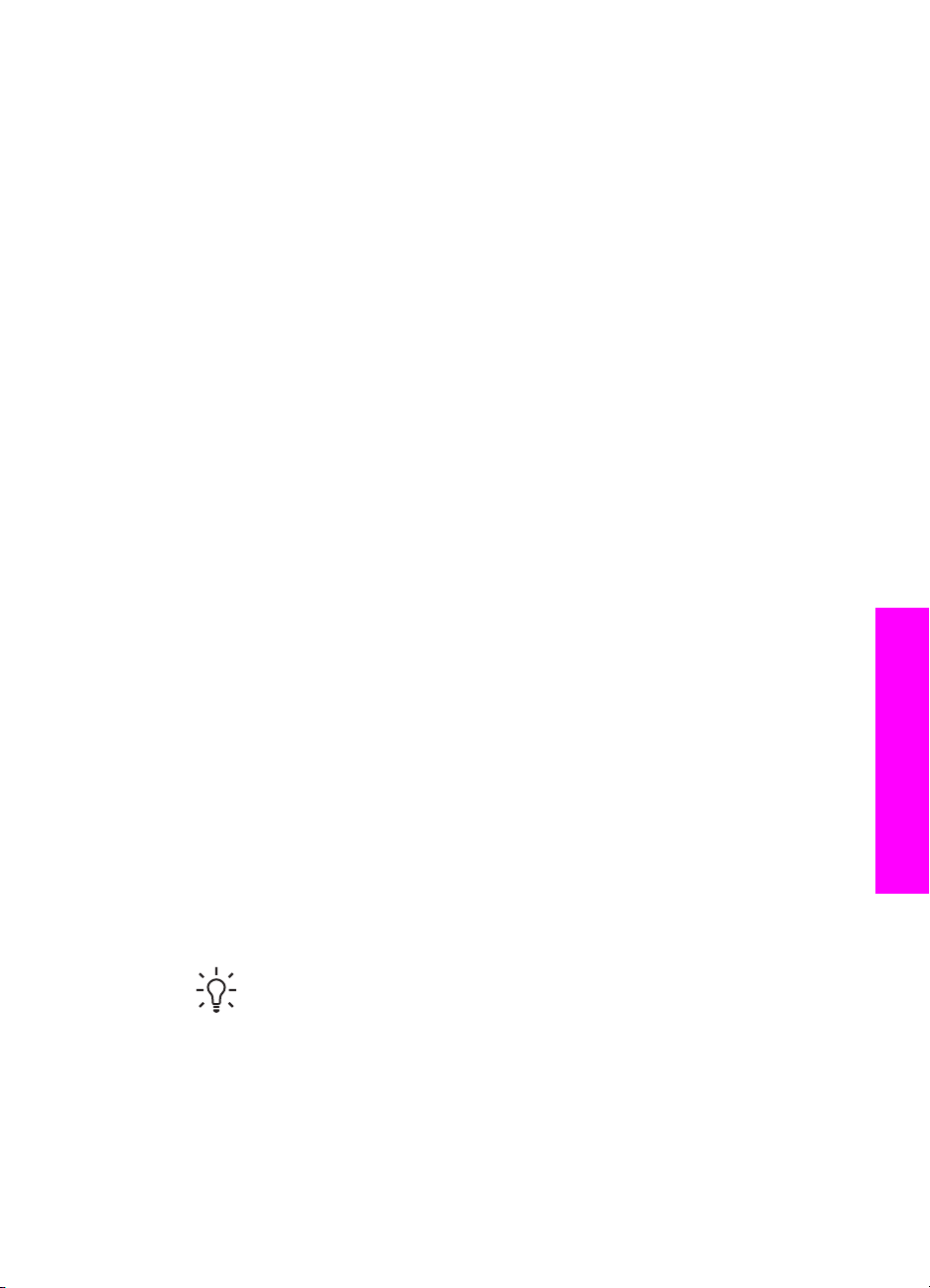
7
Tipărirea de la calculator
Echipamentul HP All-in-One poate fi utilizat cu orice aplicaţie software care permite
tipărirea. Instrucţiunile diferă puţin în funcţie de calculatorul de pe care tipăriţi (Windows
sau Macintosh). Asiguraţi-vă că respectaţi instrucţiunile din acest capitol care
corespund sistemului dvs. de operare.
În afară de caracteristicile de tipărire descrise în acest capitol, aveţi posibilitatea să
tipăriţi lucrări speciale precum imprimate sau scrisori fără margini; să tipăriţi imagini
direct de la o cameră digitală care acceptă PictBridge; şi să utilizaţi imaginile scanate în
proiectele de tipărire cu HP Image Zone.
● Pentru informaţii suplimentare referitoare la tipărirea de pe o cameră foto digitală,
consultaţi Utilizarea unei camere PictBridge.
● Pentru informaţii suplimentare referitoare la operaţiuni de tipărire speciale sau la
tipărirea imaginilor utilizând HP Image Zone, consultaţi meniul de pe ecran
HP Image Zone Help (Asistenţă HP Image Zone).
Tipărirea dintr-o aplicaţie software
Majoritatea setărilor pentru tipărire sunt configurate automat de software-ul din care
efectuaţi tipărirea sau de tehnologia HP ColorSmart. Trebuie să schimbaţi manual
setările numai atunci când modificaţi calitatea tipăririi, tipăriţi pe anumite tipuri de hârtie
sau folie transparentă sau utilizaţi funcţiile speciale.
Pentru a tipări din aplicaţia software pe care aţi utilizat-o pentru a crea
documentul (utilizatori Windows)
1. Asiguraţi-vă că tava pentru hârtie este încărcată cu hârtie.
2. În meniul File (Fişier) al aplicaţiei, executaţi clic pe Print (Tipărire).
3. Selectaţi HP All-in-One drept imprimanta pe care se va tipări.
4. Dacă doriţi să modificaţi setările, executaţi clic pe butonul care deschide caseta de
dialog Properties (Proprietăţi).
În funcţie de aplicaţia pe care o utilizaţi, butonul poate avea o denumire de tipul
Properties (Proprietăţi), Options (Opţiuni), Printer Setup (Configurare
imprimantă), Printer (Imprimantă) sau Preferences (Preferinţe).
5. Selectaţi opţiunile adecvate pentru operaţia de tipărire utilizând caracteristicile
disponibile în filele Paper/Quality (Hârtie/Calitate), Finishing (Finisaj), Effects
(Efecte), Basics (Elementar) şi Color (Culoare).
Sfat Pentru operaţia de tipărire, puteţi selecta cu uşurinţă opţiunile
corespunzătoare prin alegerea unei operaţii predefinite din fila Printing
Shortcuts (Scurtături tipărire). Executaţi clic pe un tip de operaţie de tipărire
din lista What do you want to do? (Ce doriţi să faceţi?). Setările
prestabilite pentru respectivul tip de operaţie de tipărire sunt setate şi sunt
sumarizate în fila Printing Shortcuts (Scurtături tipărire). Dacă este
necesar, modificaţi aici aceste setări, sau efectuaţi modificările în celelalte
file din caseta de dialog Properties (Proprietăţi).
6. Executaţi clic pe OK pentru a închide caseta de dialog Properties (Proprietăţi).
Tipărirea de la calculator
Ghidul utilizatorului 29
Page 33

Capitol 7
7. Executaţi clic pe Print (Tipărire) sau pe OK pentru a începe tipărirea.
Pentru a tipări din aplicaţia software pe care aţi utilizat-o pentru a crea
documentul (utilizatori Macintosh)
1. Asiguraţi-vă că tava pentru hârtie este încărcată cu hârtie.
2. Selectaţi echipamentul HP All-in-One în Chooser (Selector) (OS 9), Print Center
(Centru de tipărire) (OS 10.2 sau o versiune anterioară) sau Printer Setup Utility
(Utilitar pentru configurare tipărire) (OS 10.3 sau o versiune ulterioară) înainte
de a începe să tipăriţi.
3. Din meniul File (Fişier) al aplicaţiei, alegeţi Page Setup (Configurare pagină).
Se afişează caseta de dialog Page Setup (Configurare pagină) care vă permite să
specificaţi dimensiunea, orientarea şi scalarea hârtiei.
4. Specificaţi atributele paginii:
– Alegeţi dimensiunea hârtiei.
– Selectaţi orientarea.
– Introduceţi procentajul de scalare.
Notă Pentru OS 9, Caseta de dialog Page Setup (Configurare pagină)
conţine inclusiv opţiuni pentru tipărirea unei versiuni în oglindă (sau
inversată) a imaginii şi pentru ajustarea marginilor paginii pentru tipărire
faţă-verso.
5. Executaţi clic pe OK.
6. Din meniul File (Fişier) al aplicaţiei, alegeţi Print (Tipărire).
Va fi afişată caseta de dialog Print (Tipărire). Dacă utilizaţi OS 9, se va deschide
panoul General (Setări generale). Dacă utilizaţi OS X, se va deschide panoul
Copies & Pages (Copii şi pagini).
7. Modificaţi setările de tipărire pentru fiecare opţiune din meniu, după cum este
necesar pentru proiectul dvs.
8. Pentru a începe tipărirea executaţi clic pe Print (Tipărire).
Modificarea setărilor pentru tipărire
Tipărirea de la calculator
Pentru utilizatorii de Windows
30 HP PSC 1500 All-in-One series
Puteţi personaliza setările pentru tipărire ale imprimantei HP All-in-One pentru a
răspunde cerinţelor majorităţii proiectelor dvs.
Înainte de a modifica setările pentru tipărire, trebuie să decideţi dacă doriţi să modificaţi
setările numai pentru operaţia de tipărire curentă sau dacă doriţi ca setările să devină
cele prestabilite pentru toate operaţiile de tipărire viitoare. Modul de afişare a setărilor
depinde de aplicarea setărilor la toate lucrările de tipărire viitoare sau numai la lucrarea
de tipărire curentă.
Pentru a schimba setările de tipărire pentru toate operaţiile viitoare
1. În HP Director (Director HP) (sau HP Solution Center) executaţi clic pe Settings
(Setări), alegeţi Print Settings (Setări de tipărire), apoi executaţi clic pe Printer
Settings (Setări imprimantă).
2. Schimbaţi setările imprimantei, apoi executaţi clic pe OK.
Page 34
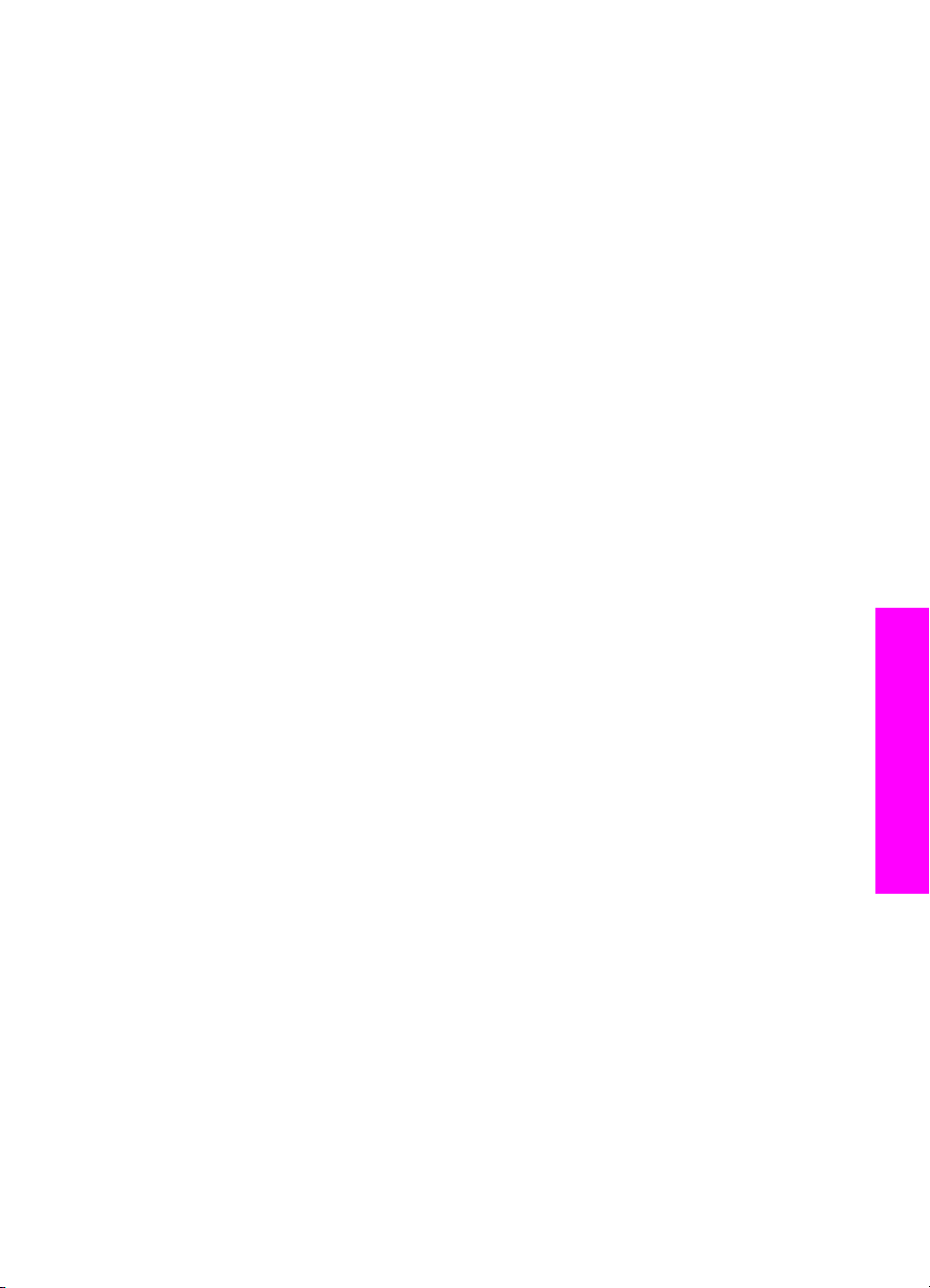
Pentru a schimba setările de tipărire pentru operaţia de tipărire curentă
1. În meniul File (Fişier) al aplicaţiei, executaţi clic pe Print (Tipărire).
2. Asiguraţi-vă că imprimanta HP All-in-One este cea selectată.
3. Executaţi clic pe butonul care deschide caseta de dialog Properties (Proprietăţi).
În funcţie de aplicaţia pe care o utilizaţi, butonul poate avea o denumire de tipul
Properties (Proprietăţi), Options (Opţiuni), Printer Setup (Configurare
imprimantă), Printer (Imprimantă) sau Preferences (Preferinţe).
4. Schimbaţi setările imprimantei, apoi executaţi clic pe OK.
5. Pentru a începe tipărirea, executaţi clic pe Print (Tipărire) sau pe OK în caseta de
dialog Print (Tipărire).
Utilizatori de Mac
Utilizaţi casetele de dialog Page Setup (Configurare pagină) şi Print (Tipărire) pentru a
modifica setările pentru operaţia de tipărire. Caseta de dialog pe care o utilizaţi depinde
de setările pe care doriţi să le modificaţi.
Pentru a modifica dimensiunea hârtiei, orientarea sau procentajul de scalare
1. Selectaţi echipamentul HP All-in-One în Chooser (Selector) (OS 9), Print Center
(Centru de tipărire) (OS 10.2 sau o versiune anterioară) sau Printer Setup Utility
(Utilitar pentru configurare tipărire) (OS 10.3 sau o versiune ulterioară) înainte
de a începe să tipăriţi.
2. Din meniul File (Fişier) al aplicaţiei, alegeţi Page Setup (Configurare pagină).
3. Modificaţi dimensiunea hârtiei, orientarea şi procentajul de scalare şi executaţi clic
pe OK.
Pentru a modifica celelalte setări pentru tipărire
1. Selectaţi echipamentul HP All-in-One în Chooser (Selector) (OS 9), Print Center
(Centru de tipărire) (OS 10.2 sau o versiune anterioară) sau Printer Setup Utility
(Utilitar pentru configurare tipărire) (OS 10.3 sau o versiune ulterioară) înainte
de a începe să tipăriţi.
2. Din meniul File (Fişier) al aplicaţiei, alegeţi Print (Tipărire).
3. Efectuaţi modificări ale setărilor de tipărire, apoi executaţi clic pe Print pentru a
începe tipărirea.
Tipărirea de la calculator
Oprirea unei operaţii de tipărire
Deşi oprirea unei operaţii de tipărire se poate face fie de la imprimanta HP All-in-One fie
de la calculator, pentru rezultate optime se recomandă să o faceţi de la imprimanta
HP All-in-One.
Pentru a opri o operaţie de tipărire de la echipamentul HP All-in-One
Apăsaţi Anulare/Reluare din panoul de control. Dacă activitatea nu se opreşte,
apăsaţi din nou Anulare/Reluare.
Ghidul utilizatorului 31
Page 35
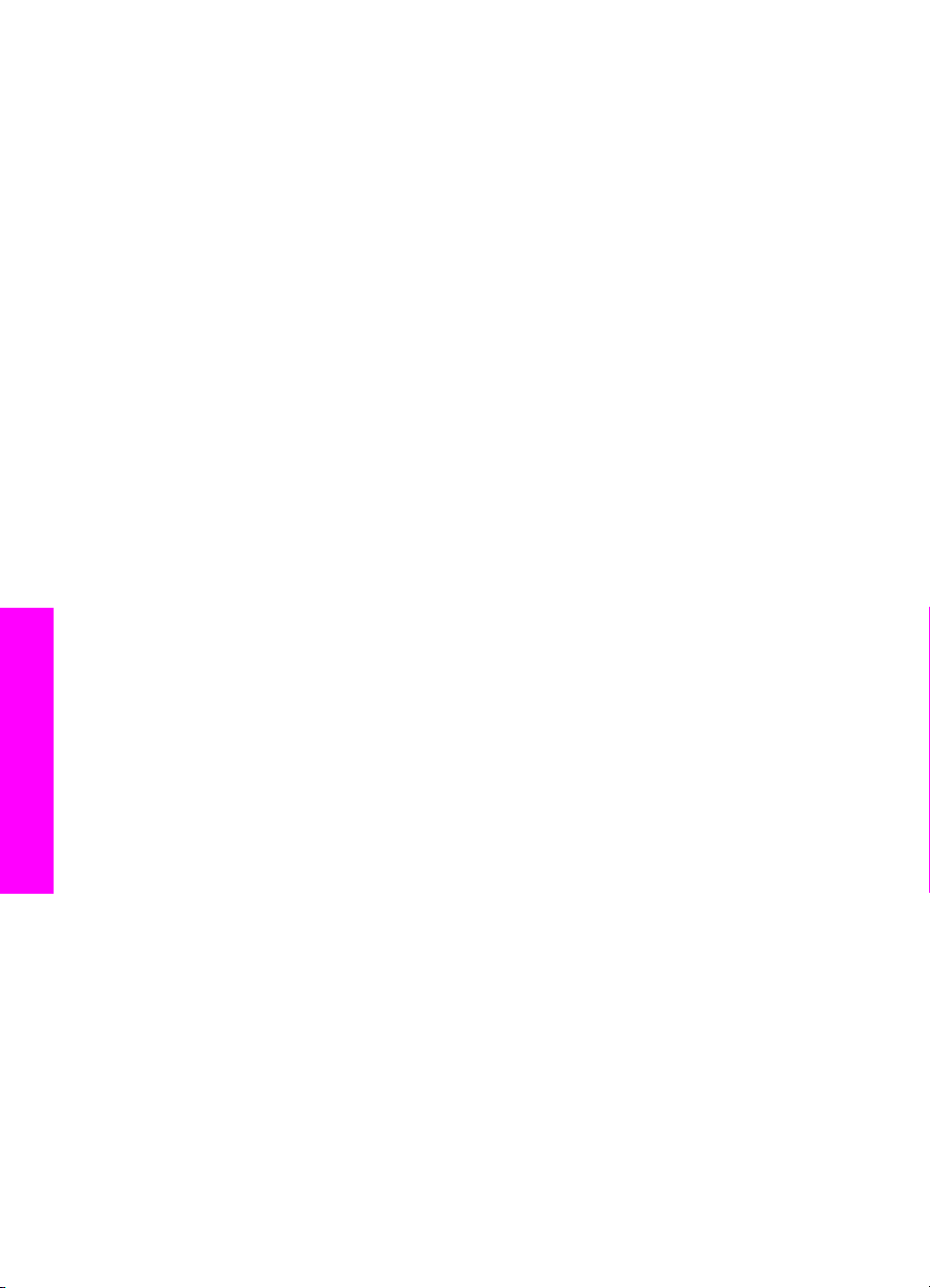
Capitol 7
Tipărirea de la calculator
32 HP PSC 1500 All-in-One series
Page 36

8
Utilizarea funcţiilor de scanare
Scanarea este procesul de conversie a imaginilor şi textului din format grafic în format
electronic. Se poate scana aproape orice: fotografii, articole din reviste, documente text
şi chiar obiecte 3D atâta timp cât aveţi grijă să nu zgâriaţi geamul echipamentului
HP All-in-One.
Caracteristicile de scanare ale HP All-in-One vă permit:
● Scanarea textului dintr-un articol într-un procesor de text şi citarea lui într-un
raport.
● Tipărirea de cărţi de vizită şi de broşuri prin scanarea unei sigle şi utilizarea
acesteia în softul de tehnoredactare.
● Trimiterea fotografiilor către prieteni şi rude prin scanarea materialelor preferate şi
includerea lor în mesaje de e-mail.
● Crearea unui inventar fotografic al casei sau al biroului sau arhivarea fotografiilor
strânse într-un album electronic.
Pentru a utiliza funcţiile de scanare, este necesar ca echipamentul HP All-in-One şi
calculatorul să fie conectate şi pornite. Pentru a putea începe scanarea, software-ul
echipamentului HP All-in-One trebuie să fie instalat şi să ruleze pe calculator. Pentru a
verifica dacă software-ul HP All-in-One rulează pe un calculator cu sistemul de operare
Windows, blocaţi HP Digital Imaging Monitor în caseta de sistem din partea dreaptă jos
a ecranului, lângă ceas. Pe calculatoarele Macintosh, software-ul HP All-in-One rulează
în permanenţă.
Notă Închiderea pictogramei HP Windows din fereastra barei de sarcini poate
face ca imprimanta HP All-in-One să piardă anumite funcţionalităţi de scanare şi
poate conduce la afişarea mesajului de eroare Conexiune inexistentă. Dacă
acest lucru se întâmplă, puteţi restabili funcţionalităţile de scanare prin
repornirea calculatorului sau prin pornirea softului HP Image Zone.
Pentru informaţii suplimentare cu privire la modul de scanare de la calculator şi la
modurile de ajustare, redimensionare, rotire, decupare şi optimizare a imaginilor
scanate, consultaţi meniul HP Image Zone Help (Asistenţă HP Image Zone) din
cadrul software-ului furnizat.
Acest capitol conţine informaţii despre: trimiterea unui material scanat către şi de la
diferite destinaţii şi ajustarea imaginii de previzualizare.
Scanarea către o aplicaţie
Puteţi scana originalele plasate pe geamul-suport utilizând direct panoul de control.
1. Încărcaţi originalul cu faţa în jos, în colţul frontal-dreapta al geamului-suport.
2. Apăsaţi Start scanare pe panoul de control.
În fereastra HP Document Viewer (Vizualizator document HP) de pe calculator
apare o imagine de previzualizare a rezultatului scanării, pe care o puteţi edita.
Ghidul utilizatorului 33
Scanare
Page 37

Capitol 8
Pentru informaţii suplimentare despre editarea unei imagini de previzualizare,
consultaţi meniul HP Image Zone Help (Asistenţă HP Image Zone) din cadrul
software-ului furnizat.
3. Editaţi imaginea de previzualizare în fereastra HP Scan (Scanare HP). Când aţi
terminat, executaţi clic pe Accept (Acceptare).
HP All-in-One trimite scanarea la software-ul HP Image Zone, care se deschide
automat şi afişează imaginea.
Software-ul HP Image Zone are multe instrumente pe care le puteţi utiliza pentru a
edita imaginea scanată. Puteţi îmbunătăţi calitatea imaginii prin ajustarea luminozităţii,
clarităţii, tonului culorilor sau a saturaţiei. De asemenea, puteţi decupa, îndrepta, roti
sau redimensiona imaginea. Când imaginea scanată arată aşa cum vă doriţi, puteţi să o
deschideţi în altă aplicaţie, să o trimiteţi prin e-mail, să o salvaţi ca fişier sau să o
tipăriţi. Pentru informaţii suplimentare despre utilizarea software-ului HP Image Zone,
consultaţi meniul de pe ecran HP Image Zone Help (Asistenţă HP Image Zone).
Oprirea scanării
Pentru a opri scanarea, apăsaţi butonul Anulare/Reluare din panoul de control,
sau în software-ul HP Image Zone, executaţi clic pe Cancel (Anulare).
Scanare
34 HP PSC 1500 All-in-One series
Page 38

Utilizarea HP Instant Share
9
Utilizarea HP Instant Share
HP Instant Share vă oferă posibilitatea de a partaja fotografiile cu familia şi prietenii.
Utilizând software-ul HP Image Zone instalat pe calculatorul dumneavoastră, selectaţi
una sau mai multe fotografii de partajat, selectaţi o destinaţie pentru fotografii şi apoi
trimiteţi fotografiile la acea destinaţie. De asemenea, puteţi să încărcaţi fotografiile întrun album foto online sau să le trimiteţi unui serviciu online de finisare a fotografiilor.
Disponibilitatea acestor servicii diferă în funcţie de ţară/regiune.
Prin HP Instant Share E-mail, familia şi prietenii primesc întotdeauna fotografii pe care
le pot vizualiza -- gata cu descărcările masive sau cu imaginile care sunt prea mari
pentru a fi deschise. Un mesaj e-mail conţinând miniaturi ale fotografiilor dvs. este trimis
cu o legătură către o pagină Web securizată, unde familia şi prietenii pot vizualiza,
partaja, tipări şi salva fotografiile.
Prezentare generală
Dacă imprimanta HP All-in-One este conectată prin USB, puteţi partaja fotografii cu
prietenii şi rudele utilizând echipamentul dvs. şi software-ul HP Image Zone instalat pe
calculator. Un echipament conectat prin USB este un echipament HP All-in-One
conectat la calculatorul dvs. prin intermediul unui cablu USB, care se bazează pe
calculatorul dvs. pentru acces Internet.
Utilizaţi HP Instant Share pentru a trimite imagini de pe imprimanta dvs. HP All-in-One
către destinaţia dorită. Destinaţia poate fi orice adresă de e-mail, un album foto online
sau un serviciu online de finisare a fotografiilor. Disponibilitatea acestor servicii diferă în
funcţie de ţară/regiune.
Notă Puteţi, de asemenea, să trimiteţi imaginile către echipamentul HP All-in-
One sau imprimanta foto conectate la reţea ale unui prieten. Pentru a trimite
imagini la un echipament, trebuie să deţineţi un ID de utilizator şi o parolă HP
Passport. Echipamentul destinatar trebuie să fie configurat şi înregistrat cu
HP Instant Share. De asemenea, trebuie să obţineţi numele destinatarului
asociat echipamentului destinatar. Instrucţiuni suplimentare sunt furnizate în
Trimiterea imaginilor utilizând calculatorul.
Imaginile pot fi fotografii sau documente scanate. Ambele pot fi partajate cu prietenii şi
rudele utilizând HP All-in-One şi HP Instant Share. Selectaţi fotografii de pe un card de
memorie sau scanaţi o imagine, apăsaţi pe HP Instant Share pe panoul de control al
echipamentului dvs. HP All-in-One şi trimiteţi imaginile la destinaţia dorită. Pentru
instrucţiuni detaliate, citiţi secţiunile de mai jos.
Ghidul utilizatorului 35
Page 39

Capitol 9
Notă Pentru informaţii suplimentare despre scanarea unei imagini, consultaţi
Utilizarea funcţiilor de scanare.
Pornire
Pentru a utiliza HP Instant Share cu HP All-in-One, trebuie să aveţi următoarele:
● Un echipament HP All-in-One conectat la un calculator printr-un cablu USB
Utilizarea HP Instant Share
● Acces la Internet prin intermediul calculatorului la care este conectată imprimanta
HP All-in-One
● Software-ul HP Image Zone instalat pe calculatorul dvs. Utilizatorii sistemului de
operare Macintosh vor constata că aplicaţia client HP Instant Share este, de
asemenea, instalată.
După configurarea HP All-in-One şi instalarea software-ului HP Image Zone, sunteţi
pregătit să începeţi partajarea fotografiilor cu HP Instant Share. Pentru informaţii
suplimentare despre configurarea HP All-in-One, consultaţi Ghidul de configurare al
echipamentului.
Trimiterea imaginilor utilizând calculatorul
Pe lângă utilizarea imprimantei dvs. HP All-in-One pentru a trimite imagini prin
intermediul HP Instant Share, puteţi utiliza softul HP Image Zone instalat pe
calculatorul dvs. pentru trimiterea imaginilor. Softul HP Image Zone vă permite să
selectaţi şi să editaţi una sau mai multe imagini, apoi să accesaţi HP Instant Share
pentru a selecta un serviciu (de exemplu, HP Instant Share E-mail) şi a trimite
imaginile. Pe scurt, puteţi partaja imagini utilizând:
● HP Instant Share E-mail (trimitere la o adresă de e-mail)
● HP Instant Share E-mail (trimitere la un echipament)
● Albume online
● Servicii de finisare online a fotografiilor (disponibile în funcţie de ţară/regiune)
Trimiterea imaginilor utilizând softul HP Image Zone (utilizatori Windows)
Pentru a partaja imagini cu prietenii sau cu rudele, utilizaţi softul HP Image Zone.
Deschideţi pur şi simplu HP Image Zone, selectaţi imaginile pe care doriţi să le
partajaţi şi trimiteţi-le utilizând serviciul HP Instant Share E-mail.
Notă Pentru informaţii suplimentare despre utilizarea software-ului HP Image
Zone, consultaţi meniul de asistenţă al software-ului HP Image Zone.
Pentru a utiliza softul HP Image Zone
1. Executaţi dublu clic pe pictograma HP Image Zone de pe desktop.
Pe calculator se deschide fereastra HP Image Zone. Este afişată fila My Images
(Imagini proprii).
2. Selectaţi una sau mai multe imagini din dosarul (dosarele) în care sunt stocate.
Pentru informaţii suplimentare, consultaţi meniul de pe ecran HP Image Zone Help
(Asistenţă HP Image Zone).
36 HP PSC 1500 All-in-One series
Page 40

Notă Utilizaţi instrumentele de editare a imaginilor ale software-ului
HP Image Zone pentru a edita imaginile şi a obţine rezultatele dorite.
Pentru informaţii suplimentare, consultaţi meniul de pe ecran HP Image
Zone Help (Asistenţă HP Image Zone).
3. Executaţi clic pe fila HP Instant Share.
Este afişată fila HP Instant Share în fereastra HP Image Zone.
4. În oricare dintre zonele Control sau Work (Lucru) ale filei HP Instant Share,
executaţi clic pe legătura sau pictograma serviciului pe care doriţi să îl utilizaţi
pentru trimiterea imaginii scanate.
Notă Dacă executaţi clic pe See All Services (Vizualizarea tuturor
serviciilor), aveţi posibilitatea să alegeţi din toate serviciile disponibile în
ţara/regiunea dvs., ca de exemplu: HP Instant Share E-mail şi Create
Online Albums (Creare albume online). Urmaţi instrucţiunile de pe ecran.
Este afişat ecranul Go Online (Trecere Online) în zona Work (Lucru) a filei
HP Instant Share.
5. Executaţi clic pe Next (Următor) şi urmaţi instrucţiunile de pe ecran.
6. Prin serviciul HP Instant Share E-mail aveţi posibilitatea să:
– Trimiteţi un mesaj e-mail cu imagini în miniatură ale fotografiilor care pot fi
vizualizate, tipărite şi salvate prin Web.
– Deschideţi şi întreţineţi o carte de adrese de e-mail. Executaţi clic pe Address
Book (Carte de adrese), înregistraţi-vă cu HP Instant Share şi creaţi un cont
HP Passport.
– Trimiteţi mesajul e-mail la mai multe adrese. Executaţi clic pe legătura
înrudită.
– Pentru a trimite o colecţie de imagini la echipamentul conectat în reţea al unui
prieten sau al unei rude. Introduceţi numele asignat dispozitivului după
destinatar în câmpul E-mail address (Adresă de e-mail) urmat de
@send.hp.com. Vi se va solicita să vă conectaţi la HP Instant Share utilizând
ID-ul de utilizator şi parola pentru HP Passport.
Utilizarea HP Instant Share
Notă Dacă nu aţi configurat anterior HP Instant Share, executaţi clic
pe I need an HP Passport account (Îmi trebuie un cont HP Passport)
în ecranul Sign in with HP Passport (Autentificare cu HP Passport).
Obţineţi un ID de utilizator şi o parolă HP Passport.
Trimiterea imaginilor utilizând software-ul pentru aplicaţii client HP Instant Share
(Mac OS X v10.2.8 şi versiunile ulterioare)
Notă Macintosh OS X v10.2.1 şi v10.2.2 nu sunt acceptate.
Pentru a partaja imagini cu prietenii sau cu rudele, utilizaţi aplicaţia client HP Instant
Share. Deschideţi pur şi simplu fereastra HP Instant Share, selectaţi imaginile pe care
doriţi să le partajaţi şi trimiteţi-le utilizând serviciul HP Instant Share E-mail.
Notă Pentru informaţii suplimentare despre utilizarea aplicaţiei client
HP Instant Share, consultaţi meniul HP Image Zone Help (Asistenţă
HP Image Zone).
Ghidul utilizatorului 37
Page 41
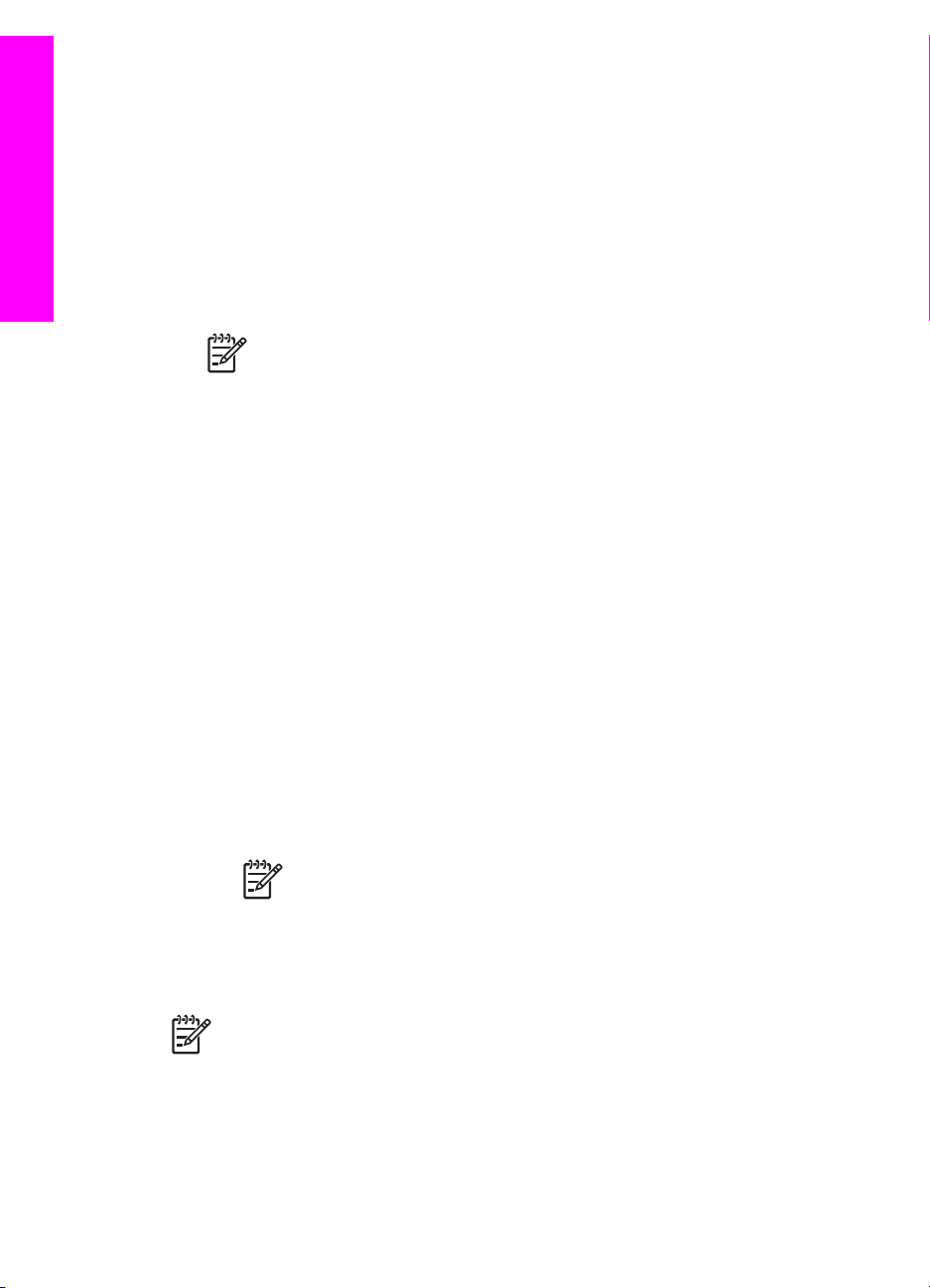
Utilizarea HP Instant Share
Capitol 9
Pentru a utiliza aplicaţia client HP Instant Share
1. Selectaţi pictograma HP Image Zone din Dock.
Pe desktop, se deschide fereastra HP Image Zone.
2. În HP Image Zone, executaţi clic pe butonul Services (Servicii) din partea
superioară a ferestrei.
În partea inferioară a HP Image Zone, este afişată o listă de aplicaţii.
3. Alegeţi HP Instant Share din lista de aplicaţii.
Aplicaţia client HP Instant Share se deschide pe calculator.
4. Utilizaţi butonul + pentru a adăuga imagini în fereastră sau butonul - pentru a
elimina imagini.
Notă Pentru informaţii suplimentare despre utilizarea aplicaţiei client
HP Instant Share, consultaţi meniul HP ImageZone Help (Asistenţă
HP Image Zone).
5. Asiguraţi-vă că imaginile pe care doriţi să le partajaţi sunt afişate în fereastra
HP Instant Share.
6. Executaţi clic pe Continue (Continuare) şi urmaţi instrucţiunile de pe ecran.
7. Din lista de servicii HP Instant Share, selectaţi serviciul pe care doriţi să îl utilizaţi
pentru trimiterea imaginii scanate.
8. Urmaţi instrucţiunile de pe ecran.
9. Prin serviciul HP Instant Share E-mail aveţi posibilitatea să:
– Trimiteţi un mesaj e-mail cu imagini în miniatură ale fotografiilor care pot fi
vizualizate, tipărite şi salvate prin Web.
– Deschideţi şi întreţineţi o carte de adrese de e-mail. Executaţi clic pe Address
Book (Carte de adrese), înregistraţi-vă cu HP Instant Share şi creaţi un cont
HP Passport.
– Trimiteţi mesajul e-mail la mai multe adrese. Executaţi clic pe legătura
înrudită.
– Trimiteţi o colecţie de imagini la un echipament conectat în reţea al unui
prieten sau al unei rude. Introduceţi numele asociat echipamentului de către
destinatar în câmpul E-mail address (Adresă e-mail), urmat de
@send.hp.com. Vi se va solicita să vă înregistraţi la HP Instant Share cu
userid (ID utilizator) şi password (parola) HP Passport ale dvs.
Notă Dacă nu aţi configurat anterior HP Instant Share, executaţi clic
pe I need an HP Passport account (Îmi trebuie un cont HP Passport)
în ecranul Sign in with HP Passport (Autentificare cu HP Passport).
Obţineţi un ID de utilizator şi o parolă HP Passport.
Partajarea imaginilor utilizând HP Image Zone (Mac OS X v10.1)
Notă Macintosh OS X v10,0 şi v10.0.4 nu sunt acceptate.
Partajaţi imagini cu oricine are un cont de e-mail. Porniţi HP Image Zone şi deschideţi
HP Gallery. Creaţi apoi un mesaj de e-mail, utilizând o aplicaţie de e-mail instalată pe
calculator.
38 HP PSC 1500 All-in-One series
Page 42

Notă Pentru informaţii suplimentare, consultaţi secţiunea HP Imaging Gallery
din meniul HP Photo and Imaging Help (Asistenţă HP Photo and Imaging).
Pentru a utiliza opţiunea pentru e-mail din HP Image Zone
1. Selectaţi pictograma HP Image Zone din Dock.
În spaţiul de lucru, se deschide fereastra HP Image Zone.
2. În HP Image Zone, executaţi clic pe butonul Services (Servicii) din partea
superioară a ferestrei.
În partea inferioară a HP Image Zone, este afişată o listă de aplicaţii.
3. Alegeţi HP Gallery din lista de aplicaţii.
Se deschide HP Photo and Imaging Gallery (Galerie HP Photo and Imaging) pe
calculatorul dvs.
4. Selectaţi una sau mai multe imagini pe care doriţi să le partajaţi.
Pentru informaţii suplimentare, consultaţi meniul HP Photo and Imaging Help
(Asistenţă HP Photo and Imaging) afişat pe ecran.
5. Executaţi clic pe E-mail.
Este deschis clientul de e-mail de pe calculatorul Macintosh.
Trimiteţi imaginea sub forma unui ataşament de e-mail, urmând instrucţiunile de pe
ecranul calculatorului.
Partajarea imaginilor utilizând HP Director (Director HP) (Mac OS 9.2.2)
Partajaţi imagini cu oricine are un cont de e-mail. Porniţi HP Director (Director HP) şi
deschideţi HP Gallery. Creaţi apoi un mesaj de e-mail, utilizând o aplicaţie de e-mail
instalată pe calculator.
Utilizarea HP Instant Share
Notă Pentru informaţii suplimentare, consultaţi secţiunea HP Imaging Gallery
din meniul HP Photo and Imaging Help (Asistenţă HP Photo and Imaging).
Pentru a utiliza opţiunea pentru e-mail din HP Director (Director HP)
1. Executaţi dublu clic pe comanda rapidă HP Director (Director HP) de pe desktop.
Pe desktop, se deschide meniul HP Director (Director HP).
2. Executaţi dublu clic pe HP Gallery.
Se deschide HP Photo and Imaging Gallery (Galerie HP Photo and Imaging) pe
desktop-ul dvs.
3. Selectaţi una sau mai multe imagini pe care doriţi să le partajaţi.
Pentru informaţii suplimentare, consultaţi meniul HP Photo and Imaging Help
(Asistenţă HP Photo and Imaging) afişat pe ecran.
4. Executaţi clic pe E-mail.
Este deschis clientul de e-mail de pe calculatorul Macintosh.
Trimiteţi imaginea sub forma unui ataşament de e-mail, urmând instrucţiunile de pe
ecranul calculatorului.
Ghidul utilizatorului 39
Page 43

Utilizarea HP Instant Share
Capitol 9
40 HP PSC 1500 All-in-One series
Page 44

10
Comandarea consumabilelor
Puteţi să comandaţi tipurile recomandate de hârtie şi cartuşe de tipărire HP online de pe
site-ul Web HP.
Comandarea hârtiei, a foliilor transparente şi a altor suporturi de tipărire
Pentru a comanda suporturi de tipărire precum HP Premium Paper (Hârtie
HP Premium), HP Premium Plus Photo Paper (Hârtie foto HP Premium Plus),
HP Premium Inkjet Transparency Film (Folie transparentă HP Premium) sau HP IronOn Transfer (Transfer termic HP Iron-On), accesaţi www.hp.com. Dacă vi se solicită,
selectaţi ţara/regiunea, urmaţi indicaţiile pentru selectarea produsului, apoi executaţi clic
pe una dintre legăturile pentru achiziţii din pagină.
Comandarea cartuşelor de tipărire
Numerele de comandă ale cartuşelor de tipărire diferă în funcţie de ţară/regiune. Dacă
numerele de comandă listate în acest ghid nu corespund cu numerele inscripţionate pe
cartuşele de tipărire instalate în echipamentul dvs. HP All-in-One, comandaţi cartuşe de
tipărire noi, având aceleaşi numere ca şi cele instalate în prezent. Imprimanta dvs.
HP All-in-One acceptă următoarele cartuşe de tipărire.
Comandarea consumabilelor
Cartuşe de tipărire
Cartuş de tipărire negru HP inkjet #336 cartuş de tipărire negru
Cartuş de tipărire tricolor HP inkjet #342 cartuş de tipărire color
Cartuş de tipărire foto HP inkjet #348 cartuş de tipărire foto
Numerele de comandă pentru toate cartuşele de tipărire acceptate de echipamentul
dvs. pot fi găsite, de asemenea, şi astfel:
● Pentru utilizatorii de Windows: În HP Director (Director HP) (sau HP Solution
Center) executaţi clic pe Settings (Setări), alegeţi Print Settings (Setări de
tipărire), apoi executaţi clic pe Printer Toolbox (Casetă de instrumente
imprimantă). Executaţi clic pe fila Estimated Ink Levels (Niveluri estimate ale
cernelii), apoi executaţi clic pe Print Cartridge Ordering Information (Informaţii
comandă cartuş de tipărire).
● Pentru utilizatorii de Mac: În HP Director (Director HP) (OS 9) sau HP Image
Zone (OS X), selectaţi Settings (Setări), Maintain Printer (Întreţinere
imprimantă), iar dacă vi se solicită, selectaţi HP All-in-One şi apoi executaţi clic pe
Utilities (Utilitare). Din meniul pop-up, alegeţi Received (Recepţionate).
Număr de comandă HP
#338 cartuş de tipărire negru de mare
capacitate
#343 cartuş de tipărire color de mare
capacitate
Ghidul utilizatorului 41
Page 45

Capitol 10
Alternativ, puteţi contacta un distribuitor HP local sau puteţi accesa www.hp.com/
support pentru a confirma numerele corecte pentru ţara/regiunea dvs. pentru
comandarea cartuşelor de tipărire.
Pentru a comanda cartuşe de tipărire pentru echipamentul HP All-in-One, accesaţi
www.hp.com. Dacă vi se solicită, selectaţi ţara/regiunea, urmaţi indicaţiile pentru
selectarea produsului, apoi executaţi clic pe una dintre legăturile pentru achiziţii din
pagină.
Comandarea altor consumabile
Pentru a comanda alte consumabile, precum softul HP All-in-One, copii tipărite ale
Ghidului utilizatorului sau ale Ghidului de instalare sau componente care pot fi înlocuite
de către client, apelaţi numărul corespunzător:
● În S.U.A. sau Canada, formaţi 1-800-474-6836 (1-800-HP invent).
● În Europa, formaţi +49 180 5 290220 (Germania) sau +44 870 606 9081 (Marea
Britanie).
Pentru a comanda software-ul HP All-in-One în alte ţări/regiuni, apelaţi numărul de
telefon corespunzător ţării/regiunii dvs. Numerele de mai jos sunt cele în vigoare la data
tipăririi acestui ghid. Pentru o listă a numerelor de comandă curente, accesaţi
www.hp.com. Dacă vi se solicită, selectaţi ţara/regiunea, apoi executaţi clic pe Contact
Comandarea consumabilelor
HP (Contactare HP) pentru informaţii despre apelarea la suportul tehnic.
Ţară/regiune
Număr pentru plasarea comenzilor
Asia Pacific (cu excepţia Japoniei) 65 272 5300
Australia 1300 721 147
Europa +49 180 5 290220 (Germania)
+44 870 606 9081 (Marea Britanie)
Noua Zeelandă 0800 441 147
Africa de Sud +27 (0)11 8061030
Statele Unite şi Canada 1-800-HP-INVENT (1-800-474-6836)
42 HP PSC 1500 All-in-One series
Page 46

11
Întreţinerea imprimantei HP Allin-One
Imprimanta multifuncţională HP All-in-One necesită eforturi de întreţinere minime.
Uneori este recomandabil să curăţaţi geamul şi suprafaţa interioară a capacului de
praf, pentru a asigura claritatea copiilor şi imaginilor scanate. De asemenea, este
recomandabil să înlocuiţi, să aliniaţi şi să curăţaţi din când în când cartuşele de tipărire.
Acest capitol oferă instrucţiuni pentru menţinerea imprimantei HP All-in-One în stare
bună de funcţionare. Efectuaţi aceste operaţii de întreţinere ori de câte ori este
necesar.
Curăţarea echipamentului HP All-in-One
Pentru ca materialele copiate sau scanate să fie clare, este necesar să curăţaţi geamul
şi suprafaţa interioară a capacului. De asemenea, este recomandat să ştergeţi de praf
suprafeţele exterioare ale echipamentului HP All-in-One.
Curăţarea geamului suport
Un geam murdar de urme de degete, fire de păr şi praf reduce performanţele şi
acurateţea caracteristicilor cum ar fi Încadrare.
1. Opriţi imprimanta HP All-in-One, deconectaţi cablul de alimentare şi ridicaţi
capacul.
2. Ştergeţi suprafaţa de sticlă cu o cârpă moale sau cu un burete umezit cu o soluţie
de curăţare neabrazivă pentru geamuri.
Întreţinerea imprimantei HP All-in-
Avertisment Nu utilizaţi abrazivi, acetonă, benzen sau tetraclorură de
carbon; acestea pot deteriora suprafaţa geamului. Nu plasaţi şi nu
pulverizaţi lichid direct pe geam; lichidul poate să pătrundă sub geam şi să
deterioreze echipamentul.
3. Ştergeţi geamul cu o bucată de piele de căprioară sau cu un burete de celuloză,
pentru a preveni formarea petelor.
Curăţarea suprafeţei interioare a capacului
Pe suprafaţa interioară a capacului imprimantei HP All-in-One, se poate acumula
murdărie.
1. Opriţi imprimanta HP All-in-One, deconectaţi cablul de alimentare şi ridicaţi
capacul.
2. Curăţaţi suprafaţa albă cu o cârpă moale sau cu un burete uşor umezit cu apă
caldă şi un săpun delicat.
Spălaţi suprafaţa cu grijă pentru a elimina murdăria. Nu frecaţi suprafaţa.
3. Ştergeţi suprafaţa albă cu o piele de căprioară sau cu o cârpă moale.
Ghidul utilizatorului 43
One
Page 47

Capitol 11
Avertisment Nu utilizaţi şerveţele de hârtie, deoarece acestea pot zgâria
suprafaţa.
4. Dacă suprafaţa prezintă în continuare urme de murdărie, repetaţi operaţiile
anterioare utilizând alcool izopropilic, apoi ştergeţi suprafaţa cu o cârpă umedă
pentru a îndepărta urmele de alcool.
Avertisment Aveţi grijă să nu scăpaţi alcool pe geam sau pe părţile
vopsite ale HP All-in-One, deoarece echipamentul se poate deteriora.
Curăţarea exteriorului
Utilizaţi o cârpă moale, umedă, fără scame, pentru a curăţa praful şi petele de pe
carcasa imprimantei. Interiorul imprimantei HP All-in-One nu necesită curăţare. Feriţi
panoul de control şi interiorul imprimantei HP All-in-One de contactul cu lichide.
Avertisment Pentru a evita deteriorarea părţilor vopsite ale imprimantei
HP All-in-One, nu utilizaţi alcool sau produse de curăţat pe bază de alcool când
curăţaţi panoul de control, capacul sau alte părţi vopsite ale echipamentului.
Verificarea nivelului de cerneală
Puteţi verifica nivelul cernelii cu uşurinţă, pentru a determina cât de curând trebuie să
înlocuiţi un cartuş de tipărire. Nivelul de cerneală arată cu aproximaţie cantitatea de
cerneală rămasă în cartuşele de tipărire.
One
Întreţinerea imprimantei HP All-in-
Sfat Aveţi şi posibilitatea să tipăriţi un raport auto-test pentru a verifica dacă
trebuie să înlocuiţi cartuşele de tipărire. Pentru informaţii suplimentare,
consultaţi Tipărirea unui raport auto-test.
Pentru a verifica nivelul de cerneală din HP Director (Director HP) (Windows)
1. În HP Director (Director HP) (sau HP Solution Center) executaţi clic pe Settings
(Setări), alegeţi Print Settings (Setări de tipărire), apoi executaţi clic pe Printer
Toolbox (Casetă de instrumente imprimantă).
Notă Printer Toolbox (Casetă de instrumente imprimantă) poate fi
deschisă şi din caseta de dialog Print Properties (Proprietăţi tipărire). În
caseta de dialog Print Properties (Proprietăţi tipărire), executaţi clic pe
fila Services (Servicii), apoi executaţi clic pe Service this device (Service
pentru echipament).
2. Executaţi clic pe fila Estimated Ink Levels (Niveluri de cerneală estimate).
Sunt afişate nivelurile de cerneală estimate pentru cartuşele de tipărire.
Pentru a verifica nivelurile de cerneală din software-ul HP Image Zone (Mac)
1. În HP Director (Director HP) (OS 9) sau HP Image Zone (OS X), selectaţi
Settings (Setări), apoi selectaţi Maintain Printer (Întreţinere imprimantă).
2. Dacă se deschide caseta de dialog Select Printer (Selectare imprimantă),
selectaţi echipamentul HP All-in-One, apoi executaţi clic pe Utilities (Utilitare).
3. Din meniul pop-up, alegeţi Ink Level (Nivel cerneală).
Sunt afişate nivelurile de cerneală estimate pentru cartuşele de tipărire.
44 HP PSC 1500 All-in-One series
Page 48
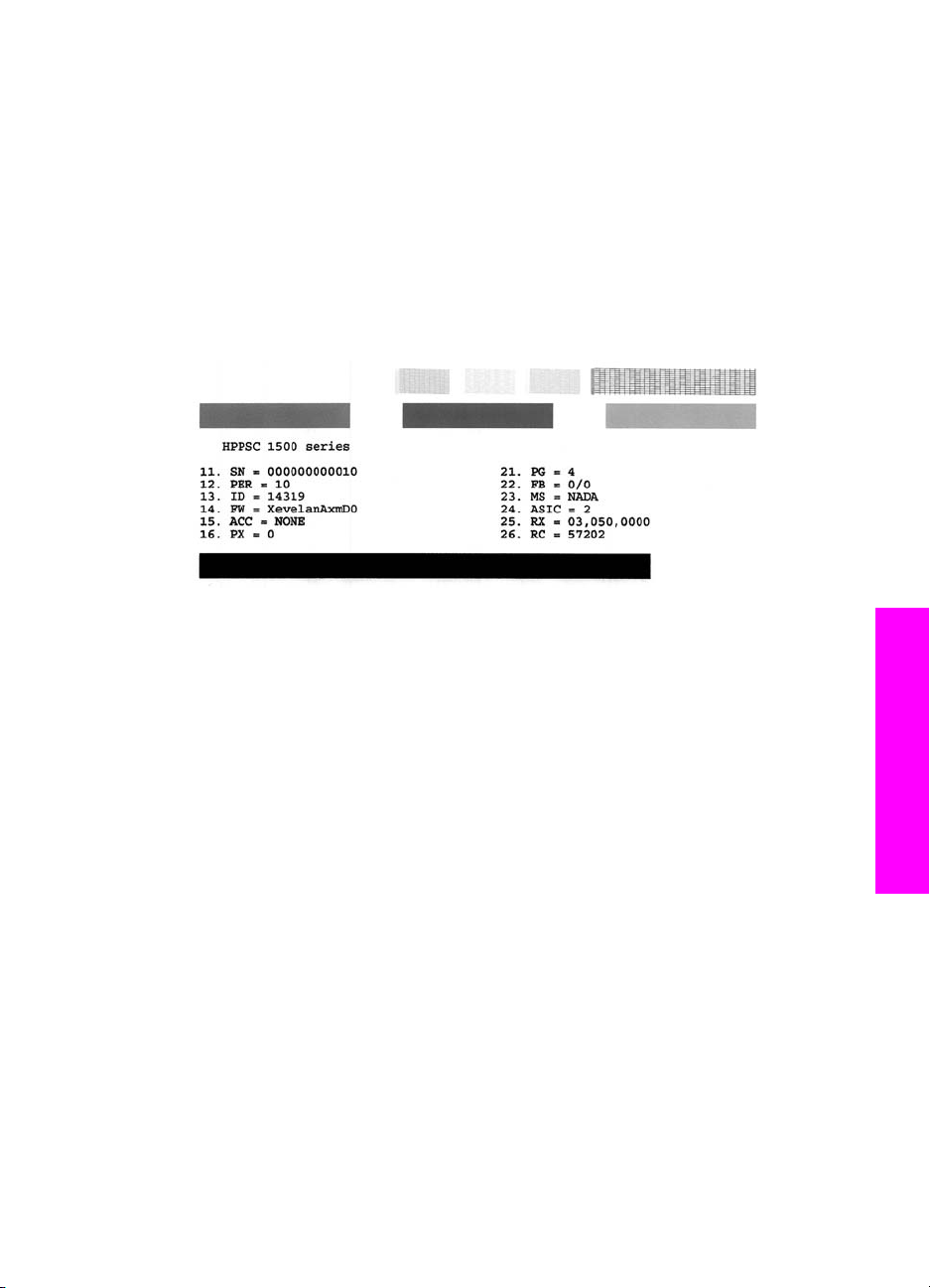
Tipărirea unui raport auto-test
Dacă aveţi probleme la tipărire, tipăriţi un Raport auto-test înainte de a înlocui cartuşele
de tipărire. Acest raport vă oferă informaţii utile despre diverse aspecte ale
echipamentului dvs., inclusiv despre cartuşele de tipărire.
1. Încărcaţi hârtie albă Letter, A4, sau Legal neutilizată în tava pentru hârtie.
2. Apăsaţi şi menţineţi apăsat butonul Anulare/Reluare şi apoi apăsaţi butonul Start
Copiere - Color.
3. Imprimanta HP All-in-One tipăreşte un raport auto-test, care poate indica sursa
problemei de tipărire. Un exemplu de zonă pentru testarea cernelii din raport este
prezentat mai jos.
4. Asiguraţi-vă că modelele de testare sunt aliniate şi afişează o grilă completă.
Dacă mai mult decât câteva linii dintr-un model sunt întrerupte, acest lucru indică o
problemă cu injectoarele. În acest caz, este recomandabilă curăţarea cartuşelor de
tipărire. Pentru informaţii suplimentare, consultaţi Curăţarea cartuşelor de tipărire.
5. Asiguraţi-vă că blocurile de culoare au o consistenţă uniformă şi că prezintă culorile
de mai jos.
Trebuie să vedeţi blocuri de culoare cyan, magenta şi galben.
6. Verificaţi dacă blocurile de culoare prezintă neregularităţi sau linii albe.
Dungile pot indica blocaje ale injectoarelor sau contacte murdare. În acest caz,
este recomandabilă curăţarea cartuşelor de tipărire. Pentru informaţii suplimentare
despre curăţarea cartuşelor de tipărire, consultaţi Curăţarea cartuşelor de tipărire.
Nu utilizaţi alcool pentru curăţare.
Dacă blocurile de culoare lipsesc sau culoarea unui bloc este urâtă sau nu
corespunde cu eticheta indicată sub bloc, acest lucru indică faptul că nu mai este
cerneală în cartuşul de tipărire tri-color. În acest caz, este recomandabilă înlocuirea
cartuşului de tipărire. Pentru informaţii suplimentare cu privire la înlocuirea
cartuşelor, consultaţi secţiunea Înlocuirea cartuşelor de tipărire.
Lucrul cu cartuşele de tipărire
Pentru a asigura cea mai bună calitate a imprimării cu echipamentul HP All-in-One,
trebuie să efectuaţi câteva proceduri simple de întreţinere. Această secţiune furnizează
instrucţiuni pentru manevrarea cartuşelor de tipărire şi pentru înlocuirea, alinierea şi
curăţarea lor.
Întreţinerea imprimantei HP All-in-
One
Ghidul utilizatorului 45
Page 49

Capitol 11
De asemenea, puteţi să verificaţi cartuşele de tipărire dacă ledul Verificaţi cartuşul
este aprins. Aceasta înseamnă că nu sunt instalate corect cartuşele de tipărire, banda
din plastic nu a fost înlăturată, cartuşele de cerneală sunt goale sau cartuşul este
blocat.
Pentru informaţii suplimentare despre depanarea problemelor cartuşelor de tipărire,
consultaţi meniul HP Image Zone Help (Asistenţă HP Image Zone) livrat împreună cu
software-ul.
Manevrarea cartuşelor de tipărire
Înainte de a înlocui sau de a curăţa un cartuş de tipărire, trebuie să cunoaşteţi
denumirea componentelor şi modul de manevrare a cartuşului de tipărire.
1 Contacte de cupru
2 Bandă de plastic cu capăt roz (trebuie îndepărtată înainte de instalare)
3 Injectoare de cerneală aflate sub bandă
One
Întreţinerea imprimantei HP All-in-
Ţineţi cartuşele de tipărire de părţile laterale din plastic negru, cu eticheta în sus. Nu
atingeţi contactele de cupru sau injectoarele de cerneală.
Avertisment Aveţi grijă să nu scăpaţi din mână cartuşele de tipărire. Riscaţi să
le deterioraţi, făcându-le inutilizabile.
Înlocuirea cartuşelor de tipărire
Când nivelul de cerneală pentru cartuşul de tipărire este scăzut, înlocuiţi cartuşul de
tipărire. Înainte de a scoate cartuşul de tipărire gol asiguraţi-vă că aveţi un cartuş de
schimb disponibil. De asemenea, este recomandat să înlocuiţi cartuşele de tipărire în
cazul în care textul este greu lizibil sau aveţi alte probleme legate de calitatea tipăririi
din cauza cartuşelor de tipărire.
Puteţi verifica nivelul estimat de cerneală rămas în cartuşe utilizând software-ul
HP Image Zone livrat împreună cu echipamentul HP All-in-One. Pentru informaţii
46 HP PSC 1500 All-in-One series
Page 50

despre verificarea nivelurilor de cerneală pentru HP Director (Director HP) (sau
HP Solution Center), consultaţi Verificarea nivelului de cerneală.
Sfat Aceste instrucţiuni pot fi utilizate şi pentru a înlocui cartuşul de tipărire
alb-negru cu un cartuş de tipărire foto, pentru a tipări fotografii color de înaltă
calitate.
Pentru a afla numerele de comandă pentru toate cartuşele de tipărire acceptate de
HP All-in-One, consultaţi Comandarea cartuşelor de tipărire. Pentru a comanda cartuşe
de tipărire pentru echipamentul HP All-in-One, accesaţi www.hp.com. Dacă vi se
solicită, selectaţi ţara/regiunea, urmaţi indicaţiile pentru selectarea produsului, apoi
executaţi clic pe una dintre legăturile pentru achiziţii din pagină.
Pentru a înlocui cartuşele de tipărire
1. Asiguraţi-vă că imprimanta HP All-in-One este pornită.
Atenţie Dacă echipamentul HP All-in-One este oprit atunci când
deschideţi uşiţa de acces la carul de imprimare în scopul înlocuirii
cartuşelor de tipărire, echipamentul HP All-in-One nu va elibera cartuşele. În
cazul în care cartuşele de tipărire nu sunt fixate corespunzător în partea
dreaptă, riscaţi să deterioraţi echipamentul HP All-in-One atunci când
încercaţi să le scoateţi.
2. Asiguraţi-vă că tava de hârtie este coborâtă şi conţine hârtie albă, neutilizată, în
format Letter sau A4.
3. Deschideţi uşiţa de acces la cartuşul de tipărire coborând-o.
Carul de imprimare se mută la extremitatea dreaptă a imprimantei HP All-in-One.
Întreţinerea imprimantei HP All-in-
4. Aşteptaţi până când carul de imprimare se opreşte şi nu mai face zgomot, apoi
apăsaţi uşor pe cartuşul de tipărire pentru a-l elibera.
Dacă înlocuiţi cartuşul de tipărire tri-color, scoateţi cartuşul de tipărire din slotul din
stânga.
Dacă înlocuiţi cartuşul de tipărire negru sau foto, scoateţi cartuşul de tipărire din
slotul din dreapta.
Ghidul utilizatorului 47
One
Page 51

Capitol 11
1 Slot pentru cartuşul de tipărire tri-color
2 Slot pentru cartuşele de tipărire negru sau foto
5. Trageţi spre dvs. cartuşul de tipărire, afară din slotul său.
6. Dacă scoateţi cartuşul de tipărire negru pentru a instala cartuşul de tipărire foto,
depozitaţi cartuşul de tipărire negru în dispozitivul de protecţie pentru cartuşe de
tipărire. Pentru informaţii suplimentare, consultaţi Utilizarea dispozitivului de
protecţie pentru cartuşe de tipărire.
Dacă extrageţi cartuşul de tipărire din cauza epuizării cernelii, reciclaţi cartuşul de
tipărire. Programul pentru reciclarea consumabilelor HP Inkjet este disponibil în
numeroase ţări/regiuni şi vă permite să reciclaţi gratuit cartuşele de tipărire. Pentru
informaţii suplimentare, accesaţi următorul site Web:
www.hp.com/hpinfo/globalcitizenship/environment/recycle/inkjet.html
7. Scoateţi noul cartuş de tipărire din ambalaj, având grijă să atingeţi numai plasticul
negru, şi îndepărtaţi uşor banda de plastic prinzând-o de capătul roz.
One
Întreţinerea imprimantei HP All-in-
1 Contacte de cupru
2 Bandă de plastic cu capăt roz (trebuie îndepărtată înainte de instalare)
3 Injectoare de cerneală aflate sub bandă
Atenţie Nu atingeţi contactele de cupru sau injectoarele de cerneală.
Atingerea acestora poate conduce la înfundarea injectoarelor sau la
deteriorarea contactelor electrice.
48 HP PSC 1500 All-in-One series
Page 52
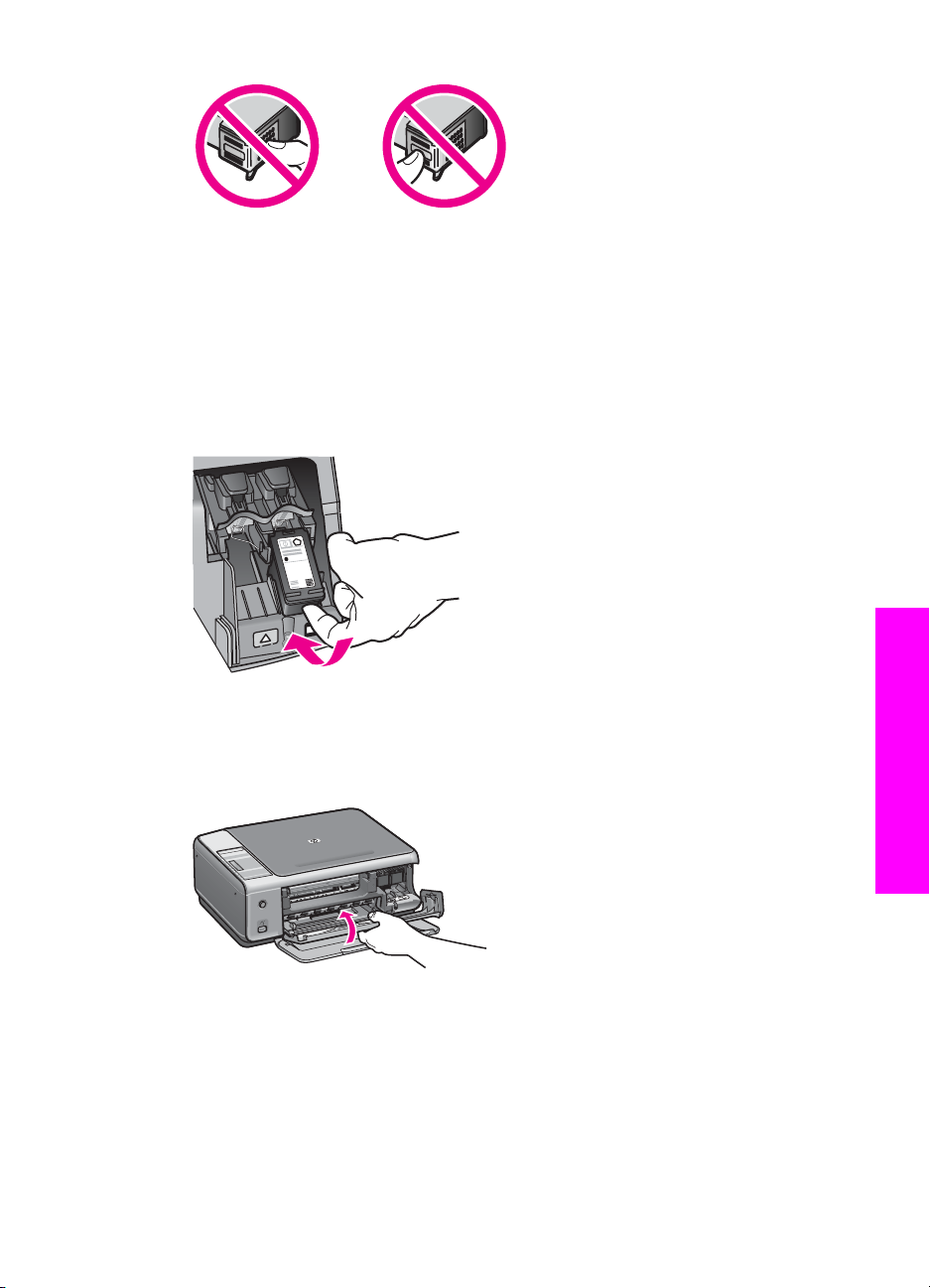
8. Glisaţi cartuşul nou înainte înclinat puţin în sus în spaţiul gol. Utilizând degetul
mare, împingeţi cartuşul până când se fixează în poziţie.
În cazul în care cartuşul de tipărire pe care îl instalaţi are un triunghi alb pe
etichetă, glisaţi cartuşul de tipărire în slotul din stânga. Eticheta de pe slot este
verde cu un triunghi alb.
În cazul în care cartuşul de tipărire pe care îl instalaţi are un pătrat sau pentagon
alb pe etichetă, glisaţi cartuşul de tipărire în slotul din dreapta. Eticheta de pe slot
este neagră cu un pătrat şi un pentagon albe.
Întreţinerea imprimantei HP All-in-
9. Închideţi uşiţa de acces la carul de imprimare.
Dacă instalaţi un cartuş de cerneală nou, echipamentul HP All-in-One începe să
tipărească foaia de aliniere a cartuşului de tipărire.
10. Încărcaţi foaia pentru alinierea cartuşelor aliniind-o în colţul din dreapta faţă al
geamului cu partea superioară a paginii în dreapta.
11. Apăsaţi butonul Start Scanare.
HP All-in-One aliniază cartuşele de tipărire. Reciclaţi sau aruncaţi foaia pentru
alinierea cartuşelor de tipărire. Pentru informaţii suplimentare despre alinierea
cartuşelor de tipărire, consultaţi Alinierea cartuşelor de tipărire.
Ghidul utilizatorului 49
One
Page 53

Capitol 11
Utilizarea unui cartuş de tipărire foto
Calitatea fotografiilor pe care le tipăriţi sau copiaţi cu imprimanta HP All-in-One poate fi
îmbunătăţită achiziţionând un cartuş de tipărire foto. Scoateţi cartuşul de tipărire negru
şi introduceţi cartuşul de tipărire foto în locul lui. Având instalate cartuşul de tipărire
tricolor şi cartuşul de tipărire foto, aveţi un sistem cu şase cerneluri care produce
fotografii de calitate superioară.
Atunci când doriţi să tipăriţi documente text obişnuite, înlocuiţi cartuşul foto cu cel
negru. Utilizaţi un dispozitiv de protecţie a cartuşelor de tipărire pentru depozitarea în
siguranţă a cartuşului de tipărire nefolosit.
● Pentru informaţii suplimentare cu privire la achiziţionarea unui cartuş foto,
consultaţi secţiunea Comandarea cartuşelor de tipărire.
● Pentru informaţii suplimentare cu privire la înlocuirea cartuşelor, consultaţi
secţiunea Înlocuirea cartuşelor de tipărire.
● Pentru informaţii suplimentare cu privire la dispozitivul de protecţie pentru cartuşe,
consultaţi Utilizarea dispozitivului de protecţie pentru cartuşe de tipărire.
Utilizarea dispozitivului de protecţie pentru cartuşe de tipărire
În unele ţări/regiuni, la achiziţionarea unui cartuş de tipărire foto puteţi primi şi un
dispozitiv de protecţie pentru cartuşe de tipărire. În alte ţări/regiuni, un dispozitiv de
protecţie a cartuşelor este livrat împreună cu echipamentul dvs. HP All-in-One. Dacă
nici cartuşul de tipărire, nici echipamentul HP All-in-One nu sunt însoţite de un dispozitiv
de protecţie pentru cartuşe de tipărire, puteţi comanda unul de la Centrul de asistenţă
HP. Accesaţi www.hp.com/support.
Dispozitivul de protecţie pentru cartuşe este destinat păstrării în siguranţă a cartuşelor
şi prevenirii uscării cernelii când acestea nu sunt utilizate. De fiecare dată când scoateţi
un cartuş de tipărire din HP All-in-One cu intenţia de a-l utiliza ulterior, depozitaţi-l în
dispozitivul de protecţie. De exemplu, dacă scoateţi cartuşul de tipărire negru pentru a
tipări fotografii de înaltă calitate cu cartuşele de tipărire foto şi tricolor, depozitaţi-l într-
One
un dispozitiv de protecţie pentru cartuşe.
Întreţinerea imprimantei HP All-in-
Pentru a introduce un cartuş de tipărire în dispozitivul de protecţie pentru cartuşe
Introduceţi prin glisare cartuşul de tipărire în dispozitivul de protecţie pentru cartuşe
într-o poziţie uşor înclinată şi apăsaţi pentru a-l fixa.
Pentru a scoate cartuşul de tipărire din dispozitivul de protecţie pentru cartuşe
Apăsaţi în jos aripioara din partea superioară a dispozitivului de protecţie pentru a
elibera cartuşul de tipărire, apoi scoateţi cartuşul de tipărire din dispozitivul de
protecţie.
50 HP PSC 1500 All-in-One series
Page 54
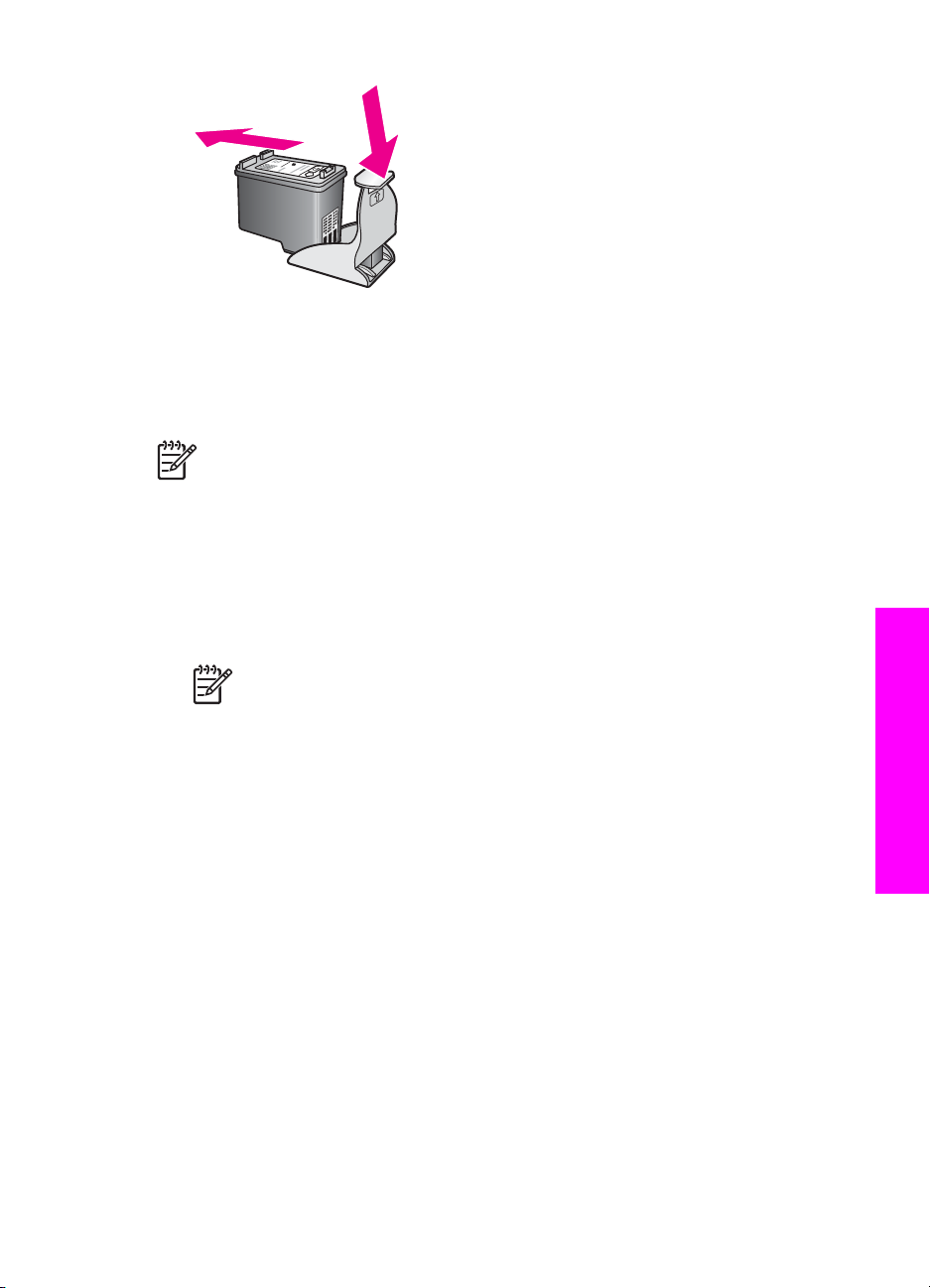
Alinierea cartuşelor de tipărire
HP All-in-One aliniază cartuşele de tipărire de fiecare dată când instalaţi sau înlocuiţi un
cartuş. Puteţi să aliniaţi cartuşele în orice moment din software-ul HP Image Zone de
pe calculatorul dvs. Alinierea cartuşelor asigură obţinerea unor rezultate de calitate.
Notă Dacă extrageţi şi apoi reinstalaţi acelaşi cartuş de tipărire, echipamentul
HP All-in-One nu va mai solicita alinierea cartuşelor. Echipamentul HP All-inOne reţine valorile de aliniere pentru cartuşul respectiv, astfel încât nu mai este
necesar să realiniaţi cartuşele de tipărire.
Pentru a alinia cartuşele noi de tipărire instalate
1. Asiguraţi-vă că aveţi încărcată hârtie albă Letter sau A4 neutilizată în tava de
alimentare.
HP All-in-One tipăreşte o pagină pentru alinierea cartuşelor.
Notă Dacă atunci când aliniaţi cartuşele în tava pentru hârtie se află hârtie
colorată, alinierea va eşua. Încărcaţi hârtie albă neutilizată în tava pentru
hârtie şi reluaţi alinierea.
Dacă alinierea eşuează, este posibil ca un senzor sau un cartuş de tipărire
să fie defecte. Contactaţi suportul tehnic HP. Vizitaţi: www.hp.com/support.
Dacă vi se solicită, selectaţi ţara/regiunea, apoi executaţi clic pe Contact
HP (Contactare suport tehnic HP) pentru informaţii despre apelarea la
suportul tehnic.
2. Încărcaţi foaia pentru alinierea cartuşelor aliniind-o în colţul din dreapta faţă al
geamului cu partea superioară a paginii în dreapta.
3. Apăsaţi butonul Start Scanare.
HP All-in-One aliniază cartuşele de tipărire. Reciclaţi sau aruncaţi foaia pentru
alinierea cartuşelor de tipărire.
Întreţinerea imprimantei HP All-in-
One
Curăţarea cartuşelor de tipărire
Înainte de a curăţa cartuşele de tipărire, tipăriţi o pagină de test. Pentru informaţii
suplimentare, consultaţi Tipărirea unui raport auto-test.
Ghidul utilizatorului 51
Page 55
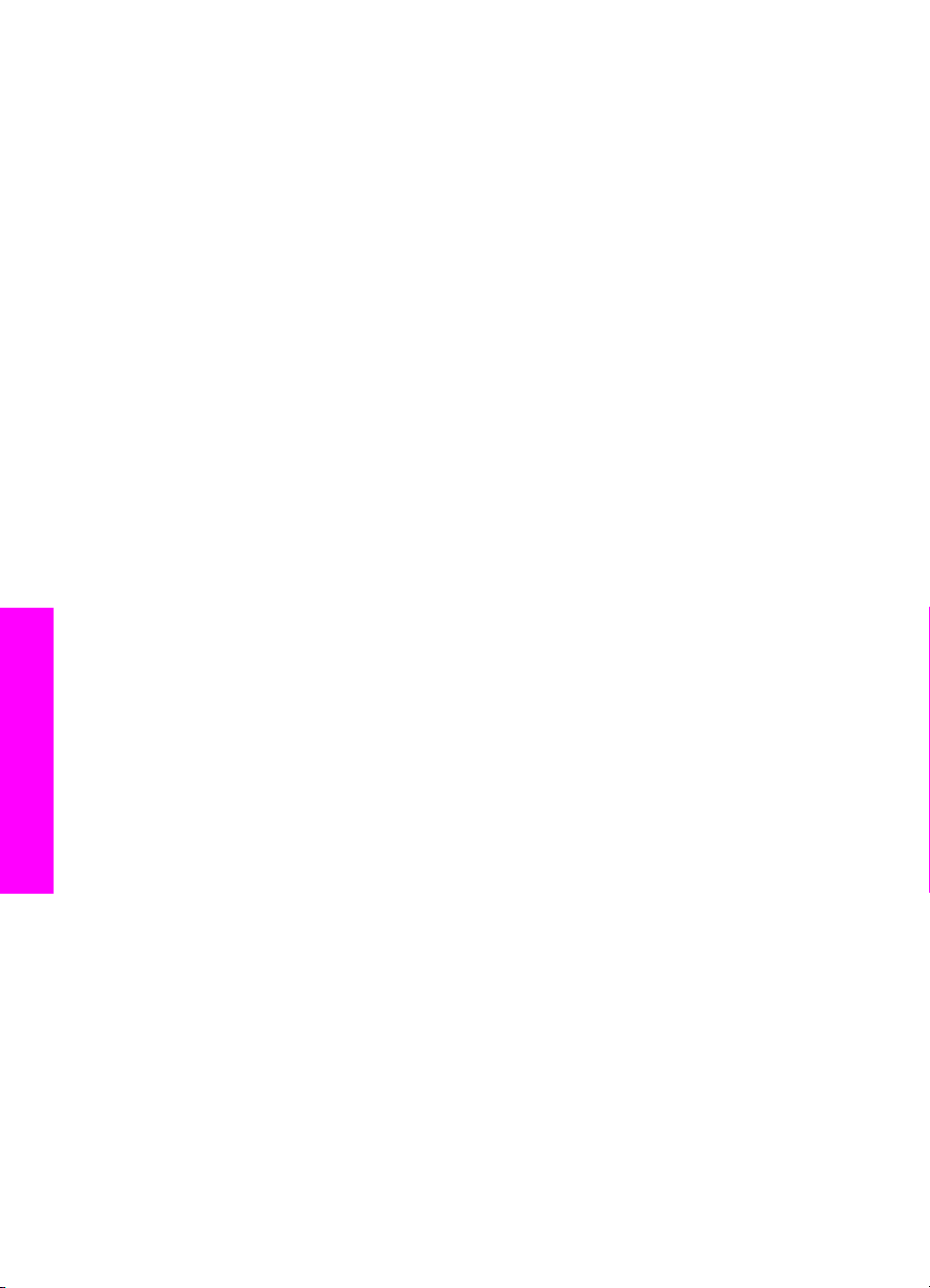
Capitol 11
Dacă raportul auto-test indică probleme, curăţaţi cartuşele utilizând software-ul HP
Image Zone. Pentru informaţii suplimentare, consultaţi meniul de asistenţă al softwareului HP Image Zone.
Dacă aveţi în continuare probleme, curăţaţi contactele cartuşelor de tipărire şi suprafaţa
din apropierea injectoarelor. Pentru informaţii suplimentare, consultaţi meniul de
asistenţă al software-ului HP Image Zone.
One
Întreţinerea imprimantei HP All-in-
52 HP PSC 1500 All-in-One series
Page 56

12
Informaţii despre depanare
Acest capitol conţine informaţii despre depanarea echipamentului HP All-in-One. Sunt
furnizate informaţii specifice problemelor de instalare şi configurare şi despre câteva
probleme de funcţionare. Pentru informaţii suplimentare despre depanare, consultaţi
fişierul HP Image Zone Help (Asistenţă HP Image Zone) livrat împreună cu softul.
O cauză a multor probleme este conectarea HP All-in-One la calculator printr-un cablu
USB înainte de a instala softul HP All-in-One pe calculator. Dacă aţi conectat HP All-
in-One la calculator înainte ca ecranul de instalare a softului să solicite acest lucru,
trebuie să urmaţi aceşti paşi:
1. Deconectaţi cablul USB de la calculator.
2. Dezinstalaţi software-ul (dacă l-aţi instalat).
3. Reporniţi calculatorul.
4. Opriţi echipamentul HP All-in-One, aşteptaţi un minut, apoi reporniţi-l.
5. Reinstalaţi software-ul HP All-in-One. Nu conectaţi cablul USB la calculator până
când acest lucru nu vi se solicită pe ecranul de instalare a software-ului.
Pentru informaţii despre dezinstalarea şi reinstalarea software-ului, consultaţi
Dezinstalarea şi reinstalarea softului.
Această secţiune cuprinde următoarele subiecte:
● Depanare la configurare: Conţine informaţii despre configuraţia hardware,
instalarea softului şi despre depanarea configurării HP Instant Share.
● Depanarea operaţională: Conţine informaţii despre probleme care pot să apară în
timpul activităţilor normale, când se utilizează caracteristicile HP All-in-One.
● Actualizarea echipamentului: În urma recomandărilor serviciului de asistenţă
tehnică HP sau a unui mesaj de pe calculator, puteţi fi îndrumat către site-ul Web
pentru suport tehnic HP pentru a efectua un upgrade. Această secţiune conţine
informaţii despre actualizarea echipamentului.
Înainte de a apela asistenţa HP
Dacă aveţi o problemă, urmaţi aceşti paşi:
1. Verificaţi documentaţia livrată împreună cu HP All-in-One.
– Ghid de instalare: Ghidul de instalare explică modul de configurare a HP All-
in-One.
– Ghidul utilizatorului: Ghidul utilizatorului este manualul pe care îl citiţi. Acest
manual descrie caracteristicile de bază ale HP All-in-One, explică modul de
utilizare a HP All-in-One fără conectare la un calculator şi conţine informaţii
despre depanarea în timpul configurării şi funcţionării.
– HP Image Zone Help (Asistenţă HP Image Zone): HP Image Zone Help
(Asistenţă HP Image Zone) descrie pe ecran modul de utilizare a HP All-inOne cu un calculator şi conţine informaţii suplimentare despre depanare care
nu sunt cuprinse în Ghidul utilizatorului.
– Fişierul Readme: Fişierul Readme conţine informaţii despre probleme posibile
la instalare. Pentru informaţii suplimentare, consultaţi Vizualizarea fişierului
Readme.
Ghidul utilizatorului 53
Informaţii despre depanare
Page 57

Capitol 12
2. Dacă nu reuşiţi să rezolvaţi problema utilizând informaţiile din documentaţie,
vizitaţi www.hp.com/support pentru:
– Acces la paginile de asistenţă online
– Trimiterea către HP a unui mesaj de e-mail pentru răspunsuri la întrebări
– Conectarea la chat online cu un tehnician HP
– Verificarea actualizărilor software
Opţiunile şi disponibilitatea asistenţei diferă în funcţie de produs, ţară/regiune şi
limbă.
3. Luaţi legătura cu punctul local de desfacere. Dacă HP All-in-One are o defecţiune
hardware, vi se va solicita să aduceţi echipamentul HP All-in-One în locul de unde
l-aţi achiziţionat. Acest serviciu este gratuit în timpul perioadei de garanţie limitate a
HP All-in-One. După perioada de garanţie, se plăteşte o taxă de service.
4. Dacă nu reuşiţi să rezolvaţi problema utilizând meniul de asistenţă sau site-urile
Web HP, apelaţi la asistenţa HP utilizând numărul corespunzător ţării/regiunii dvs.
Pentru informaţii suplimentare, consultaţi Obţinerea de asistenţă tehnică de la HP.
Vizualizarea fişierului Readme
Consultaţi fişierul Readme pentru informaţii suplimentare despre probleme posibile la
instalare.
● În Windows, fişierul Readme poate fi accesat din bara de sarcini Windows,
executând clic pe Start, alegând Programs (Programe) sau All Programs (Toate
programele), Hewlett-Packard, HP PSC 1500 All-in-One series, apoi View the
Readme File (Vizualizare fişier Readme).
● În Macintosh OS 9 sau OS X, puteţi accesa fişierul Readme executând dublu clic
pe pictograma situată în directorul rădăcină al CD-ROM-ului software HP All-in-
One.
Fişierul Readme furnizează mai multe informaţii, printre care:
● Utilizarea utilitarului de reinstalare după o instalare nereuşită pentru a readuce
calculatorul într-o stare care să permită reinstalarea HP All-in-One.
● Utilizarea utilitarului de reinstalare din Windows 98 pentru a restaura un driver de
sistem USB compus care lipseşte.
● Cerinţe de sistem.
Depanare la configurare
Această secţiune include sfaturi de depanare a instalării şi configurării pentru cele mai
întâlnite probleme asociate cu instalarea softului şi cu configurarea hardware.
Depanarea configurării hardware
Utilizaţi această secţiune pentru a rezolva orice problemă întâlnită la configurarea
hardware a echipamentului HP All-in-One.
Echipamentul HP All-in-One nu porneşte
Informaţii despre depanare
54 HP PSC 1500 All-in-One series
Soluţie Încercaţi următoarele:
● Verificaţi dacă este conectat ferm cablul de alimentare, atât la HP All-in-One
cât şi la adaptorul de alimentare, aşa cum se arată mai jos.
Page 58

● Conectaţi cablul de alimentare la o priză de perete, la un dispozitiv cu protecţie
la supratensiune sau la un prelungitor cu împământare. Dacă utilizaţi un
prelungitor, asiguraţi-vă că acesta este pornit.
● Testaţi sursa de alimentare pentru a vă asigura că funcţionează. Conectaţi un
aparat care ştiţi că funcţionează şi verificaţi dacă este alimentat. În caz
contrar, este posibil ca sursa de alimentare să aibă o problemă.
● Dacă aţi conectat HP All-in-One la o priză cu întrerupător, verificaţi dacă
întrerupătorul este pornit.
● Atunci când apăsaţi butonul Pornire, aşteptaţi câteva secunde până când
porneşte echipamentul HP All-in-One.
Cablul USB nu este conectat
Soluţie Înainte de a conecta cablul USB, trebuie să instalaţi softul livrat
împreună cu HP All-in-One. În timpul instalării, nu conectaţi cablul USB până nu vi
se solicită de către instrucţiunile de pe ecran. Conectarea cablului USB înainte de a
fi solicitată poate provoca erori.
Conectarea calculatorului la HP All-in-One cu un cablu USB este simplă.
Introduceţi un capăt al cablului USB în spatele calculatorului, iar celălalt capăt în
spatele HP All-in-One. Cablul poate fi conectat la orice port USB al calculatorului.
Notă 1 Nu se acceptă AppleTalk.
Notă 2 Nu conectaţi cablul USB în port-ul USB de la tastatură.
Ghidul utilizatorului 55
Informaţii despre depanare
Page 59

Capitol 12
Aţi primit un mesaj de la calculator prin care se solicită să ataşaţi masca
panoului de control
Soluţie Aceasta înseamnă că masca panoului de control nu este ataşată sau
este ataşată incorect. Desprindeţi şi înlăturaţi partea din spate a măştii panoului de
control. Ridicaţi capacul şi introduceţi clemele măştii în dispozitiv. Apăsaţi masca
pentru a vă asigura că este ataşată fix.
Primiţi pe calculator un mesaj care vă înştiinţează că alinierea cartuşului de
tipărire a eşuat.
Cauză În tava pentru hârtie s-a încărcat un tip de hârtie incorect.
Soluţie Dacă atunci când aliniaţi cartuşele în tava pentru hârtie se află hârtie
Informaţii despre depanare
colorată, alinierea va eşua. Încărcaţi hârtie albă neutilizată Letter sau A4 în tava
pentru hârtie şi reluaţi alinierea.
56 HP PSC 1500 All-in-One series
Page 60

Dacă alinierea eşuează, este posibil ca un senzor sau un cartuş de tipărire să fie
defect. Contactaţi suportul tehnic HP. Accesaţi www.hp.com/support. Dacă vi se
solicită, selectaţi ţara/regiunea, apoi executaţi clic pe Contact HP (Contactare
HP) pentru informaţii despre apelarea la suportul tehnic.
Cauză Cartuşele de tipărire sunt acoperite cu bandă protectoare.
Soluţie Verificaţi fiecare cartuş de tipărire. Dacă banda de plastic acoperă încă
injectoarele de cerneală, îndepărtaţi uşor banda de plastic trăgând de capătul roz.
Nu atingeţi injectoarele de cerneală sau contactele de cupru.
1 Contacte de cupru
2 Bandă de plastic cu capăt roz (trebuie îndepărtată înainte de instalare)
3 Injectoare de cerneală aflate sub bandă
Inseraţi din nou cartuşele de tipărire şi verificaţi dacă sunt introduse complet şi
fixate pe poziţie.
Cauză Contactele de pe cartuşul de tipărire nu fac atingere cu contactele carului
de imprimare.
Soluţie Scoateţi şi reintroduceţi cartuşele de tipărire. Verificaţi dacă sunt
introduse complet şi fixate pe poziţie.
Cauză Nu utilizaţi cartuşe HP sau utilizaţi cartuşe reumplute.
Soluţie Dacă nu utilizaţi cartuşe de tipărire HP, este posibil ca procesul de
aliniere să eşueze. Eşecul este posibil şi dacă utilizaţi cartuşe de tipărire
reumplute. Înlocuiţi cartuşele de tipărire cu cartuşe HP originale care nu au fost
reumplute, apoi încercaţi să le aliniaţi din nou. Pentru informaţii suplimentare
despre înlocuirea cartuşelor de tipărire, consultaţi Înlocuirea cartuşelor de tipărire.
Ghidul utilizatorului 57
Informaţii despre depanare
Page 61

Capitol 12
Pentru informaţii suplimentare despre alinierea cartuşelor de tipărire, consultaţi
Alinierea cartuşelor de tipărire.
Cauză Cartuşul de tipărire sau senzorul sunt defecte.
Soluţie Contactaţi suportul tehnic HP. Accesaţi www.hp.com/support. Dacă vi se
solicită, selectaţi ţara/regiunea, apoi executaţi clic pe Contact HP (Contactare
HP) pentru informaţii despre apelarea la suportul tehnic.
HP All-in-One nu tipăreşte
Soluţie Dacă echipamentul HP All-in-One şi calculatorul nu comunică unul cu
altul, încercaţi următoarele:
● Verificaţi cablul USB. Dacă utilizaţi un cablu mai vechi, este posibil ca acesta
să nu funcţioneze corect. Încercaţi să conectaţi cablul la un alt produs pentru a
verifica dacă funcţionează. Dacă survin probleme, este posibil să fie necesară
înlocuirea cablului USB. De asemenea, verificaţi dacă lungimea cablului nu
depăşeşte 3 metri .
● Verificaţi dacă aveţi un calculator echipat cu USB. Anumite sisteme de
operare, precum Windows 95 sau Windows NT, nu acceptă conexiuni USB.
Pentru informaţii suplimentare, verificaţi documentaţia livrată împreună cu
sistemul de operare.
● Verificaţi conexiunea dintre HP All-in-One şi calculator. Verificaţi dacă aţi
conectat ferm cablul USB în port-ul USB din spatele HP All-in-One. Asiguraţi-
vă că celălalt capăt al cablului USB este conectat într-un port USB al
calculatorului. După ce aţi conectat corect cablul, opriţi echipamentul HP Allin-One şi porniţi-l din nou.
Informaţii despre depanare
58 HP PSC 1500 All-in-One series
Page 62

● Dacă utilizaţi un calculator Macintosh: Verificaţi Apple System Profiler (OS 9)
sau System Profiler (OS X) pentru verificarea conexiunii USB. Dacă în
fereastra USB apare echipamentul HP All-in-One, conexiunea USB dintre
calculator şi HP All-in-One funcţionează. Dacă aceasta funcţionează, este
posibil să existe o problemă de software. Încercaţi să rulaţi HP All-in-One
Setup Assistant (Asistent de configurare HP All-inOne) pentru a vedea
dacă reuşeşte să detecteze HP All-in-One. (Asistentul de configurare HP All-
in-One Setup Assistant (Asistent de configurare HP All-inOne) se
accesează prin software-ul HP Image Zone.)
● Verificaţi celelalte imprimante sau scanere. Este posibil să fie necesară
deconectarea produselor mai vechi de la calculator.
● Dacă echipamentul HP All-in-One funcţionează în reţea, consultaţi manualul
Ghid pentru reţea, livrat împreună cu echipamentul HP All-in-One.
● După verificarea conexiunilor, porniţi din nou calculatorul. Opriţi echipamentul
HP All-in-One şi porniţi-l din nou.
Pentru informaţii suplimentare despre configurarea HP All-in-One şi despre
conectarea sa la calculator, consultaţi Ghidul de configurare HP All-in-One.
Aţi primit un mesaj pe calculator despre un blocaj de hârtie sau un cartuş blocat
Cauză Dacă pe calculator apare un mesaj care indică un blocaj al hârtiei sau un
cartuş blocat, este posibil ca în interiorul HP All-in-One să existe o bucată de
ambalaj.
Soluţie Deschideţi prin ridicare uşiţa de acces la carul de imprimare pentru a
expune cartuşele de tipărire şi îndepărtaţi toate materialele de ambalare, benzile
sau alte obiecte străine. Opriţi echipamentul HP All-in-One, aşteptaţi un minut,
apoi apăsaţi butonul Pornire pentru a porni la loc HP All-in-One.
Informaţii despre depanare
Depanarea instalării de software
Dacă întâmpinaţi o problemă de software în timpul instalării, consultaţi subiectele de
mai jos pentru o posibilă soluţie. Dacă întâmpinaţi o problemă de hardware în timpul
instalării, consultaţi Depanarea configurării hardware.
Ghidul utilizatorului 59
Page 63

Capitol 12
În timpul unei instalării normale a softului HP All-in-One, survin următoarele aspecte:
● CD-ROM-ul HP All-in-One se execută automat
● Softul se instalează
● Fişierele sunt copiate pe unitatea hard
● Vi se solicită să conectaţi HP All-in-One
● Pe un ecran al expertului de instalare apare un mesaj OK şi o bifă de culoare verde
● Vi se va solicita să reporniţi calculatorul (pentru majoritatea sistemelor)
● Se execută procesul de înregistrare
Dacă oricare dintre aceste evenimente nu a avut loc, este posibil să aveţi o problemă cu
instalarea. Pentru a verifica instalarea pe un calculator pe care rulează Windows,
verificaţi:
● Porniţi echipamentul HP Director (Director HP) (sau HP Solution Center) şi
asiguraţi-vă că apar următoarele pictograme: Scan Picture (Scanare imagine),
Scan Document (Scanare document) şi HP Image Zone. Pentru informaţii
despre pornirea HP Director (Director HP) (sau HP Solution Center), consultaţi
meniul HP Image Zone Help (Asistenţă HP Image Zone) din cadrul software-ului
dvs. Dacă pictogramele nu apar imediat, va trebui să aşteptaţi câteva minute
pentru ca echipamentul HP All-in-One să se conecteze la calculatorul dvs. În caz
contrar, consultaţi Unele pictograme lipsesc din HP Director (Director HP) (sau
HP Solution Center).
● Deschideţi caseta de dialog Printers (Imprimante) pentru a vedea dacă
echipamentul HP All-in-One este listat.
● Uitaţi-vă în fereastra din extrema dreaptă a barei de sarcini Windows după o
pictogramă HP All-in-One. Aceasta indică faptul că HP All-in-One este gata.
Când inseraţi CD-ROM-ul în unitatea CD-ROM a calculatorului nu se întâmplă
nimic (numai pentru Windows)
Soluţie Procedaţi astfel:
1. Din meniul Start al Windows, executaţi clic pe Run (Executare).
2. În caseta de dialog Run (Executare), introduceţi d:\setup.exe (dacă unitatea
CD-ROM nu are asociată litera D, introduceţi litera asociată unităţii), apoi
executaţi clic pe OK.
Apare ecranul de verificare a cerinţelor minime de sistem
Soluţie Sistemul nu îndeplineşte cerinţele minime pentru instalarea software-
ului. Executaţi clic pe Details (Detalii) pentru a vedea care este problema, apoi
corectaţi problema înainte de a încerca să instalaţi software-ul.
Pe solicitarea de conectare USB apare un X roşu
Soluţie În mod normal, apare o bifă verde care indică faptul că operaţia de
conectare a reuşit. Semnul X roşu indică faptul că nu a reuşit conectarea.
Informaţii despre depanare
Procedaţi astfel:
1. Verificaţi dacă masca panoului de control este ataşată ferm, apoi deconectaţi
echipamentul HP All-in-One şi conectaţi-l din nou.
60 HP PSC 1500 All-in-One series
Page 64
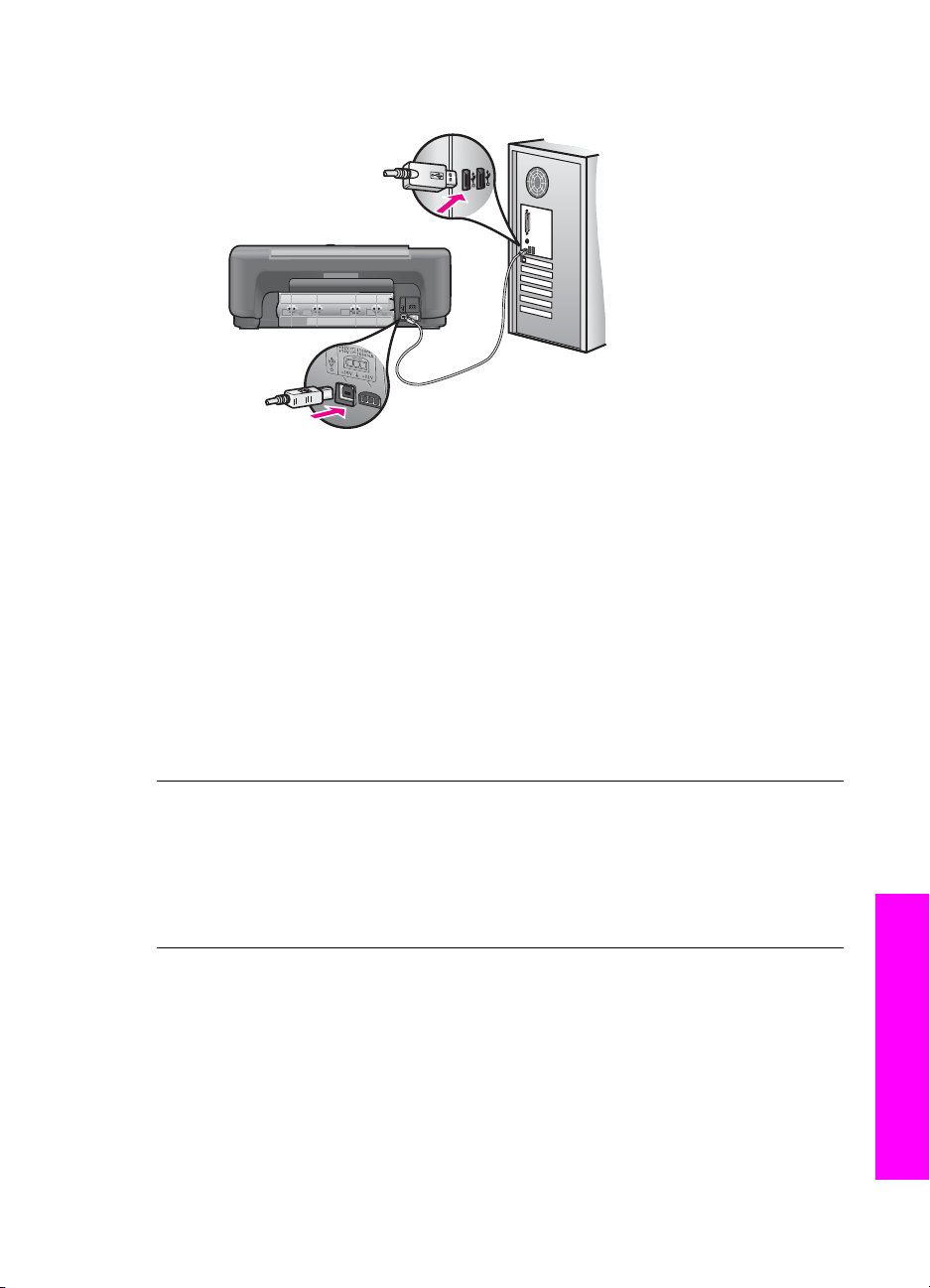
2. Verificaţi dacă aţi conectat cablurile USB şi de alimentare.
3. Verificaţi dacă aţi configurat corect cablul USB, astfel:
– Deconectaţi cablul USB şi conectaţi-l din nou.
– Nu ataşaţi cablul USB la o tastatură sau la un distribuitor nealimentat.
– Verificaţi dacă lungimea cablului USB este de 3 m (9,8 picioare) sau mai
puţin.
– Dacă aveţi mai multe echipamente USB ataşate la calculator, este bine să
deconectaţi celelalte echipamente în timpul instalării.
4. Continuaţi procesul de instalare şi porniţi din nou calculatorul când vi se
solicită. Apoi deschideţi HP Director (Director HP) (sau HP Solution Center)
şi verificaţi prezenţa pictogramelor esenţiale (Scan Picture (Scanare
imagine), Scan document (Scanare document) şi HP Image Zone).
5. Dacă pictogramele esenţiale nu apar, dezinstalaţi softul şi instalaţi-l din nou.
Pentru informaţii suplimentare, consultaţi Dezinstalarea şi reinstalarea softului.
Apare un mesaj care spune că a survenit o eroare necunoscută
Soluţie Încercaţi să continuaţi instalarea. Dacă nu reuşiţi, opriţi şi reporniţi
instalarea şi urmaţi instrucţiunile de pe ecran. Dacă survine o eroare, este posibil
să fie necesare dezinstalarea şi reinstalarea software-ului. Pentru informaţii,
consultaţi Dezinstalarea şi reinstalarea softului.
Unele pictograme lipsesc din HP Director (Director HP) (sau HP Solution Center)
Dacă aţi instalat versiunea completă a software-ului şi pictogramele esenţiale
(Scan Picture (Scanare imagine), Scan Document (Scanare document) şi
HP Image Zone) nu apar, este posibil ca instalarea să nu fie completă. Dacă nu
aţi instalat versiunea completă a software-ului, pictogramele esenţiale sunt Scan
Picture (Scanare imagine) şi Scan Document (Scanare document) (pictograma
HP Image Zone Express va apărea pe desktop, nu în HP Director (Director
HP)).
Ghidul utilizatorului 61
Informaţii despre depanare
Page 65

Capitol 12
Soluţie Dacă instalarea nu este completă, este posibil să fie necesare
dezinstalarea şi reinstalarea softului. Nu ştergeţi direct fişierele programului
HP All-in-One de pe unitatea hard. Asiguraţi-vă că le eliminaţi corect, utilizând
utilitarul de dezinstalare furnizat în grupul de programe HP All-in-One. Pentru
informaţii suplimentare, consultaţi Dezinstalarea şi reinstalarea softului.
Ecranul de înregistrare nu apare
Soluţie
În Windows, ecranul de înregistrare poate fi accesat din bara de sarcini
Windows, executând clic pe Start, alegând Programs (Programe) sau All
Programs (Toate programele) (XP), Hewlett-Packard, HP PSC 1500 Allin-One series, apoi executând clic pe Sign up now (Înregistrare imediată).
Digital Imaging Monitor nu apare în bara de sarcini
Soluţie Dacă pictograma Digital Imaging Monitor nu apare în caseta de sistem,
porniţi HP Director (Director HP) (sau HP Solution Center) pentru a verifica dacă
apar pictogramele esenţiale. Pentru informaţii suplimentare, consultaţi secţiunea
Use the HP Director (Utilizarea HP Director) din HP Image Zone Help
(Asistenţă HP Image Zone).
Bara de sarcini apare în mod normal în partea de jos în desktop.
Dezinstalarea şi reinstalarea softului
Dacă instalarea nu este completă sau dacă aţi conectat cablul USB la calculator înainte
să vi se solicite de către ecranul de instalare a softului, este posibil să fie necesare
dezinstalarea şi reinstalarea softului. Nu ştergeţi direct fişierele programului HP All-inOne de pe unitatea hard. Asiguraţi-vă că le eliminaţi corect, utilizând utilitarul de
dezinstalare furnizat în grupul de programe HP All-in-One.
O reinstalare poate dura între 20 şi 40 de minute, atât pentru Windows, cât şi pentru
Macintosh. Există trei metode pentru dezinstalarea software-ului de pe un calculator
Windows.
Dezinstalarea pe un calculator cu Windows, metoda 1
1. Deconectaţi HP All-in-One de la calculator. Nu conectaţi HP All-in-One la
calculator decât după reinstalarea softului.
2. În bara de sarcini Windows, executaţi clic pe Start, Programs (Programe), sau
Informaţii despre depanare
All Programs (Toate programele), (XP), Hewlett-Packard, HP PSC 1500 All-inOne series, uninstall software (dezinstalare software).
3. Urmaţi instrucţiunile de pe ecran.
62 HP PSC 1500 All-in-One series
Page 66
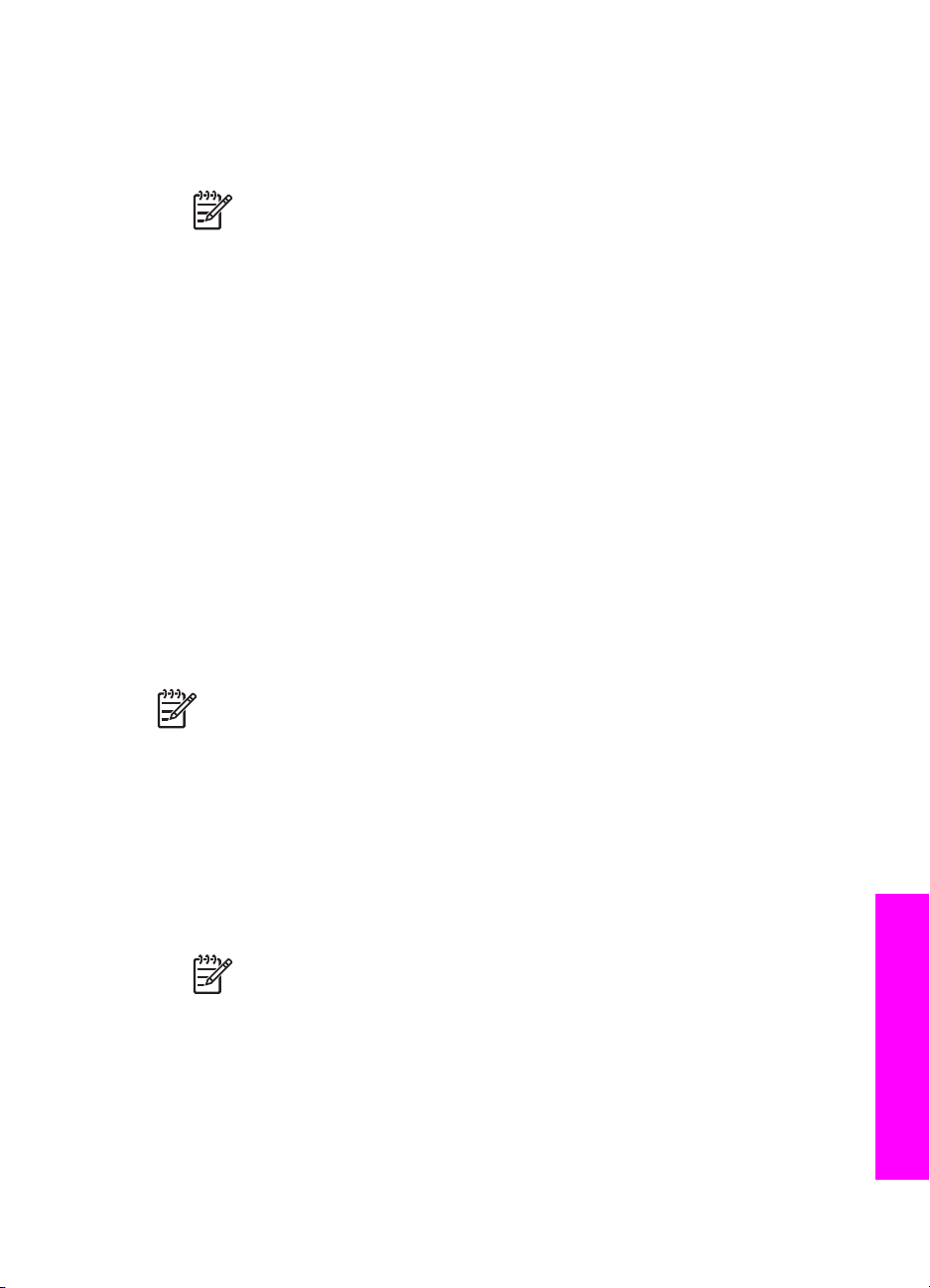
4. Când sunteţi întrebat dacă ştergeţi fişierele partajate, executaţi clic pe No (Nu).
Dacă ştergeţi aceste fişiere, este posibil ca alte programe care le utilizează să nu
mai funcţioneze corect.
5. Reporniţi calculatorul.
Notă Este important să deconectaţi HP All-in-One înainte de repornirea
calculatorului. Nu conectaţi HP All-in-One la calculator decât după
reinstalarea softului.
6. Pentru a reinstala software-ul, inseraţi CD-ROM-ul HP All-in-One în unitatea CDROM a calculatorului şi urmaţi instrucţiunile de pe ecran şi instrucţiunile din Ghidul
de configurare livrat împreună cu echipamentul HP All-in-One.
7. După instalarea softului, conectaţi HP All-in-One la calculator.
8. Pentru a porni imprimanta HP All-in-One, apăsaţi butonul Pornire.
După conectarea şi pornirea HP All-in-One, este posibil să fie necesar să aşteptaţi
câteva minute până se finalizează toate evenimentele Plug and Play.
9. Urmaţi instrucţiunile de pe ecran.
După terminarea instalării softului, pictograma Status Monitor (Monitor de stare) apare
în bara de sarcini Windows.
Pentru a verifica dacă software-ul este instalat corespunzător, executaţi dublu clic pe
pictograma HP Director (Director HP) (sau HP Solution Center) de pe desktop. Dacă
HP Director (Director HP) (sau HP Solution Center) prezintă pictogramele esenţiale
(Scan Picture (Scanare imagine), Scan Document (Scanare document) şi
HP Image Zone), software-ul a fost instalat corespunzător.
Dezinstalarea pe un calculator cu Windows, metoda 2
Notă Utilizaţi această metodă dacă opţiunea Uninstall Software (Dezinstalare
software) nu este disponibilă în meniul Start din Windows.
1. În bara de sarcini din Windows, executaţi clic pe Start, Settings (Setări), Control
Panel (Panou de control).
2. Executaţi clic pe Add/Remove Programs (Adăugare/Eliminare programe).
3. Selectaţi HP PSC & OfficeJet 4.5 şi apoi executaţi clic pe Change/Remove
(Modificare/Eliminare).
Urmaţi instrucţiunile de pe ecran.
4. Deconectaţi HP All-in-One de la calculator.
5. Reporniţi calculatorul.
Notă Este important să deconectaţi HP All-in-One înainte de repornirea
calculatorului. Nu conectaţi HP All-in-One la calculator decât după
reinstalarea softului.
6. Lansaţi programul de instalare.
7. Urmaţi instrucţiunile de pe ecran şi instrucţiunile din Ghidul de configurare livrat
împreună cu echipamentul HP All-in-One.
Ghidul utilizatorului 63
Informaţii despre depanare
Page 67
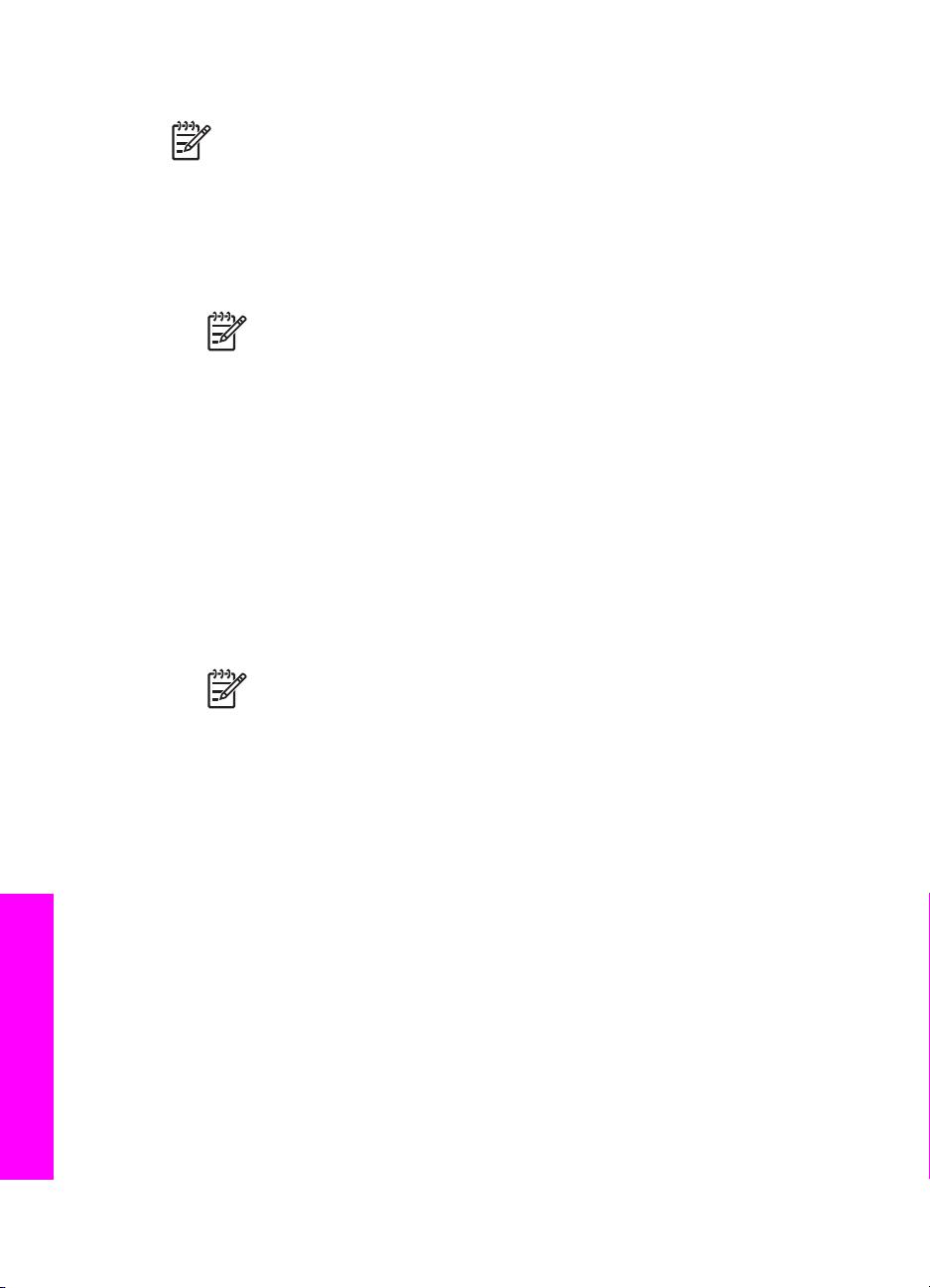
Capitol 12
Dezinstalarea pe un calculator cu Windows, metoda 3
Notă Aceasta este o altă metodă pentru cazul în care opţiunea Uninstall
Software (Dezinstalare software) nu este disponibilă în meniul Start din
Windows.
1. Executaţi programul de instalare a softului HP PSC 1500 All-in-One series.
2. Selectaţi Uninstall (Dezinstalare) şi urmaţi indicaţiile de pe ecran.
3. Deconectaţi HP All-in-One de la calculator.
4. Reporniţi calculatorul.
Notă Este important să deconectaţi HP All-in-One înainte de repornirea
calculatorului. Nu conectaţi HP All-in-One la calculator decât după
reinstalarea softului.
5. Executaţi din nou programul de instalare a softului HP PSC 1500 All-in-One series.
6. Lansaţi Reinstall (Reinstalare).
7. Urmaţi instrucţiunile de pe ecran şi instrucţiunile furnizate în manualul Ghid de
instalare livrat împreună cu HP All-in-One.
Pentru a dezinstala de pe un calculator Macintosh
1. Deconectaţi HP All-in-One de la calculatorul Mac.
2. Executaţi dublu clic pe Applications (Aplicaţii): Dosarul HP All-in-One Software.
3. Executaţi dublu clic pe HP Uninstaller.
Urmaţi instrucţiunile de pe ecran.
4. După dezinstalarea softului, deconectaţi HP All-in-One şi reporniţi calculatorul.
Notă Este important să deconectaţi HP All-in-One înainte de repornirea
calculatorului. Nu conectaţi HP All-in-One la calculator decât după
reinstalarea softului.
5. Pentru a reinstala software-ul, inseraţi CD-ROM-ul HP All-in-One în unitatea CDROM a calculatorului.
6. Pe desktop, deschideţi CD-ROM-ul şi executaţi dublu clic pe HP all-in-one
installer.
7. Urmaţi instrucţiunile de pe ecran şi instrucţiunile furnizate în manualul Ghid de
instalare livrat împreună cu HP All-in-One.
Depanare în funcţionare
Secţiunea 1500 series Troubleshooting din HP Image Zone Help (Asistenţă
HP Image Zone) conţine sfaturi de depanare detaliate pentru unele dintre cele mai
frecvente probleme ale echipamentului HP All-in-One.
Pentru a accesa informaţiile de depanare de pe un calculator Windows, accesaţi
HP Director (Director HP) (sau HP Solution Center), executaţi clic pe Help
(Asistenţă) apoi alegeţi Troubleshooting and Support (Depanare şi suport tehnic).
Informaţiile de depanare sunt disponibile şi prin intermediul butonului Help (Asistenţă)
Informaţii despre depanare
64 HP PSC 1500 All-in-One series
care însoţeşte anumite mesaje de eroare.
Pentru a accesa informaţiile de depanare utilizând sistemul de operare Macintosh OS X
v10.1.5 sau o versiune ulterioară, faceţi clic pe pictograma HP Image Zone din Dock,
Page 68

selectaţi Help (Asistenţă) din bara de meniu, selectaţi HP Image Zone Help
(Asistenţă HP Image Zone) din meniul Help (Asistenţă), apoi selectaţi 1500 series
Troubleshooting din vizualizatorul pentru asistenţă.
Dacă aveţi acces la Internet, puteţi obţine asistenţă de pe site-ul Web HP
www.hp.com/support.
Site-ul Web furnizează şi răspunsuri la întrebări frecvente.
Depanarea hârtiei
Pentru a evita blocajele de hârtie, utilizaţi numai tipurile de hârtie recomandate pentru
HP All-in-One. Pentru o listă a tipurilor de hârtie recomandate, consultaţi meniul
HP Image Zone Help (Asistenţă HP Image Zone), sau accesaţi site-ul www.hp.com/
support.
Nu încărcaţi hârtie şifonată sau îndoită sau hârtie cu marginile îndoite în tava pentru
hârtie. Pentru informaţii suplimentare, consultaţi Evitarea blocării hârtiei.
Dacă s-a blocat hârtie în echipament, urmaţi aceste instrucţiuni pentru a elimina
blocajul hârtiei.
Hârtia s-a blocat în HP All-in-One
Soluţie
1. Apăsaţi spre interior clapeta din partea stângă a uşiţei de curăţare din spate
pentru a debloca uşiţa. Îndepărtaţi uşiţa, trăgând-o afară din HP All-in-One.
Atenţie Încercarea de eliminare a unui blocaj de hârtie prin faţa
HP All-in-One poate să deterioreze mecanismul de tipărire. Pentru
accesul la blocajele de hârtie şi eliminarea lor utilizaţi întotdeauna uşiţa
de curăţare din spate.
2. Trageţi uşor hârtia afară de pe role.
Avertisment Dacă hârtia se rupe atunci când o trageţi de pe role,
controlaţi rolele şi roţile de bucăţi de hârtie rupte care pot rămâne în
interiorul echipamentului. Dacă nu eliminaţi toate bucăţile de hârtie din
HP All-in-One, este posibil să apară mai multe blocaje ale hârtiei.
3. Montaţi la loc uşiţa de curăţare din spate. Apăsaţi uşor uşiţa până când se
fixează pe poziţie.
4. Apăsaţi Anulare/Reluare pentru a continua activitatea curentă.
Ghidul utilizatorului 65
Informaţii despre depanare
Page 69
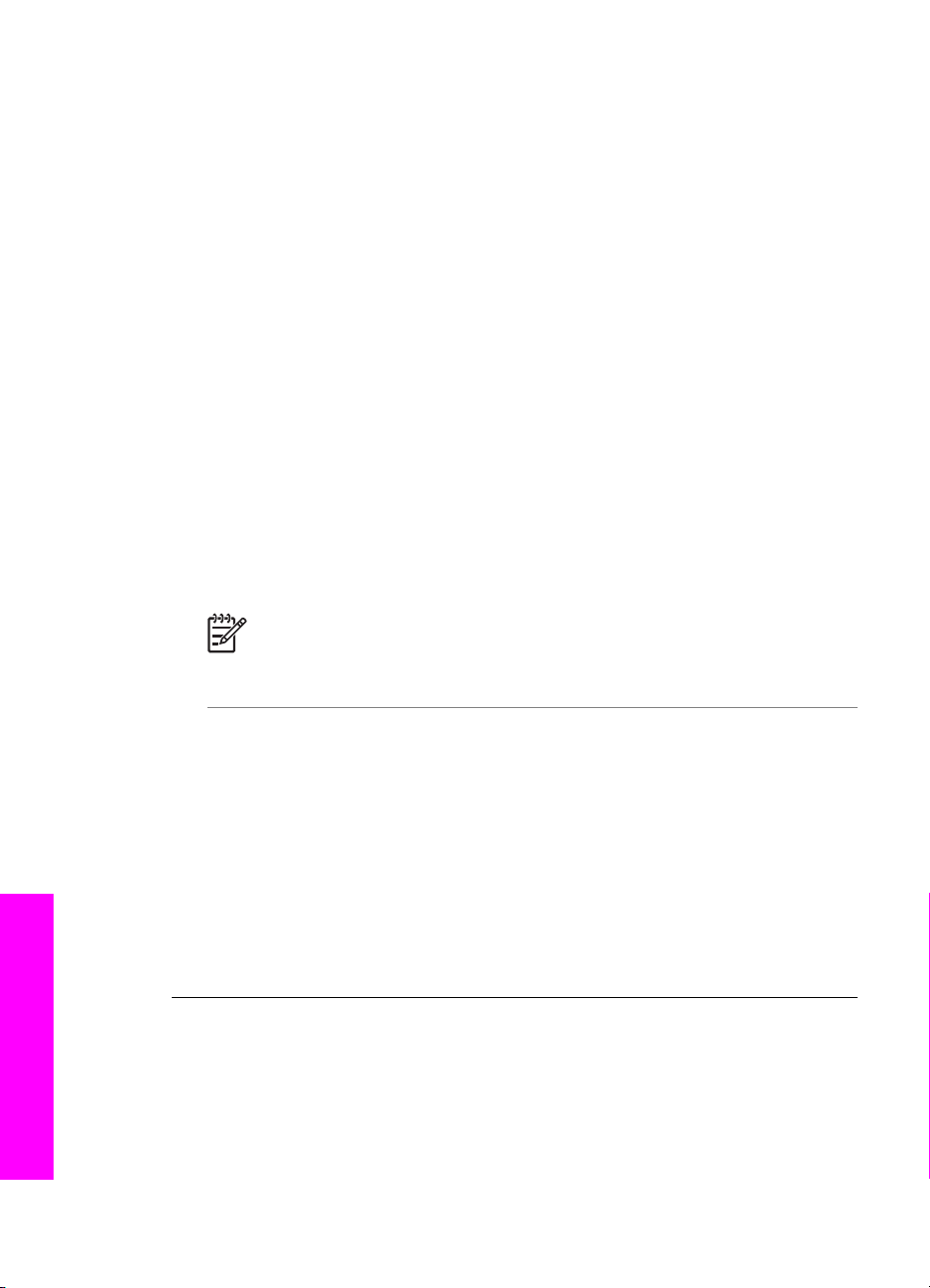
Capitol 12
Depanarea cartuşelor de tipărire
Dacă mai aveţi probleme cu tipărirea, este posibil să aveţi o problemă cu unul dintre
cartuşele de tipărire. Încercaţi următoarele:
1. Scoateţi şi inseraţi din nou cartuşele de tipărire şi verificaţi dacă sunt introduse
complet şi fixate pe poziţie.
2. Dacă problema persistă, tipăriţi un raport auto-test pentru a determina dacă există
probleme cu cartuşele de tipărire.
Acest raport furnizează informaţii despre cartuşele de tipărire, inclusiv informaţii de
stare.
3. Dacă rapoartele auto-test arată o problemă, curăţaţi cartuşele de tipărire.
4. Dacă problema persistă, curăţaţi contactele de cupru ale cartuşelor de tipărire.
5. Dacă totuşi mai întâmpinaţi probleme cu tipărirea, determinaţi care cartuş de
tipărire are probleme şi înlocuiţi-l.
Pentru informaţi suplimentare referitoare la aceste subiecte, consultaţi Întreţinerea
imprimantei HP All-in-One.
Depanarea tipăririi
Documentul nu s-a tipărit
Soluţie Dacă aveţi mai multe imprimante instalate, asiguraţi-vă că în aplicaţia
software aţi selectat HP PSC 1500 All-in-One series pentru lucrarea de imprimare.
Notă HP All-in-One poate fi setată ca imprimantă prestabilită, pentru a fi
selectată automat atunci când tipăriţi din aplicaţia software. Pentru
informaţii, consultaţi HP Image Zone Help (Asistenţă HP Image Zone).
Soluţie Verificaţi starea echipamentului HP All-in-One pentru a vă asigura că nu
are erori precum un blocaj de hârtie sau un mesaj de lipsă a hârtiei. Încercaţi
următoarele:
● Verificaţi afişajul panoului de control al echipamentului HP All-in-One pentru a
vedea dacă există mesaje de eroare.
● Pentru utilizatorii de Windows: Verificaţi starea echipamentului HP All-in-One
de la calculator. În HP Director (Director HP) (sau HP Solution Center),
executaţi clic pe Status (Stare).
Rezolvaţi orice eroare găsită. Pentru informaţii despre mesajele de eroare,
consultaţi fişierul Troubleshooting Help (Asistenţă depanare) livrat împreună cu
software-ul HP Image Zone.
Actualizarea echipamentului
Exisă mai multe modalităţi de actualizare a HP All-in-One. Toate presupun descărcarea
unui fişier pe calculatorul dvs. pentru a porni Device Update Wizard (Expert de
Informaţii despre depanare
66 HP PSC 1500 All-in-One series
actualizare echipament). În urma recomandărilor serviciului de asistenţă tehnică HP,
puteţi fi îndrumat către site-ul Web pentru suport tehnic HP pentru a efectua un
upgrade.
Page 70
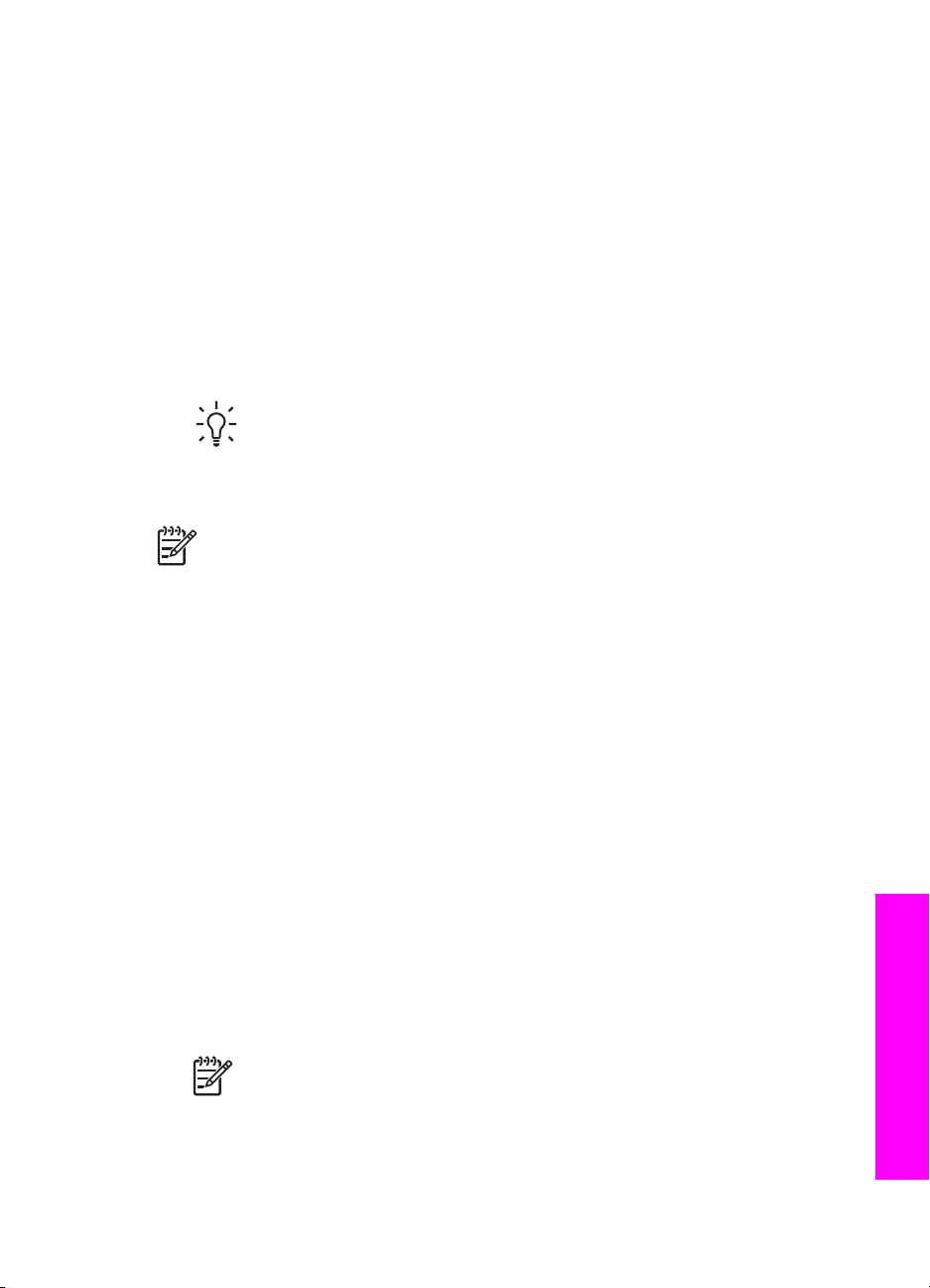
Actualizarea echipamentului (Windows)
Utilizaţi una din următoarele modalităţi pentru a prelua o actualizare pentru
echipamentul dvs.:
● Utilizaţi browserul Web pentru a descărca o actualizare pentru echipamentul
HP All-in-One de la www.hp.com/support. Fişierul va fi unul executabil, cu
dezarhivare automată, cu extensia .exe. Când executaţi dublu clic pe fişierul .exe,
Device Update Wizard (Expert actualizare dispozitive) se deschide pe
calculator.
● Utilizaţi utilitarul Software Update (Actualizare software), furnizat împreună cu
HP Image Zone, pentru a căuta automat în site-ul Web HP de asistenţă pentru
actualizări ale echipamentului, la intervale predeterminate. Pentru informaţii
suplimentare despre utilitarul Software Update (Actualizare software), consultaţi
meniul HP Image Zone Help (Asistenţă HP Image Zone).
Sfat După ce utilitarul Software Update (Actualizare software) a fost
instalat pe calculator, acesta caută actualizări pentru echipament. Dacă nu
aveţi ultima versiune a utilitarului Software Update (Actualizare software)
în momentul instalării, este afişată o casetă de dialog prin care vi se solicită
să faceţi upgrade. Acceptaţi upgrade-ul.
Notă Dacă aţi instalat software-ul HP Image Zone în modul Express, utilitarul
de actualizare este numit Update (Actualizare). Butonul care deschide utilitarul
Update (Actualizare) este poziţionat în colţul din stânga sus al ferestrei
software-ului.
Pentru a utiliza actualizarea echipamentului
1. Optaţi pentru una din următoarele acţiuni:
– Executaţi dublu clic pe fişierul .exe pe care l-aţi descărcat de la www.hp.com/
support.
– Când vi se solicită, acceptaţi actualizarea echipamentului găsită de utilitarul
Software Update (Actualizare software).
Pe calculator se deschide Device Update Wizard (Expert actualizare dispozitive).
2. În ecranul Welcome (Bun venit), executaţi clic pe Next (Următor).
Apare ecranul Select a Device (Selectaţi un dispozitiv).
3. Selectaţi echipamentul HP All-in-One din listă, apoi executaţi clic pe Next
(Următor).
Este afişat ecranul Important Information (Informaţii importante).
4. Asiguraţi-vă că echipamentul şi calculatorul îndeplinesc cerinţele listate.
5. Dacă cerinţele sunt îndeplinite, executaţi clic pe Update (Actualizare).
Va fi afişată o bară de evoluţie sau un alt indicator similar.
6. Nu deconectaţi, nu opriţi şi nu deranjaţi în nici un fel echipamentul în timp ce se
desfăşoară actualizarea.
Informaţii despre depanare
Notă Dacă întrerupeţi actualizarea sau este afişat un mesaj de eroare care
indică eşecul actualizării, apelaţi suportul tehnic HP pentru asistenţă.
Ghidul utilizatorului 67
Page 71

Capitol 12
După repornirea echipamentului HP All-in-One, pe calculator apare ecranul Update
Complete (Actualizare finalizată) şi se tipăreşte o pagină de test de la
echipament.
7. Echipamentul este actualizat. Acum echipamentul HP All-in-One poate fi utilizat în
siguranţă.
Actualizare dispozitiv (Mac)
Programul de instalare a actualizării dispozitivelor furnizează o modalitate de aplicare a
actualizărilor HP All-in-One, după cum urmează:
1. Utilizaţi browserul Web pentru a descărca o actualizare pentru echipamentul
HP All-in-One de la www.hp.com/support.
2. Executaţi dublu clic pe fişierul descărcat.
Pe calculator se deschide programul de instalare.
3. Urmaţi solicitările de pe ecran pentru a instala actualizarea HP All-in-One.
4. Pentru finalizarea procesului, reporniţi echipamentul HP All-in-One.
Informaţii despre depanare
68 HP PSC 1500 All-in-One series
Page 72
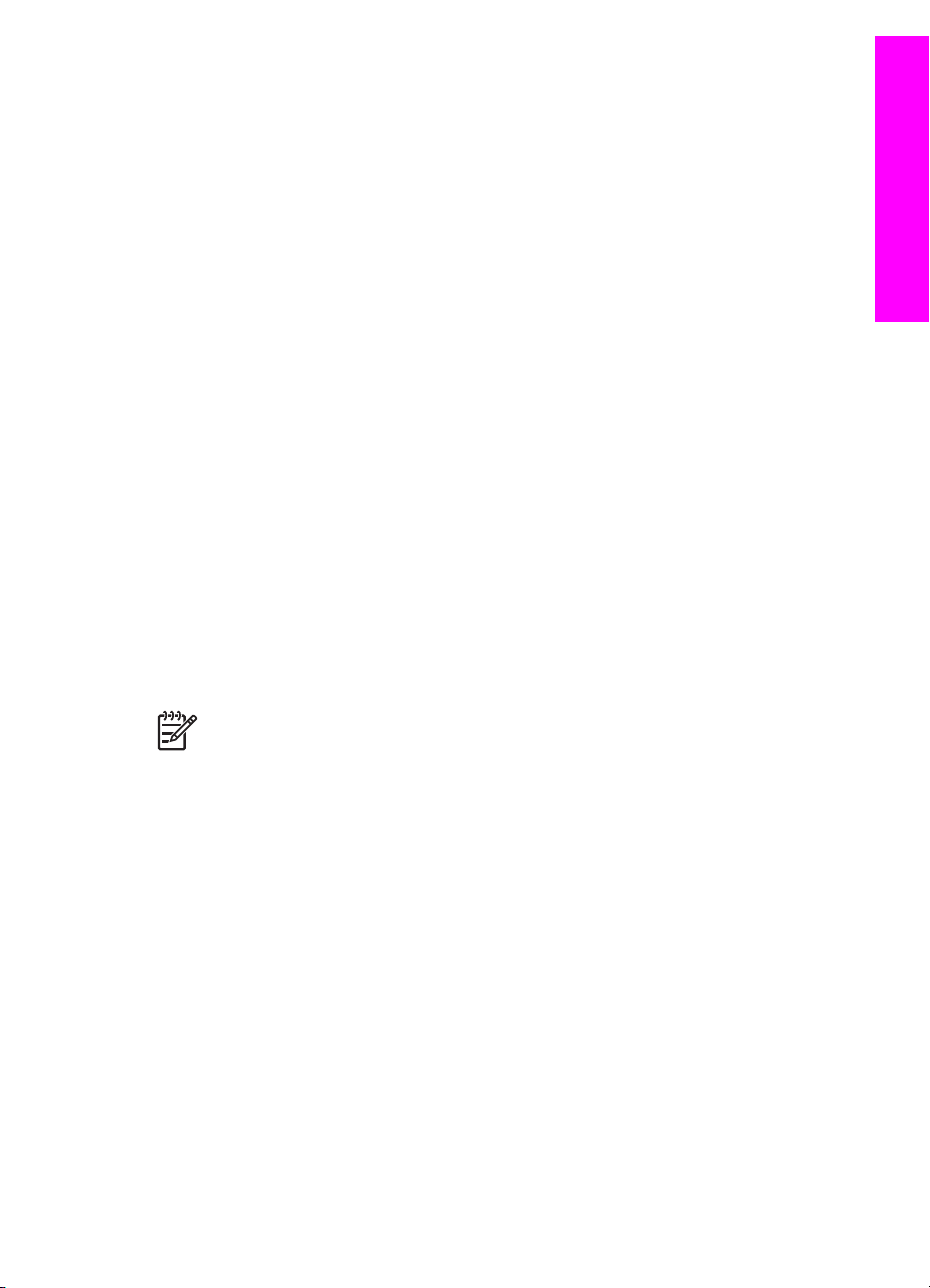
Obţinerea de asistenţă tehnică de
13
Obţinerea de asistenţă tehnică de la HP
Hewlett-Packard furnizează asistenţă prin Internet şi telefon pentru imprimanta dvs. HP All-inOne.
În acest capitol sunt prezentate informaţii despre modul de obţinere a asistenţei tehnice prin
Internet, contactarea asistenţei pentru clienţi HP, accesarea numărului dvs. de serie şi ID-ul de
service, apelarea în America de Nord în timpul perioadei de garanţie, apelarea asistenţei pentru
clienţi HP din Japonia, apelarea asistenţei pentru clienţi HP din Coreea, apelarea serviciului de
asistenţă în celelalte zone ale lumii, apelarea serviciului post-garanţie din Australia şi pregătirea
imprimantei HP All-in-One pentru expediere.
Dacă nu reuşiţi să găsiţi răspunsul de care aveţi nevoie în documentaţia tipărită sau în cea
afişabilă pe ecran, furnizată împreună cu produsul, puteţi contacta unul dintre serviciile de
asistenţă HP prezentate în paginile următoare. Anumite servicii sunt disponibile numai în Statele
Unite şi Canada, iar altele sunt disponibile în multe alte ţări/regiuni. Dacă pentru ţara/regiunea
dvs. nu este indicat nici un serviciu de asistenţă, contactaţi cel mai apropiat reprezentant HP.
Obţinerea asistenţei şi a altor informaţii prin Internet
Dacă aveţi acces la Internet, puteţi obţine asistenţă de pe site-ul www.hp.com/support. Acest site
vă oferă asistenţă tehnică, drivere, consumabile şi informaţii despre comenzi.
Asistenţa tehnică în perioada de garanţie
Pentru a obţine service HP pentru reparaţii, mai întâi trebuie să contactaţi un birou de service HP
sau un Centru HP de asistenţă pentru clienţi, pentru servicii generale de depanare. Consultaţi
Asistenţă pentru clienţi HP pentru etapele care trebuie urmate înainte de a apela serviciul de
asistenţă pentru clienţi.
la HP
Notă 1 Aceste informaţii nu se aplică pentru clienţii din Japonia. Pentru informaţii despre
opţiunile pentru service în Japonia, consultaţi HP Quick Exchange Service (Japan).
Notă 2 Pentru informaţii suplimentare despre garanţia limitată HP, consultaţi Ghidul
utilizatorului tipărit, livrat împreună cu dispozitivul.
Upgrade pentru garanţie
În funcţie de ţară/regiune, este posibil ca HP să ofere o opţiune de upgrade la garanţie, care
prelungeşte sau îmbunătăţeşte garanţia standard a produsului. Opţiunile disponibile pot include
asistenţă telefonică cu prioritate, servicii de returnare sau înlocuire în următoarea zi lucrătoare. De
regulă, acest serviciu este acoperit începând cu data achiziţionării produsului şi este limitat la o
perioadă de timp de la achiziţionarea produsului.
Pentru informaţii suplimentare:
● În S.U.A., apelaţi 1-866-234-1377 pentru a discuta cu un consultant HP.
● În afara Statelor Unite, contactaţi serviciul local de asistenţă pentru clienţi HP. Consultaţi
secţiunea Apelarea serviciului de asistenţă în celelalte zone ale lumii pentru o listă cu
numerele de telefon ale centrelor de asistenţă HP din întreaga lume.
● Accesaţi site-ul Web HP:
www.hp.com/support
Dacă vi se solicită, selectaţi ţara/regiunea, apoi găsiţi informaţiile despre garanţie.
Ghidul utilizatorului 69
Page 73

Capitol 13
Returnarea imprimantei HP All-in-One pentru service
Înainte de a returna imprimanta dvs. HP All-in-One pentru service, trebuie să apelaţi în prealabil
serviciul HP de asistenţă pentru clienţi. Consultaţi Asistenţă pentru clienţi HP pentru etapele care
trebuie urmate înainte de a apela serviciul de asistenţă pentru clienţi.
Obţinerea de asistenţă tehnică de
la HP
Notă Aceste informaţii nu se aplică pentru clienţii din Japonia. Pentru informaţii despre
opţiunile pentru service în Japonia, consultaţi HP Quick Exchange Service (Japan).
Asistenţă pentru clienţi HP
Este posibil să se livreze programe software de la alte companii împreună cu imprimanta HP Allin-One. Dacă întâmpinaţi probleme cu oricare dintre aceste programe, obţineţi asistenţa tehnică
optimă apelând la experţii companiei respective.
Dacă trebuie să contactaţi serviciul de asistenţă HP, parcurgeţi în prealabil următoarele etape:
1. Asiguraţi-vă că:
a. Imprimanta HP All-in-One este conectată la priză şi este pornită.
b. Masca panoului de control este ataşată fix şi corect.
c. Cartuşele de tipărire corespunzătoare sunt instalate corect.
d. Hârtia recomandată este încărcată corect în tava pentru hârtie.
2. Resetaţi imprimanta HP All-in-One:
a. Opriţi imprimanta HP All-in-One apăsând butonul On (Pornit).
b. Deconectaţi cablul de alimentare din spatele imprimantei HP All-in-One.
c. Reconectaţi cablul de alimentare la imprimanta HP All-in-One.
d. Opriţi imprimanta HP All-in-One apăsând butonul On (Pornit).
3. Pentru informaţii suplimentare, accesaţi www.hp.com/support.
Acest site vă oferă asistenţă tehnică, drivere, consumabile şi informaţii despre comenzi.
4. Dacă, în continuare, întâmpinaţi probleme şi trebuie să vorbiţi cu un reprezentant al
serviciului Asistenţă clienţi HP, procedaţi astfel:
a. Trebuie să aveţi la îndemână numele complet al imprimantei dvs. HP All-in-One, aşa
cum apare pe panoul de control.
b. Tipăriţi un raport auto-test. Pentru informaţii suplimentare cu privire la tipărirea unui
raport auto-test, consultaţi Tipărirea unui raport auto-test.
c. Realizaţi o copie color, pentru a avea la dispoziţie o mostră.
d. Fiţi pregătit să descrieţi problema în detaliu.
e. Trebuie să aveţi la îndemână numărul de serie şi ID-ul de service. Pentru informaţii
referitoare la accesarea numărului de serie şi a ID-ului de service, consultaţi Accesarea
numărului de serie şi a ID-ului de service.
5. Apelaţi serviciul de asistenţă pentru clienţi HP. La momentul apelului, fiţi aproape de
imprimanta HP All-in-One.
Accesarea numărului de serie şi a ID-ului de service
Puteţi accesa numărul de serie şi ID-ul de service pentru echipamentul HP All-in-One tipărind un
raport de test.
Notă Dacă nu puteţi porni HP All-in-One, puteţi vedea numărul de serie pe autocolantul
de deasupra uşiţei de curăţare posterioare. Numărul de serie este un cod de 10 caractere,
situat în colţul din stânga-sus al autocolantului.
Pentru a tipări un raport de test
1. Apăsaţi şi menţineţi apăsat butonul Anulare/Reluare de pe panoul de control.
2. În timp ce menţineţi apăsat butonul Anulare/Reluare, apăsaţi Start copiere - Color.
Raportul de testare este tipărit şi conţine numărul de serie şi ID-ul de service.
70 HP PSC 1500 All-in-One series
Page 74

Apeluri în America de Nord
Apelaţi 1-800-474-6836 (1-800-HP invent). Asistenţa telefonică pentru Statele Unite ale Americii
este disponibilă în limbile engleză şi spaniolă 24 de ore pe zi, 7 zile din 7. Asistenţa telefonică
pentru Canada este disponibilă în limbile engleză şi franceză 24 de ore pe zi, 7 zile din7. Zilele şi
orele în care se asigură asistenţă pot fi schimbate fără înştiinţare prealabilă.
Acest serviciu este gratuit în timpul perioadei de garanţie. În afara perioadei de garanţie este
posibilă aplicarea unei taxe.
Apelarea serviciului de asistenţă în celelalte zone ale lumii
Numerele de mai jos sunt cele în vigoare la data tipăririi acestui ghid. Pentru o listă de numere de
asistenţă HP internaţionale accesaţi www.hp.com/support şi selectaţi ţara/regiunea dvs.
Puteţi apela centrele de asistenţă HP din următoarele ţări/regiuni. Dacă ţara/regiunea dvs. nu este
afişată în listă, contactaţi cel mai apropiat dealer HP sau cel mai apropiat centru de asistenţă şi
vânzări HP pentru a afla cum puteţi avea acces la aceste servicii.
Serviciul de asistenţă este gratuit în perioada de garanţie. Reţineţi, însă, că se aplică tarifele de
telefonie interurbană. În anumite cazuri, poate fi aplicată o taxă pe incident.
Pentru asistenţă telefonică în Europa, verificaţi detaliile şi condiţiile de acordare a asistenţei
telefonice în ţara/regiunea dvs., accesând www.hp.com/support.
O altă posibilitate este să întrebaţi distribuitorul local sau să apelaţi HP la numărul de telefon
menţionat în această broşură.
Ca parte integrantă a eforturilor noastre constante de a îmbunătăţi serviciul de asistenţă
telefonică, vă sfătuim să consultaţi periodic site-ul nostru Web pentru a avea acces la informaţii de
ultimă oră privind condiţiile de service şi livrare.
Acest Centru de contact acceptă clienţi francofoni din următoarele ţări/regiuni: Maroc, Tunisia şi
Algeria.
2 Formaţi primul număr, apoi aşteptaţi al doilea ton înainte de a forma numărul a doilea pentru un
apel gratuit.
Obţinerea de asistenţă tehnică de
la HP
Call in Australia under warranty and post-warranty
If your product is under warranty, call 1300 721 147.
If your product is not under warranty, call 1902 910 910. A per-incident, out-of-warranty support fee
will be charged to your phone bill.
Call HP Korea customer support
Ghidul utilizatorului 71
Page 75

Obţinerea de asistenţă tehnică de
Capitol 13
Call HP Japan support
la HP
TEL : 0570-000-511
03-3335-9800
FAX : 03-3335-8338
9:00 17:00
10:00 17:00 1/1 3
FAX
HP Quick Exchange Service (Japan)
0570-000511
:03-3335 -9800
: 9:00 5:00
10:00 5:00
HP Quick Exchange Service
1 1 3
:
Pregătirea imprimantei HP All-in-One pentru expediere
Dacă după ce contactaţi asistenţa tehnică HP sau reveniţi la distribuitorul de la care aţi
achiziţionat echipamentul HP All-in-One vi se solicită să îl trimiteţi înapoi pentru service, urmaţi
etapele de mai jos pentru a evita avarierea produsului .
Notă Aceste informaţii nu se aplică pentru clienţii din Japonia. Pentru informaţii despre
opţiunile de service în Japonia, consultaţi HP Quick Exchange Service (Japan).
1. Porniţi HP All-in-One.
Ignoraţi etapele 1 - 7 dacă HP All-in-One nu porneşte. Nu veţi putea scoate cartuşele de
tipărire. Continuaţi cu etapa 8.
72 HP PSC 1500 All-in-One series
Page 76

2. Deschideţi uşiţa de acces la carul de tipărire.
3. Aşteptaţi până când carul de imprimare se opreşte şi nu mai face zgomot, apoi scoateţi
cartuşele de tipărire din locaşurile lor.
Pentru informaţii suplimentare cu privire la extragerea cartuşelor, consultaţi Înlocuirea
cartuşelor de tipărire.
4. Puneţi cartuşele de tipărire în dispozitivele de protecţie pentru cartuşe sau într-o pungă
închisă ermetic, astfel încât cerneala din injectoare să nu se usuce şi stocaţi-le într-un loc
sigur. Nu trimiteţi cartuşele împreună cu imprimanta HP All-in-One decât dacă agentul de
asistenţă pentru clienţi HP vă solicită acest lucru.
5. Închideţi uşiţa de acces la carul de imprimare şi aşteptaţi câteva minute până când carul de
imprimare revine în poziţia sa iniţială (în partea stângă).
Notă Asiguraţi-vă că scannerul a revenit în poziţia de repaus înainte de a opri
imprimanta HP All-in-One.
6. Apăsaţi butonul Pornire pentru a opri imprimanta HP All-in-One.
7. Deconectaţi cablul de alimentare şi apoi decuplaţi-l de la HP All-in-One.
Atenţie Nu returnaţi cablul şi sursa de alimentare împreună cu echipamentul
HP All-in-One. Echipamentul HP All-in-One înlocuitor va fi expediat fără aceste
elemente. Depozitaţi cablul şi sursa de alimentare într-un loc sigur până la sosirea
echipamentului HP All-in-One înlocuitor.
8. Ambalaţi imprimanta HP All-in-One pentru expediere utilizând materialele originale, dacă mai
sunt disponibile, sau materialele primite cu unitatea de schimb.
Obţinerea de asistenţă tehnică de
la HP
Dacă materialele de ambalare originale nu mai sunt disponibile, utilizaţi alte materiale
adecvate pentru ambalare. Deteriorările suferite în timpul expedierii din cauza ambalării şi/
sau transportului în condiţii necorespunzătoare nu sunt acoperite de garanţie.
9. Plasaţi eticheta de returnare pe exteriorul cutiei.
10. Includeţi în cutie următoarele articole:
– O scurtă descriere a simptomelor, pentru personalul de service (în cazul problemelor
legate de calitatea imprimării, sunt utile mostrele tipărite).
– O copie a chitanţei de cumpărare sau altă dovadă a cumpărării, pentru a determina
perioada de valabilitate a garanţiei.
– Numele şi adresa dvs., precum şi un număr de telefon la care să puteţi fi contactat în
timpul zilei.
Ghidul utilizatorului 73
Page 77

Obţinerea de asistenţă tehnică de
Capitol 13
la HP
74 HP PSC 1500 All-in-One series
Page 78

14
Informaţii tehnice
În această secţiune sunt prezentate informaţii despre specificaţiile tehnice şi reglementările
internaţionale pentru HP All-in-One.
Acest capitol oferă informaţii despre cerinţele de sistem pentru Windows şi Mac; hârtie, tipărire,
copiere, card de memorie, specificaţii pentru scanare, specificaţii fizice, alimentare şi protecţia
mediului; reglementări legale şi declaraţia de conformitate.
Cerinţe de sistem
Cerinţele pentru sistemul software se găsesc în fişierul Readme. Puteţi accesa fişierul Readme
executând dublu clic pe pictograma localizată în dosarul rădăcină pe CD-ROM-ul cu software
HP All-in-One. Dacă software-ul Windows este deja instalat, puteţi accesa fişierul Readme
utilizând butonul Start din bara de sarcini; Selectaţi Programs (Programe), Hewlett-Packard,
HP PSC 1500 Series, View the Readme File (Vizualizare fişier Readme).
Specificaţii privind hârtia
Această secţiune prezintă informaţii despre capacităţile tăvilor pentru hârtie, dimensiunile pentru
hârtie şi specificaţii privind marginile de imprimare.
Capacităţile tăvilor pentru hârtie
Tip Greutate hârtie Tavă de alimentare* Tavă de ieşire**
Hârtie normală 16 - 24 lb. (60 - 90 gsm) 100 (hârtie de 75 g/m²) 50 (hârtie de 75 g/m²)
Hârtie Legal 20 - 24 lb. (75 - 90 gsm) 100 (hârtie de 75 g/m²) 50 (hârtie de 75 g/m²)
Informaţii tehnice
Cărţi poştale 110 lb. index max (200
gpm)
Plicuri 75 până la 90 g/m²
(20 până la 24 livre)
Folii transparente Nu e cazul 30 15 sau mai puţine
Etichete Nu e cazul 20 10
Hârtie foto 10 x 15 cm
(4 x 6 inch)
Hârtie foto 216 x 279 mm (8,5
x 11 inch)
* Capacitate maximă.
** Capacitatea tăvii de ieşire depinde de tipul hârtiei şi de cantitatea de cerneală utilizată. HP
recomandă golirea frecventă a tăvii de ieşire.
Ghidul utilizatorului 75
236 g/m²
(145 de livre)
Nu e cazul 20 10
20 10
10 10
30 15
Page 79

Informaţii tehnice
Capitol 14
Dimensiuni hârtie
Tip Dimensiune
Hârtie Letter: 216 x 279 mm
A4: 210 x 297 mm
A5: 148 x 210 mm
Executive: 184 x 267 mm
Legal: 216 x 356 mm
B5: 176 x 250 mm
Plicuri U.S. #10: 105 x 241 mm
U.S. #9: 99 x 226 mm
A2: 111 x 146 mm
DL: 110 x 220 mm
C6: 114 x 162 mm
Folii transparente Letter: 216 x 279 mm
A4: 210 x 297 mm
Hârtie foto 102 x 152 mm
127 x 178 mm
Letter: 216 x 280 mm
A4: 210 x 297 mm
102 x 305 mm panoramic
127 x 305 mm panoramic
Cărţi poştale 76 x 127 mm
Cartelă index: 101 x 152 mm
127 x 178 mm
A6: 105 x 149 mm
Carte Hagaki: 100 x 148 mm
Etichete Letter: 216 x 279 mm
A4: 210 x 297 mm
Custom (Personalizat) 76 x 127 mm până la 216 x 356 mm
Specificaţii privind marginile de tipărire
Sus(marginea conducătoare) Jos (marginea condusă)*
Hârtie sau folie transparentă
U.S. (Letter, Legal, Executive)
ISO (A4, A5) şi JIS (B5) 1,8 mm 6,7 mm
Plicuri
76 HP PSC 1500 All-in-One series
1,8 mm 6,7 mm
Page 80

(continuare)
Sus(marginea conducătoare) Jos (marginea condusă)*
3,2 mm 6,7 mm
Cărţi poştale
1,8 mm 6,7 mm
* Această margine nu este compatibilă cu echipamentul HP All-in-One; cu toate acestea, zona de
scriere totală este compatibilă. Zona de scriere este deplasată faţă de centru cu 5,4 mm (0,21
inch), având ca efect margini de sus şi de jos asimetrice.
Specificaţii pentru tipărire
● Metodă: jet de cerneală termică trimis la solicitare
● Limbaj: HP PCL Nivel 3, PCL3 GUI sau PCL 10
● Vitezele de tipărire diferă în conformitate cu complexitatea documentului
● Ciclu de activitate: 500 de pagini tipărite pe lună (mediu)
● Ciclu de activitate: 5000 de pagini tipărite pe lună (maxim)
Informaţii tehnice
Mod
Maxim dpi Alb-negru randare la 1200 x 1200 dpi 0,5
Color 1200 x 4800 dpi* (optimizat) 0,5
Optim(ă) Alb-negru randare la 1200 x 1200 dpi 2,4
Color 1200 x 1200 2,4
Normal(ă) Alb-negru 600 x 600 7,4
Color 600 x 600 5
Normal rapid Alb-negru 600 x 600 8,5
Color 600 x 600 6,5
Ciornă rapidă Alb-negru 300 x 300
Color 300 x 300
* Tipărire color cu rezoluţie optimizată de până la 4800 x 1200 dpi pe hârtie foto premium, rezoluţie
de intrare 1200 x 1200.
Rezoluţie (dpi) Viteză (ppm)
Specificaţii pentru copiere
● Prelucrare imagine digitală
● Până la 99 de copii după original (diferă în funcţie de model)
● Zoom digital de la 25 la 400% (diferă în funcţie de model)
● Încadrare în pagină
● Vitezele de copiere variază în funcţie de model şi de complexitatea documentului
până la 20
până la 18
Mod
Optimă Alb-negru până la 0,8 1200 x 1200** 1200 x 1200
Ghidul utilizatorului 77
Viteză (ppm) Rezoluţie la tipărire (dpi) Rezoluţie scanare (dpi)*
Page 81
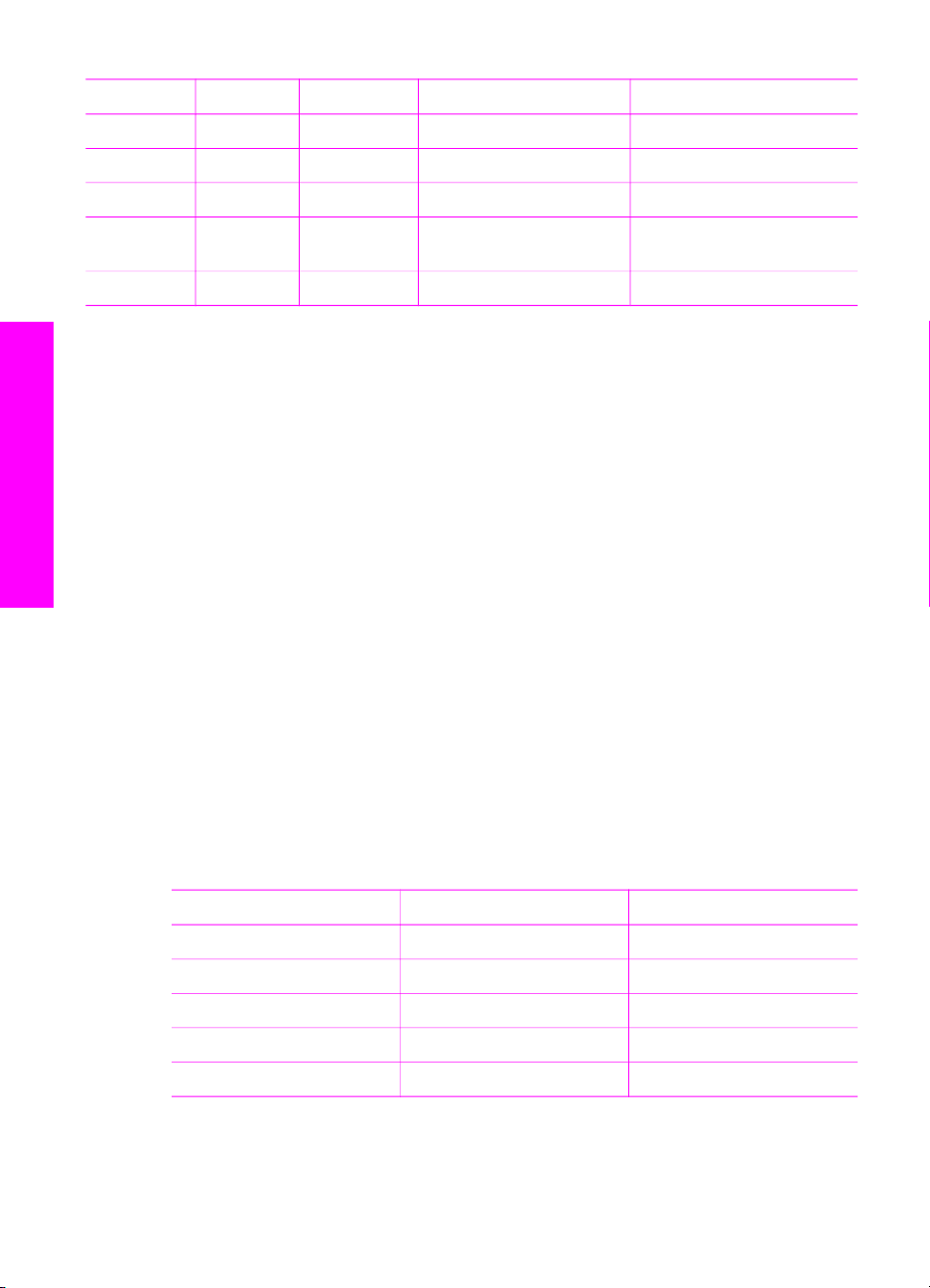
Capitol 14
(continuare)
Mod Viteză (ppm) Rezoluţie la tipărire (dpi) Rezoluţie scanare (dpi)*
Color până la 0,8 1200 x 1200** 1200 x 1200
Normal Alb-negru până la 7 600 x 1200 300 x 300
Color până la 4 600 x 600 300 x 300
Fast
(Rapidă)
Color până la 18 300 x 300 300 x 300
Alb-negru până la 20 300 x 300 300 x 300
* Maxim la scalare de 400%.
** Tipărire color cu rezoluţie optimizată de până la 4800 x 1200 dpi pe hârtie foto premium,
rezoluţie de intrare 1200 x 1200.
Specificaţii pentru scanare
● Editor de imagine inclus
● Softul OCR integrat face conversia automată a textului scanat în text editabil
● Vitezele de scanare diferă în conformitate cu complexitatea documentului
Informaţii tehnice
● Interfaţă compatibilă Twain
● Rezoluţie: până la 1200 x 1200 dpi optic, 48 bit color şi până la 19200 dpi îmbunătăţit
(rezoluţia maximă este limitată de memoria disponibilă a calculatorului, spaţiul de pe disc şi
alţi factori de sistem)
● Dimensiune maximă de scanare pentru geamul-suport: 21,6 x 29,7 cm
Specificaţii PictBridge
În continuare, sunt listate caracteristicile PictBridge pe care camera dvs. compatibilă cu PictBridge
le poate utiliza pentru tipărirea fotografiilor de pe un dispozitiv fără a utiliza calculatorul. (Camera
dvs. poate avea şi alte caracteristici, dar acestea nu sunt acceptate de dispozitiv.) Funcţionalitatea
de tipărire este administrată de caracteristicile camerei. Consultaţi ghidul camerei pentru a stabili
care sunt caracteristicile permise.
● Tipuri de fişiere: Exif/JPEG, JPEG, DPOF (formatele de imagine TIFF şi RAW nu sunt
acceptate)
● Decupare şi tipărire imagine: Da
● Tip şi dimensiune hârtie:
● Machetă: Este permisă tipărirea indecşilor şi a următoarelor machete.
Machetă
1/pagină* 8 pe 10 inch 20 x 25 cm
2/pagină** 5 pe 7 inch 13 x 18 cm
3/pagină 4 pe 6 inch 10 x 15 cm
4/pagină** 3,5 pe 5 inch 9 x 13 cm
9/pagină 2,5 pe 3,25 inch 6 x 8 cm
* Setare prestabilită.
** În Japonia: 2/pagină este 2L, 4/pagină este L
78 HP PSC 1500 All-in-One series
Letter: A4:
Page 82

Specificaţii fizice
● Înălţime: 16,2 cm
● Lăţime: 43,4 cm
● Adâncime: 29,0 cm
● Greutate: 5,08 kg
Specificaţii pentru alimentare
● Putere consumată: 40 W maxim
● Tensiune de alimentare: 100–240VCA @ 50–60 Hz
● Tensiune de ieşire: 16 V @ 625 mA, 32V @ 940 mA CC
Specificaţii privind mediul
● Interval de temperatură de funcţionare recomandat: 15º - 32º C (59º - 90º F)
● Interval permis al temperaturii de funcţionare: 5º - 40º C (41º - 104º F)
● Umiditate: Între 15% şi 85% RH fără condensare
● Interval de temperatură în afara funcţionării (depozitare): –40º - 60º C (–40º - 140º F)
● În prezenţa câmpurilor magnetice puternice este posibil ca ieşirea de la HP All-in-One să fie
uşor distorsionată
● HP recomandă utilizarea unui cablu USB cu lungimea mai mică sau egală cu 3 m (10
picioare) pentru a reduce la minimum zgomotul datorat eventualelor câmpuri
electromagnetice puternice
Specificaţii suplimentare
Memorie: ROM: 8 MB, DRAM: 32 MB
Dacă aveţi acces la Internet, puteţi obţine informaţii acustice de pe site-ul Web HP. Vizitaţi:
www.hp.com/support.
Informaţii tehnice
Programul ambiental de gestionare a produselor
În această secţiune sunt prezentate informaţii despre protecţia mediului; producerea de ozon;
consum de energie; utilizarea de hârtie; material plastic; tabele de date cu materiale sigure;
programe de reciclare.
Protejarea mediului
Compania Hewlett-Packard este implicată în furnizarea unor produse de calitate în contextul
protecţiei mediului. Acest produs a fost proiectat cu o serie de caracteristici pentru minimizarea
impactului asupra mediului.
Pentru informaţii suplimentare, vizitaţi site-ul HP dedicat protecţiei mediului:
www.hp.com/hpinfo/globalcitizenship/environment/index.html
Producerea de ozon
Acest produs nu generează cantităţi apreciabile de ozon (O3).
Energy consuption
Energy usage drops significantly while in ENERGY STAR® mode, which saves natural resources,
and saves money without affecting the high performance of this product. This product qualifies for
ENERGY STAR, which is a voluntary program established to encourage the development of
energy-efficient office products.
Ghidul utilizatorului 79
Page 83
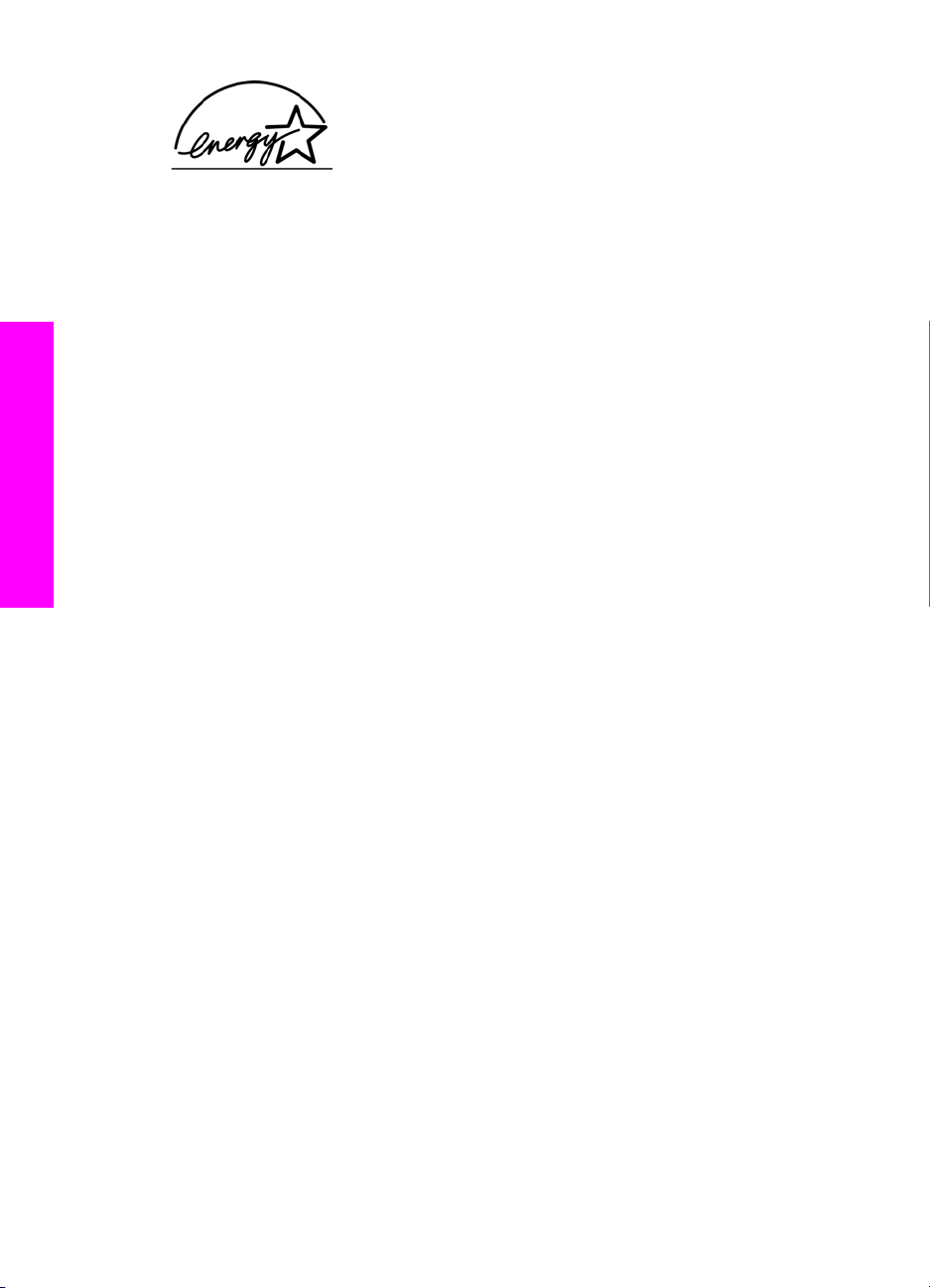
Informaţii tehnice
Capitol 14
ENERGY STAR is a U.S. registered service mark of the U.S. EPA. As an ENERGY STAR partner,
HP has determined that this product meets ENERGY STAR guidelines for energy efficiency.
For more information on ENERGY STAR guidelines, go to the following website:
www.energystar.gov
Utilizarea de hârtie
Acest produs este adecvat pentru utilizarea de hârtie reciclată în conformitate cu DIN 19309.
Materiale plastice
Piesele din plastic de peste 25 de grame sunt marcate în conformitate cu standardele
internaţionale, ceea ce măreşte posibilitatea de identificare a materialelor plastice în scopul
reciclării la sfârşitul perioadei de viaţă a produsului.
Foi de date despre siguranţa materialelor
Foile de date despre siguranţa materialelor (MSDS) se pot obţine de la situl Web HP de la:
www.hp.com/go/msds
Clienţii fără acces la Internet trebuie să ia legătura pe plan local cu HP Customer Care Center
(Centrul de asistenţă clienţi HP).
Programul de reciclare
HP oferă în multe ţări/regiuni un număr în creştere de programe de returnare şi reciclare a
produselor, precum şi lucrul în parteneriat cu unele dintre cele mai mari centre din lume de
reciclare a produselor electronice. De asemenea, HP conservă resursele prin renovarea şi
revânzarea unora dintre cele mai populare produse ale sale.
Produsul HP conţine următoarele materiale, care este posibil să necesite o gestionare specială la
terminarea funcţionării:
● Mercur în lampa fluorescentă a scannerului (< 2 mg)
● Plumb în lipituri (De la 1 iulie 2006 toate produsele fabricate vor conţine lipituri fără plumb şi
componente în conformitate cu Directiva Uniunii Europene 2002/95/EC.)
Programul de reciclare a consumabilelor HP Inkjet
HP este dedicat protecţiei mediului. Programul pentru reciclarea consumabilelor HP Inkjet este
disponibil în numeroase ţări/regiuni şi vă permite să reciclaţi gratuit cartuşele de tipărire. Pentru
informaţii suplimentare, accesaţi următorul site Web:
www.hp.com/hpinfo/globalcitizenship/environment/recycle/inkjet.html
Informaţii importante despre reciclare pentru clienţii din Uniunea Europeană
Pentru conservarea mediului, acest produs trebuie reciclat după utilizare în conformitate cu
cerinţele legii. Simbolul de mai jos indică faptul că acest produs nu poate fi aruncat la coşul de
gunoi. Returnaţi produsul pentru recuperare/reciclare la locaţia autorizată de colectare din
apropierea locului unde vă aflaţi. Pentru informaţii suplimentare despre returnarea şi reciclarea
produselor HP în general, accesaţi: http://www.hp.com/hpinfo/globalcitizenship/environment/
recycle/index.html.
80 HP PSC 1500 All-in-One series
Page 84
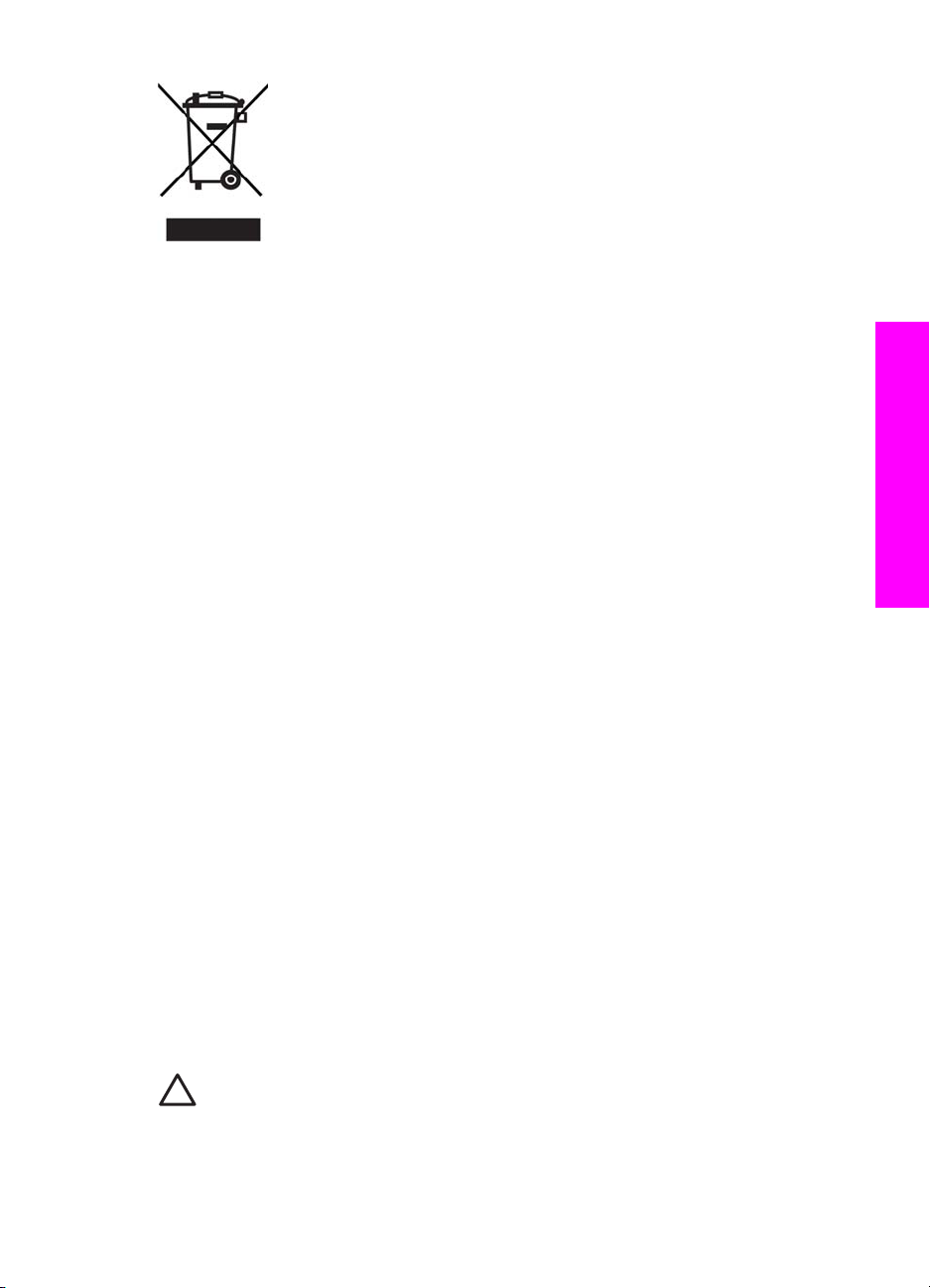
Informaţii privind reglementările
HP All-in-One corespunde cerinţelor produsului impuse de agenţiile de reglementare din ţara/
regiunea dumneavoastră.
Această secţiune prezintă informaţii despre numărul de identificare a modelului în nomenclator
pentru HP All-in-One; FCC statement; note separate pentru utilizatorii din Australia, Japonia şi
Coreea.
Numărul de identificare a modelului în nomenclator
Pentru identificarea impusă de agenţiile de reglementare, produsul dvs. are asociat un număr de
model în nomenclator. Numărul de model reglementat pentru produsul dvs. este SDGOB-0502.
Acest număr reglementat nu trebuie confundat cu numele de marketing (HP PSC 1500 All-inOne series) sau cu codul produsului (Q5800A).
FCC statement
The United States Federal Communications Commission (in 47 CFR 15.105) has specified that the
following notice be brought to the attention of users of this product.
Declaration of Conformity: This equipment has been tested and found to comply with the limits for
a Class B digital device, pursuant to part 15 of the FCC Rules. Operation is subject to the following
two conditions: (1) this device may not cause harmful interference, and (2) this device must accept
any interference received, including interference that may cause undesired operation. Class B
limits are designed to provide reasonable protection against harmful interference in a residential
installation. This equipment generates, uses, and can radiate radio frequency energy, and, if not
installed and used in accordance with the instructions, may cause harmful interference to radio
communications. However, there is no guarantee that interference will not occur in a particular
installation. If this equipment does cause harmful interference to radio or television reception,
which can be determined by turning the equipment off and on, the user is encouraged to try to
correct the interference by one or more of the following measures:
● Reorient the receiving antenna.
● Increase the separation between the equipment and the receiver.
● Connect the equipment into an outlet on a circuit different from that to which the receiver is
connected.
● Consult the dealer or an experienced radio/TV technician for help.
For more information, contact the Product Regulations Manager, Hewlett-Packard Company, San
Diego, (858) 655-4100.
The user may find the following booklet prepared by the Federal Communications Commission
helpful: How to Identify and Resolve Radio-TV Interference Problems. This booklet is available from
the U.S. Government Printing Office, Washington DC, 20402. Stock No. 004-000-00345-4.
Informaţii tehnice
Atenţie Pursuant to Part 15.21 of the FCC Rules, any changes or modifications to this
equipment not expressly approved by the Hewlett-Packard Company may cause harmful
interference and void the FCC authorization to operate this equipment.
Ghidul utilizatorului 81
Page 85

Informaţii tehnice
Capitol 14
Note à l’attention des utilisateurs Canadien/notice to users in Canada
Le présent appareil numérique n‘émet pas de bruit radioélectrique dépassant les limites
applicables aux appareils numériques de la classe B prescrites dans le Règlement sur le
brouillage radioélectrique édicté par le ministère des Communications du Canada.
This digital apparatus does not exceed the Class B limits for radio noise emissions from the digital
apparatus set out in the Radio Interference Regulations of the Canadian Department of
Communications.
Notice to users in Australia
This equipment complies with Australian EMC requirements.
Geräuschemission
LpA < 70 dB am Arbeitsplatz im Normalbetrieb nach DIN 45635 T. 19
Notice to users in Japan
Notice to users in Japan (VCCI-2)
Notice to users in Korea
82 HP PSC 1500 All-in-One series
Page 86
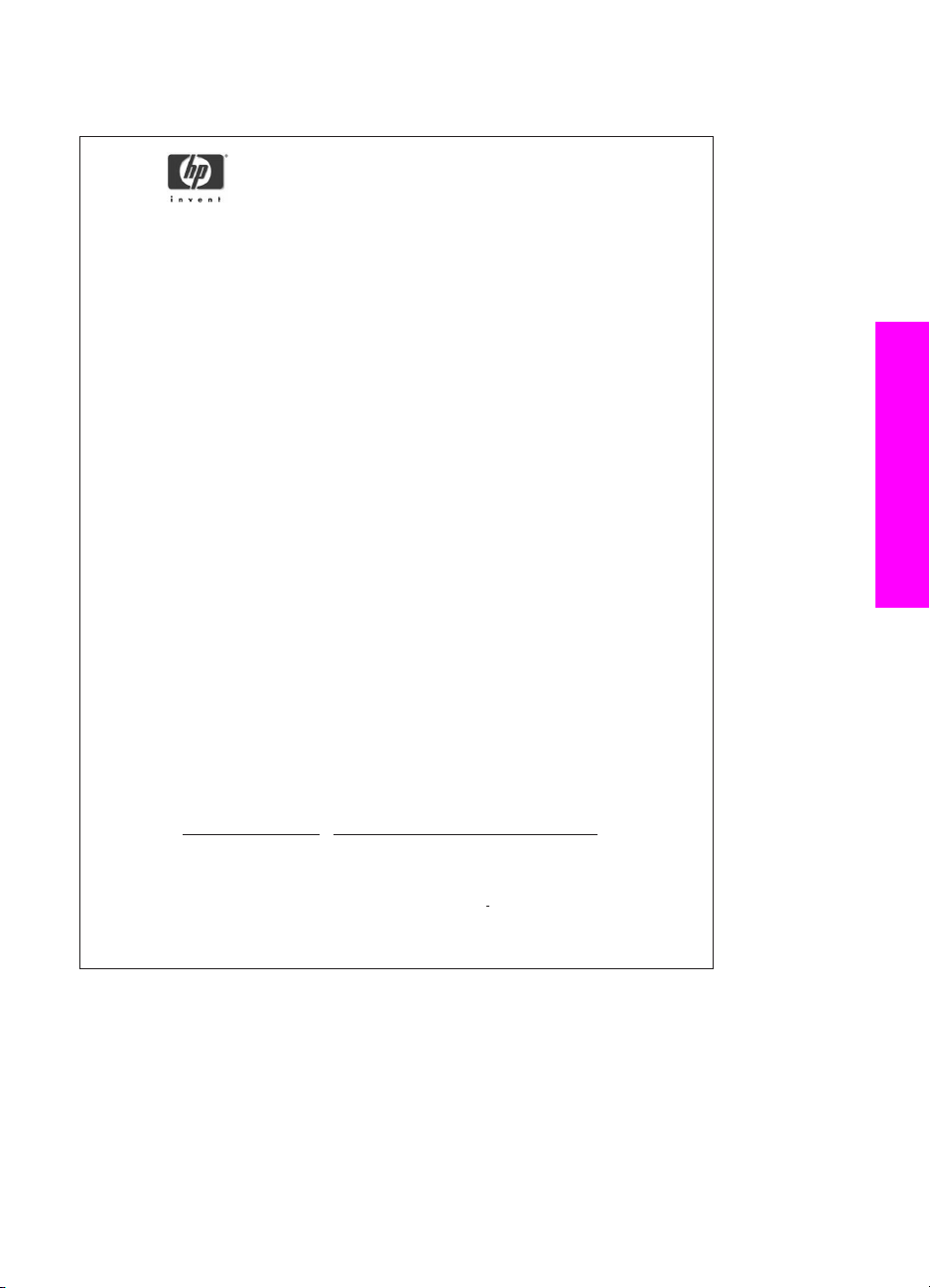
Declaration of conformity (European Economic Area)
DECLARATION OF CONFORMITY
__________________________________________________________________________
Manufacturer's Name: Hewlett-Packard Company
Manufacturer's Address: 16399 West Bernardo Drive
San Diego CA 92127, USA
Regulatory Model Number: SDGOB-0502
Declares, that the product:
Product Name: HP PSC 1500 All-in-One series
according to ISO/IEC Guide 22 and EN 45014
Conforms to the following Product Specifications:
Safety:
EMC: CISPR 22:1997 / EN 55022:1998 Class B l
The product herewith complies with the requirements of the Low Voltage Directive 73/23/EC, the
EMC Directive 89/336/EC and carries the CE-marking accordingly.
1) The product was tested in a typical configuration.
2) Please refer to the declaration of similarity (DoS) for all tested power supplies.
IEC 60950-1: 2001
EN 60950-1: 2002
UL 60950: 1999
CAN/CSA-22.2 No. 60950-1-03
GB4943: 2001
CISPR 24:1997 / EN 55024:1998 97 998 +A1:2001
IEC 61000-3-2: 2000 / EN 61000-3-2: 2000 0
IEC 61000-3-3/A1: 2001 / EN 61000-3-3/ A1: 2001
FCC Part 15-Class B/ICES-003, Issue 2
GB9254: 1998
Supplementary Information:
06 Jan 2005
Date
European Contact for regulatory topics only: Hewlett Packard GmbH, HQ-TRE, Herrenberger Strasse 140,
D-71034 Böblingen Germany.
San Diego Regulatory Manager
(FAX +49-7031-14-3143
Informaţii tehnice
Ghidul utilizatorului 83
Page 87

Informaţii tehnice
Capitol 14
84 HP PSC 1500 All-in-One series
Page 88

15
DECLARAŢIE DE GARANŢIE LIMITATĂ Hewlett-Packard
Perioada de garanţie limitată
Produs HP Perioada de garanţie limitată
Software 90 de zile
Imprimantă 1 an
Cartuşe de tipărire Până la epuizarea cernelii HP sau până la atingerea datei limită de
garanţie înscrisă pe cartuş. Garanţia nu acoperă produsele HP cu
cerneală care au fost reîncărcate, refabricate, recondiţionate,
utilizate eronat sau lovite.
Accesorii 90 de zile
Extinderea garanţiei limitate
Hewlett-Packard (HP) garantează clientului utilizator final că produsele HP specificate mai sus nu
vor avea defecte materiale sau din fabricaţie pe perioada specificată mai sus, perioadă care
începe de la data achiziţionării produsului de către client.
Pentru produsele software, garanţia limitată HP se aplică numai pentru eşecul la executarea
instrucţiunilor de programare. HP nu garantează că funcţionarea produselor va fi neîntreruptă sau
fără erori.
Garanţia limitată HP acoperă numai defectele rezultate din utilizarea normală a produsului, şi nu
acoperă alte probleme, inclusiv cele provenite din: a. Întreţinere incorectă sau modificare; b.
Software, suporturi, piese sau consumabile care nu au fost furnizate sau nu sunt acceptate de
HP; c. Operarea în afara specificaţiilor pentru produs; d. Modificarea neautorizată sau utilizarea
greşită.
Pentru imprimantele HP, utilizarea unui cartuş de cerneală non-HP sau a unui cartuş de cerneală
reumplut nu afectează nici garanţia către client şi nici un eventual contract de asistenţă între HP şi
client. Cu toate acestea, dacă nefuncţionarea sau deteriorarea produsului se datorează utilizării
unui cartuş de tipărire non-HP sau reumplut, HP va aplica tarifele sale standard pentru manopera
şi materialele necesare reparaţiilor respective ale produsului.
Dacă în timpul perioadei de valabilitate a garanţiei, HP este înştiinţat despre un eventual defect al
unui produs, acoperit de garanţia HP, HP va repara sau înlocui produsul, după cum consideră
necesar.
Dacă HP nu poate să repare sau să înlocuiască, după cum este cazul, produsul defect acoperit de
garanţia HP, HP va rambursa preţul de cumpărare al produsului în timp rezonabil după primirea
înştiinţării despre defect.
HP nu are nici o obligaţie de a repara, înlocui sau despăgubi clientul pentru un produs defect dacă
acesta nu îi este returnat.
Produsul defect va fi înlocuit cu un produs nou sau puţin utilizat, cu calităţi cel puţin egale cu cele
ale produsului înlocuit.
Produsele HP pot să conţină piese, componente sau materiale reciclate cu performanţe
echivalente cu cele ale produselor noi.
Declaraţia de garanţie limitată HP este valabilă în orice ţară/regiune în care sunt distribuite
produse HP sub incidenţa acestei garanţii. Contractele pentru servicii suplimentare în garanţie, de
DECLARAŢIE DE GARANŢIE
LIMITATĂ Hewlett-Packard
Ghidul utilizatorului 85
Page 89
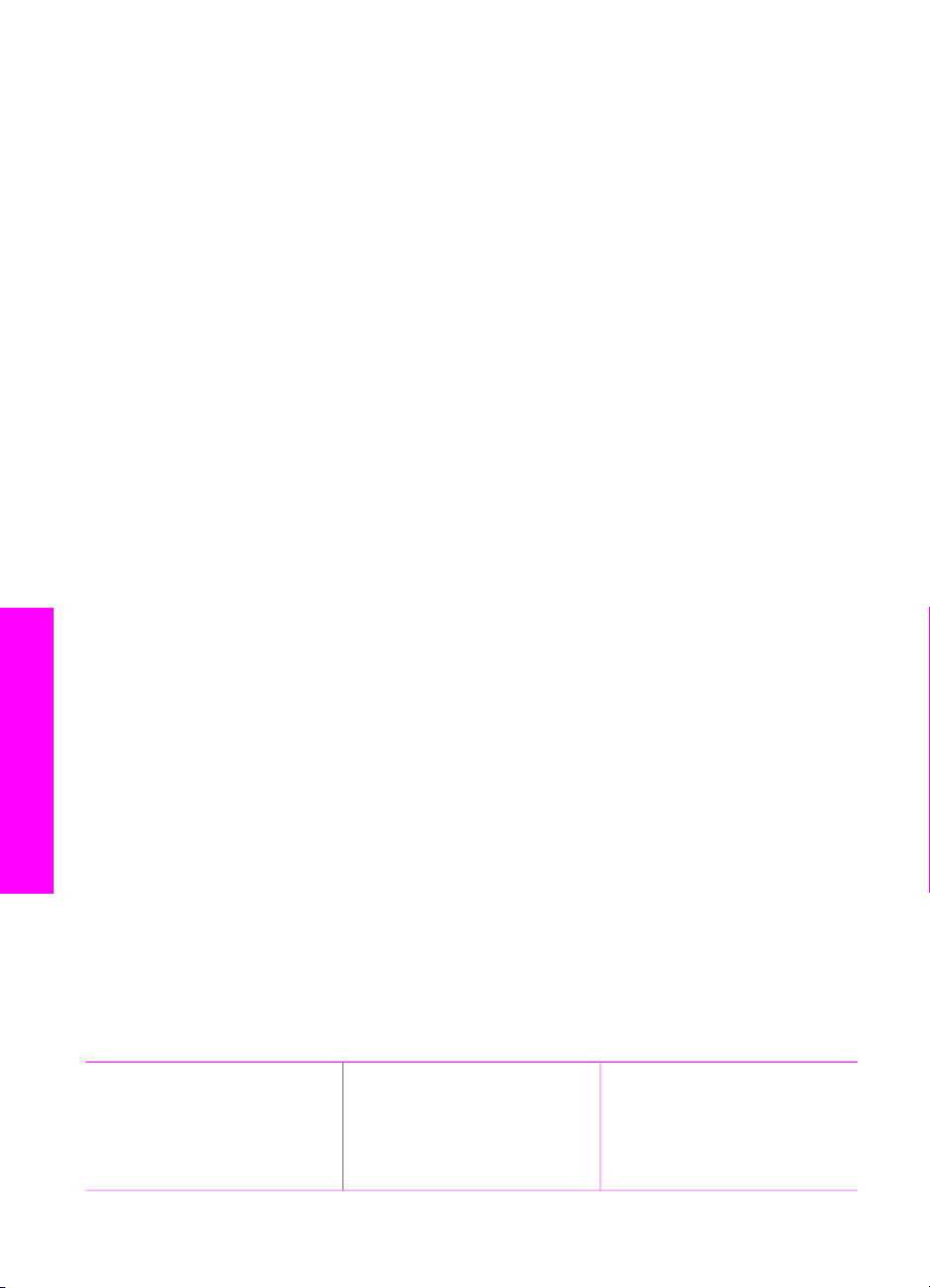
Capitol 15
Limitare a garanţiei
Limitare a răspunderii
Legislaţia locală
LIMITATĂ Hewlett-Packard
DECLARAŢIE DE GARANŢIE
exemplu service la sediul clientului, pot fi oferite de orice unitate de service autorizată de HP, în
ţările/regiunile unde produsul este distribuit de HP sau de un importator autorizat.
ÎN MĂSURA PERMISĂ DE LEGISLAŢIA LOCALĂ, NICI HP ŞI NICI TERŢE PĂRŢI CARE AU
CALITATEA DE FURNIZORI NU OFERĂ NICI O GARANŢIE SAU CONDIŢIE SUPLIMENTARĂ
DE NICI UN FEL, ÎN MOD EXPLICIT SAU IMPLICIT, PRIVIND CALITATEA SATISFĂCĂTOARE
ŞI ADECVAREA PENTRU UN ANUMIT SCOP.
În măsura permisă de legislaţia locală, compensaţiile oferite în această declaraţie de garanţie sunt
singurele şi exclusivele compensaţii acordate clientului.
ÎN MĂSURA PERMISĂ DE LEGISLAŢIA LOCALĂ, CU EXCEPŢIA OBLIGAŢIILOR PREZENTATE
ÎN MOD EXPLICIT ÎN ACEASTĂ DECLARAŢIE DE GARANŢIE, NICI HP ŞI NICI TERŢE PĂRŢI,
ÎN CALITATE DE FURNIZORI, NU VOR FI RESPONSABILI PENTRU PAGUBE DIRECTE,
INDIRECTE, SPECIALE, INCIDENTALE SAU SUBSIDIARE, INDIFERENT DACĂ ACESTEA
REZULTĂ DIN CONTRACTE, PREJUDICII SAU ALTE TEORII LEGALE, SAU DACĂ AU FOST
EFECTUATE ÎNŞTIINŢĂRI DESPRE POSIBILITATEA UNOR ASTFEL DE PAGUBE.
Această declaraţie de garanţie acordă clientului drepturi legale specifice. Clientul poate avea şi
alte drepturi, care diferă de la stat la stat în Statele Unite, de la provincie la provincie în Canada şi
de la ţară/regiune la ţară/regiune în alte ţări/regiuni ale lumii.
În măsura în care nu corespunde legislaţiei locale, această declaraţie de garanţie va fi considerată
modificată pentru a corespunde respectivei legislaţii locale. În cadrul unei astfel de legislaţii locale,
este posibil ca anumite refuzuri şi limitări ale acestei declaraţii de garanţie sa nu fie aplicabile
clientului. De exemplu, în unele state din Statele Unite şi în unele state sau provincii din afara
Statelor Unite (inclusiv provincii din Canada) pot exista următoarele reglementări:
Exceptarea refuzurilor şi limitărilor prevăzute în această declaraţie de garanţie din lista de limitare
a drepturilor statutare ale unui client (de ex. Marea Britanie);
Limitarea în alt mod a dreptului unui producător de a impune astfel de refuzuri şi limitări; sau
Acordarea unor drepturi de garanţie suplimentare pentru client, specificarea unei durate de
garanţie implicite pe care producătorul nu o poate refuza sau permisiunea de a limita durata
garanţiilor în cauză.
TERMENII DIN ACEASTĂ DECLARAŢIE DE GARANŢIE, ÎN MĂSURA PERMISĂ DE LEGE, NU
EXCLUD, NU RESTRÂNG ŞI NU MODIFICĂ, CI SE ADAUGĂ LA DREPTURILE STATUTARE
OBLIGATORII APLICABILE VÂNZĂRII PRODUSELOR HP CĂTRE ASTFEL DE CLIENŢI.
Informaţii despre garanţia limitată pentru ţările/regiunile UE
Numele şi adresele entităţilor HP care acordă garanţii limitate HP (garanţia producătorului) în
ţara/regiunea dvs. sunt enumerate mai jos.
De asemenea, puteţi beneficia de drepturi statutare legale faţă de vânzător pe baza
acordului de achiziţie, adiţionale garanţiei producătorului, acestea nefiind restricţionate de
această garanţie a producătorului.
Belgia/Luxemburg
Hewlett-Packard Belgium BVBA/
SPRL
Luchschipstraat 1
86 HP PSC 1500 All-in-One series
Irlanda
Hewlett-Packard Ireland Ltd.
30 Herbert Street
Danemarca
Hewlett-Packard A/S
Kongevejen 25
Page 90

(continuare)
Rue de l'aeronef
B-1140 Bruxelles
IRL-Dublin 2 DK-3460 Birkeroed
Olanda
Hewlett-Packard Nederland BV
Startbaan 16
1187 XR Amstelveen NL
Germania
Hewlett-Packard GmbH
Herrenberger Straße 110-140
D-71034 Böblingen
Suomi
Hewlett-Packard Oy
Piispankalliontie 17
FIN-02200 Espoo
Franţa
Hewlett-Packard France
1 Avenue du Canada
Zone d'Activite de Courtaboeuf
F-91947 Les Ulis Cedex
Österreich
Hewlett-Packard Ges.m.b.H.
Lieblgasse 1
A-1222 Wien
Grecia
Hewlett-Packard Hellas E.Π.E.
Voriou Epirou 76
151 25 Maroussi
Athens
Portugalia
Hewlett-Packard Portugal -
Sistemas de
Informática e de Medida S.A.
Edificio D. Sancho I
Quinta da Fonte
Porto Salvo
2780-730 Paco de Arcos
P-Oeiras
España
Hewlett-Packard Española S.L.
C/ Vicente Aleixandre 1
Parque Empresarial Madrid - Las
Rozas
28230 Las Rozas
E-Madrid
Suedia
Hewlett-Packard Sverige AB
Skalholtsgatan 9
S-164 97 Kista
DECLARAŢIE DE GARANŢIE
LIMITATĂ Hewlett-Packard
Italia
Hewlett-Packard Italiana S.p.A
Via G. Di Vittorio 9
20063 Cernusco sul Naviglio
I-Milano
Ungaria
Hewlett-Packard Magyarország
Kft.
1117 Budapest
Neumann J. u. 1.
Slovenská republika
Hewlwtt-Packard Slovakia, s.r.o.
Ghidul utilizatorului 87
Regatul Unit al Marii Britanii şi al
Irlandei de Nord
Hewlett-Packard Ltd
Cain Road
Bracknell
GB-Berks RG12 1HN
Lietuva
UAB “Hewlett-Packard”
Šeimyniškių g. 21B
09200 Vilnius
Česka republika
HEWLETT-PACKARD s.r.o.
Polska
Hewlett-Packard Polska Sp. z o.o.
ul. Szturmowa 2A
02–678 Warszawa
Wpisana do rejstru
przedsiebiorcow w Sadzie
Rejonowym dla m.st. Warszawy,
XX Wydzial Gospodarczy pod
numerem KRS 0000016370
Letonia
Hewlett-Packard SIA
Palasta iela 7
Riga, LV-1050
Estonia
HP Oy Eesti Filiaal
Page 91
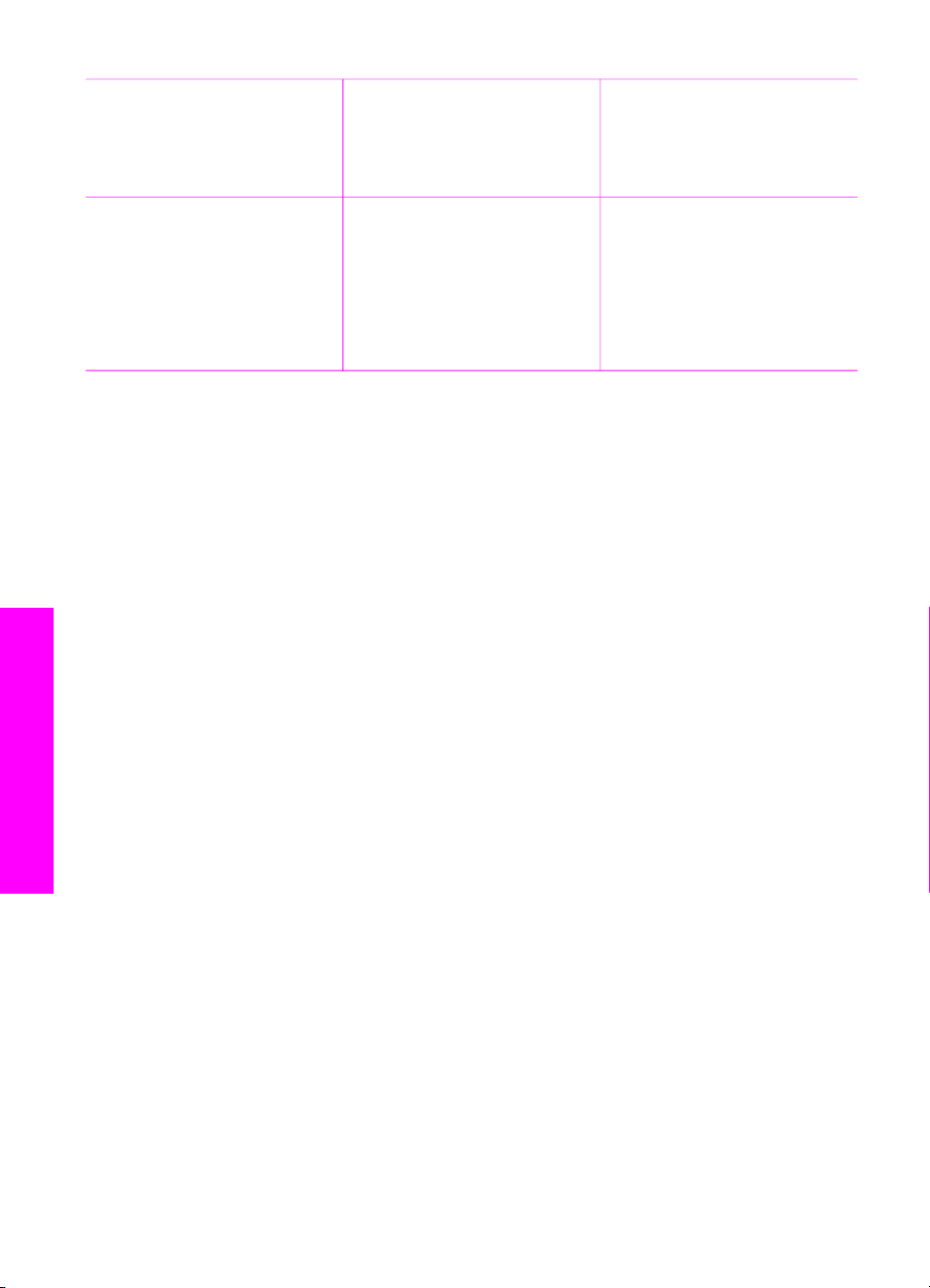
Capitol 15
(continuare)
Miletičova 23
826 00 Bratislava
Vyskočilova 1/1410
140 21 Praha 4
Estonia pst. 1
EE-10143 Tallinn
tel +372 6 813 820
fax +372 6 813 822
Slovenia
Hewlett-Packard d.o.o.
Tivolska cesta 48
1000 Ljubliana
Cyprus/Kibris
Hewlett-Packard Hellas E.Π.E.
Voriou Epirou 76
151 25 Maroussi
Athens, Greece
Malta
Hewlett-Packard Europe B.V.
Amsterdam, Meyrin Branch
150, Route de Nant d'Avril
1217 Meyrin, Geneva
Elveţia
LIMITATĂ Hewlett-Packard
DECLARAŢIE DE GARANŢIE
88 HP PSC 1500 All-in-One series
Page 92

Index
A
actualizarea echipamentului
prezentare generală 66
Windows 67
actualizare echipament
Mac 68
actualizare software.. consultaţi
actualizarea echipamentului
aliniere cartuşe de tipărire 51
anulare
copiere 27
operaţie de tipărire 31
scanare 34
aplicaţie software, tipărire din
29
asistenţă
înainte de apelare 53
resurse 53
asistenţă clienţi
ID service 70
în afara Statelor Unite ale
Americii 71
număr de serie 70
site Web 69
asistenţă HP
înainte de apelare 53
asistenţă pentru clienţi
America de Nord 71
contact 70
B
blocaje, hârtie 20, 65
Butonul Anulare 4
Butonul Scanare 5
C
calitate
copiere 24
calitate normală a copierii 24
calitate optimă a copierii 24
calitate rapidă a copierii 24
cameră digitală
PictBridge 21
capacităţile tăvilor pentru
hârtie 75
cartuşe. consultaţi cartuşe de
tipărire
cartuşe de cerneală. consultaţi
cartuşe de tipărire
cartuşe de tipărire
aliniere 51
cartuş de tipărire foto 50
comandare 41
curăţare 51
denumire componente 46
depanare 66
înlocuire 46
manevrare 46
stocare 50
verificarea nivelului de
cerneală 44
Cărţi Hagaki
încărcare 17
cărţi poştale
încărcare 17
cerinţe de sistem 75
comandare
cartuşe de tipărire 41
Ghid de instalare 42
Ghidul utilizatorului 42
hârtie 41
software 42
copiere
anulare 27
calitate 24
documente alb-negru 25
număr de exemplare 25
specificaţii pentru copiere
77
tipuri de hârtie,
recomandate 23
viteză 24
copii fără margini
fotografie 10 x 15 cm (4 x 6
inch) 26
curăţare
cartuşe de tipărire 51
exterior 44
geam 43
suprafaţa interioară a
capacului 43
customer support
Australia 71
HP Quick Exchange Service
(Japan) 72
Japonia 72
Korea 71
D
declaration of conformity
European Economic Area
83
depanare
blocaje, hârtie 20
contactarea asistenţei HP
53
instalare hardware 54
instalare software 59
în funcţionare 64
prezentare generală 53
prezentare generală a
instalării 54
resurse de asistenţă 53
dispozitiv de protecţie pentru
cartuşe de tipărire 50
E
etichete
încărcare 19
F
FCC statement 81
felicitări
încărcare 19
folii transparente
încărcare 19
fotografii
cartuş de tipărire foto 50
HP Image Zone 36
G
garanţie
declaraţie 85
upgrade 69
geam
curăţare 43
încărcare original 13
geam suport scanare
Ghidul utilizatorului 89
Page 93

curăţare 43
H
hârtie
blocaje 20, 65
comandare 41
dimensiuni hârtie 76
încărcare 15
tipuri incompatibile 14
tipuri recomandate 14
tipuri recomandate pentru
copiere 23
hârtie A4
încărcare 15
hârtie foto
încărcare 17
hârtie foto 10 x 15 cm
încărcare 17
hârtie foto 4 x 15,24 cm
încărcare 17
hârtie Legal
încărcare 15
hârtie Letter
încărcare 15
hârtie pentru transfer termic
încărcare 19
HP All-in-One
pregătirea pentru
expediere 72
prezentare generală 3
HP Director
HP Instant Share 39
Mac 7
pictograme lipsă 61
start (Windows) 6
HP Image Zone
HP Instant Share 36, 37,
38
Mac 6, 37, 38
prezentare generală 6
Windows 6, 36
HP Instant Share
configurare (USB) 36
despre 35
HP Image Zone 36
trimitere fotografii prin e-mail
din HP Image Zone
(USB) 36
trimitere imagini din
HP Image Zone (USB) 36
trimitere la un
echipament 36
HP JetDirect 11
I
ID service 70
informaţii privind reglementările
declaration of conformity
(European Economic
Area) 83
FCC statement 81
note à l’attention des
utilisateurs Canadien 82
notice to users in Canada
82
notice to users in Japan 82
notice to users in Korea 82
număr de identificare a
modelului în nomenclator
81
informaţii tehnice
capacităţile tăvilor pentru
hârtie 75
cerinţe de sistem 75
dimensiuni hârtie 76
greutate 79
specificaţii fizice 79
specificaţii pentru
alimentare 79
specificaţii pentru copiere
77
specificaţii pentru
scanare 78
specificaţii pentru tipărire
77
specificaţii privind hârtia 75
specificaţii privind marginile
de tipărire 76
specificaţii privind mediul
79
Instalarea cablului USB 55
Instant Share. consultaţi
HP Instant Share
Î
încadrare în pagină 26
încărcare
Cărţi Hagaki 17
cărţi poştale 17
etichete 19
felicitări 19
folii transparente 19
hârtie A4 15
hârtie foto 10 x 15 cm 17
hârtie foto 4 x 6 inch 17
hârtie Legal 15
hârtie Letter 15
hârtie pentru transfer
termic 19
hârtie standard 15
original 13
plicuri 18
înlocuire cartuşe de tipărire 46
întreţinere
aliniere cartuşe de
tipărire 51
curăţarea suprafeţei
interioare a capacului 43
curăţare cartuşe de
tipărire 51
curăţare exterior 44
curăţare geam suport 43
înlocuire cartuşe de
tipărire 46
raport auto-test 45
verificarea nivelului de
cerneală 44
L
leduri de stare
prezentare generală 5
M
micşorare/mărire copii
redimensionare pentru
încadrarea în Letter sau
A4 26
N
nivel de cerneală, verificare 44
număr de exemplare
copiere 25
număr de serie 70
numere de telefon, asistenţă
clienţi70
O
oprire
copiere 27
operaţie de tipărire 31
scanare 34
P
panoul de control
prezentare generală 4
partajare imprimantă
Mac 12
Windows 12
PictBridge 21
90 HP PSC 1500 All-in-One series
Page 94

Index
plicuri
încărcare 18
Port cameră. consultaţi Port
PictBridge
Port PictBridge 21
Programul ambiental de
gestionare a produselor 79
R
rapoarte
auto-test 45
raport auto-test 45
reciclare 80
reciclare consumabile inkjet 80
returnarea echipamentului HP
All-in-One 72
S
scanare
de la panoul de control 33
oprire 34
specificaţii pentru
scanare 78
scanare geam-suport
încărcare original 13
service 69
consultaţi şi asistenţă clienţi
setări
opţiuni de tipărire 30
specificaţii. consultaţi informaţii
tehnice
specificaţii fizice 79
specificaţii pentru alimentare
79
specificaţii privind hârtia 75
specificaţii privind marginile de
tipărire 76
specificaţii privind mediul 79
start alb-negru 5
start color 5
suporturi de tipărire. consultaţi
hârtie
suprafaţa interioară a capacului,
curăţare 43
specificaţii pentru tipărire
77
tipuri de conexiuni acceptate
partajare imprimantă 12
USB 12
trimitere la un echipament
HP Image Zone (Mac) 37
HP Image Zone
(Windows) 36
V
viteză
copiere 24
T
tipărire
anulare operaţie 31
de la calculator 29
dintr-o aplicaţie software 29
opţiuni de tipărire 30
raport auto-test 45
Ghidul utilizatorului 91
Page 95

© 2004 Hewlett-Packard Development Company, L.P.
Electronic Edition
www.hp.com
*Q5888-90222*
*Q5888-90222*
Q5888-90222
